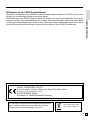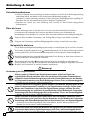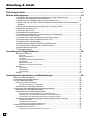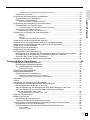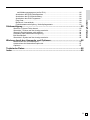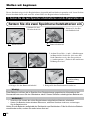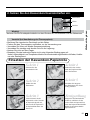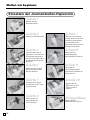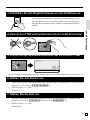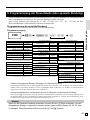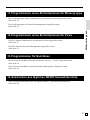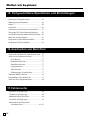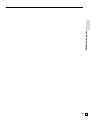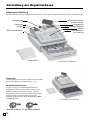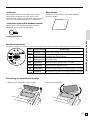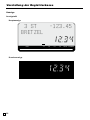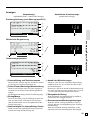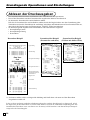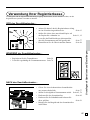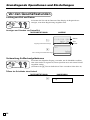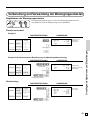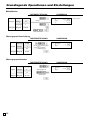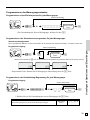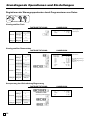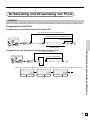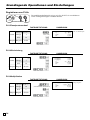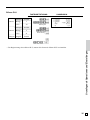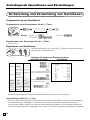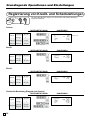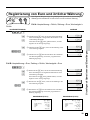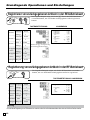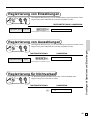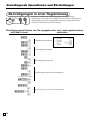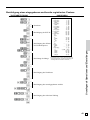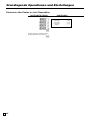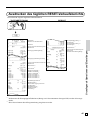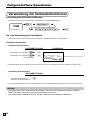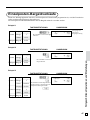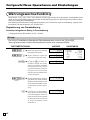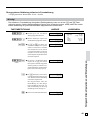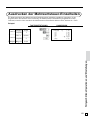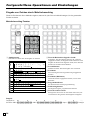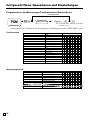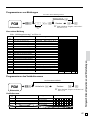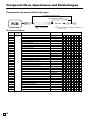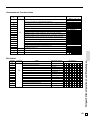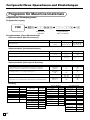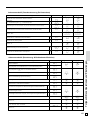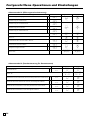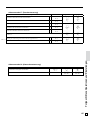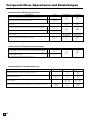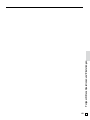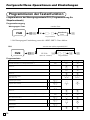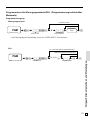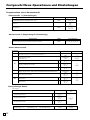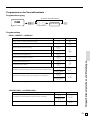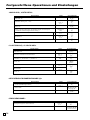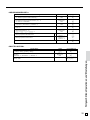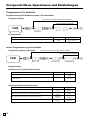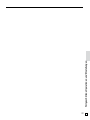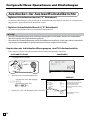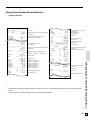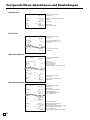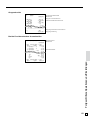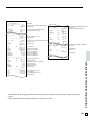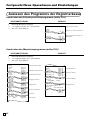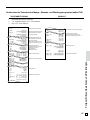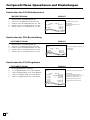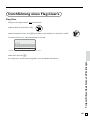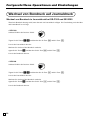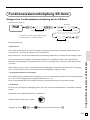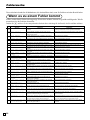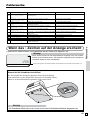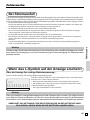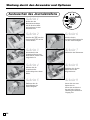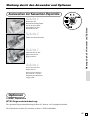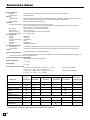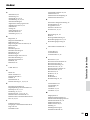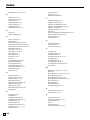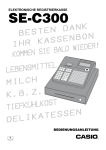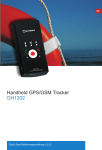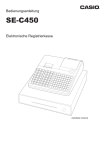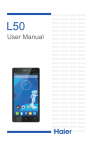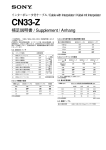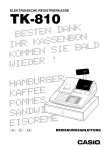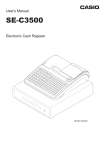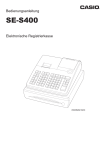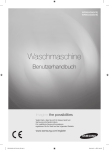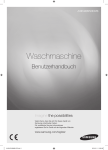Download SE-S300 - Support
Transcript
ELEKTRONISCHE REGISTRIERKASSE
SE-S300
K
N
A
D
N
E
T
S
E
B
N
O
B
N
E
S
S
A
K
R
H
I
!
R
E
D
E
I
W
D
L
A
B
E
I
S
N
E
M
M
O
K
L
E
T
T
I
M
LEBENS
MILCH
(mit mittlerer Schublade)
A
.
B
.
H
T
S
O
K
L
H
Ü
K
F
E
I
T
N
E
S
S
E
T
A
K
DELI
(mit kleiner Schublade)
BEDIENUNGSANLEITUNG
G
Februar 2010
Einleitung & Inhalt
Wichtig !
Ihre neue Registrierkasse wurde vor Versand sorgfältig geprüft, um einen korrekten Betrieb zu
gewährleisten. Sicherheitsvorrichtungen sorgen dafür, dass es nicht zu einem Ausfall aufgrund
von Bedienfehlern oder falscher Handhabung kommt. Damit ein jahrelanger,störungsfreier Betrieb
gewährleistet ist, sollten jedoch folgende Punkte für die Handhabung der Registrierkasse beachten
werden.
Niemals die Registrierkasse an einem Ort
aufstellen, wo sie direktem Sonnenlicht, hoher
Feuchtigkeit, Wasser oder anderen Flüssigkeiten
sowie hohen Temperaturen (in Nähe einer Heizung) ausgesetzt ist.
Prüfen Sie unbedingt den Aufkleber an der
Seite der Registrierkasse, ob die Spannung der
Stromversorgung Ihrer Region entspricht.
Niemals die Registrierkasse benutzen, wenn
Ihre Hände naß sind.
Für Reinigung des Gehäuses des Registerierkasse,
ein weiches, trockenes Tuch verwenden. Verwenden Sie niemals Benzol, Verdünner oder
andere flüchtige Mittel.
Versuchen Sie niemals das Innere der Registerierkasse zu öffnen oder selbst Reparaturen
auszuführen. Bringen Sie Ihre Registrierkasse
für Reparaturen zu einem authorisierten CASIO Händler.
G
2
Herzlichen Glückwunsch zur Wahl einer elektronischen Registrierkasse von CASIO, die für jahrelangen und zuverlässigen Betrieb konstruiert wurde.
Die Bedienung einer CASIO Registrierkasse ist einfach und kann ohne spezielles Training gemeistert werden. Alles Wissenswertes ist in dieser Anleitung enthalten; halten Sie daher diese
Anleitung für Nachschlagzwecke bereit. Falls Fragen über Punkte auftauchen sollten, die nicht in
dieser Anleitung behandelt werden, wenden Sie sich bitte an Ihren CASIO Fachhändler.
Einleitung & Inhalt
Willkommen an der CASIO Registrierkasse!
Hersteller:
CASIO® COMPUTERT CO.,LTD.
6-2, Hon-machi 1-chome, Shibuya-ku, Tokyo 151-8543, Japan
Vertretung in der Europäischen Union:
CASIO® EUROPE GmbH
Bornbarch 10, 22848 Norderstedt Germany
Bitte bewahren Sie alle Informationen für spätere Referenz auf.
Zur Trennung vom Netz ist der Netzstecker aus der Steckdose zu ziehen, welche sich in der Nähe des Gerätes
befinden muss und leicht zugänglich sein soll.
Diese Makierung trifft
nur auf EU-Länder zu.
3
G
Einleitung & Inhalt
Sicherheitsmaßnahmen
•Um dieses Produkt sicher und richtig verwenden zu können, lesen Sie diese Bedienungsanleitung
aufmerksam durch, und halten Sie die beschriebenen Bedienungsvorgänge ein.
Nach dem Lesen der Anleitung, bewahren Sie diese für spätere Nachschlagzwecke sorgfältig auf.
Bewahren Sie alle Informationen für spätere Referenz sorgfältig auf.
•Beachten Sie immer die unter Warnung und Vorsicht an dem Produkt angegebenen
Informationen.
Über die Icons
In dieser Anleitung werden verschiedene Icons verwendet, um sicheren Betrieb dieses Produktes
hervorzuheben und Verletzungen des Kassierers und anderen Personen sowie Sachschäden und
Beschädigungen dieses Produktes zu vermeiden. Diese Icons und Definitionen sind nachfolgend aufgeführt.
Zeigt an, dass ernsthafte Verletzungs- und Todesgefahr vorliegt, wenn falsch verwendet.
Zeigt an, das Verletzungs- und Beschädigungsgefahr vorliegt, wenn falsch verwendet.
Beispiele für die Icons
Um die Risiken und möglichen Beschädigungen anzuzeigen, werden folgende Typen von Icons verwendet.
Das Symbol des gleichseitigen Dreiecks schließt Warnsymbole ein. In diesem gleichseitigen Dreieck
ist der eigentliche Typ der Vorsichtsmaßnahme dargestellt (in diesem Beispiel: Stromschlaggefahr).
Das Kreissymbol mit der durchgehenden diagonalen Linie
(in diesem Beispiel: Demontage ist verboten).
zeigt an, dass etwas verboten ist
Das schwarze Kreissymbol gibt eine Information an, die ausgeführt werden muss. In
diesem Symbol ist der Typ des tatsächlichen auszuführenden Vorganges aufgeführt (in diesem
Beispiel: der Netzstecker ist von der Netzdose abzuziehen).
Warnung!
G
Handhabung der Registrierkasse
Sollte es jemals zu Fehlbetrieb der Registrierkasse kommen, sollte diese Rauch oder
ungewöhnlichen Geruch entwickeln, oder sollte ein anderer nicht normaler Zustand auftreten,
schalten Sie sofort die Stromversorgung aus, und ziehen Sie den Netzstecker von der Netzdose
ab. Fortgesetzte Verwendung unter diesen Bedingungen führt zu Feuer- und Stromschlaggefahr.
• Wenden Sie sich an einen CASIO-Kundendienst.
Stellen Sie niemals mit Flüssigkeiten gefüllte Behälter in der Nähe der Registrierkasse ab, und
achten Sie darauf, dass keine Fremdkörper in die Registrierkasse eindringen. Sollten jemals
Wasser oder Fremdkörper in das Innere der Registrierkasse gelangen, schalten Sie sofort
die Stromversorgung aus, und ziehen Sie den Netzstecker von der Netzdose ab. Fortgesetzte
Verwendung unter diesen Bedingungen führt zu Kurzschluss-, Feuer- und Stromschlaggefahr.
• Wenden Sie sich an einen CASIO-Kundendienst.
Sollten Sie jemals die Registrierkasse fallen lassen oder beschädigen, schalten Sie sofort
die Stromversorgung aus, und ziehen Sie den Netzstecker von der Netzdose ab. Fortgesetzte
Verwendung unter diesen Bedingungen führt zu Kurzschluss-,Feuer- und Stromschlaggefahr.
• Versuchen Sie niemals Reparaturen selbst auszuführen, da dies äußerst gefährlich ist.
Wenden Sie sich an einen CASIO-Kundendienst.
Versuchen Sie niemals ein Zerlegen oder Modifizieren der Registrierkasse. An bestimmten Komponenten
im Inneren der Registrierkassse liegt Hochspannung an, sodas Feuer- und Stromschlaggefahr besteht.
• Wenden Sie sich an einen CASIO-Kundendienst. Um alle Reparatur- und Wartungsarbeiten ausführen zu lassen.
4
Warnung !
Verwenden Sie nur eine geeignete Netzdose (100 V bis 240 V). Die Verwendung einer Netzdose
mit unterschiedlicher Spannung führt zu Fehlbetrieb sowie Feuer. Und Stromschlaggefahr.
Falls die Netzdose überlastet wird, kommt es zu Überhitzungs- und Feuergefahr.
Achten Sie darauf, dass der Netzstecker bis zum Anschlag in der Netzdose eingesteckt
ist. Ein loser Netzstecker führt zu Stromschlag-,Überhitzungs- und Feuergefahr.
• Verwenden Sie niemals die Registrierkasse mit beschädigtem Netzstecker. Schließen Sie
den Netzstecker auch niemals an eine lockere Netzdose an.
Verwenden Sie ein trockene Tuch, um den an den Kontakten des Netzsteckers
angesammelten Staub zu entfernen. Feuchtigkeit kann zu schlechter Isolation und damit zu
Stromschlaggefahr führen, wenn der Staub an den Kontakten des Netzsteckers verbleibt.
Einleitung & Inhalt
Netzstecker und Netzdose
Niemals Reinigungsmittel für Reinigung des Netzkabels verwenden,besonders
den Stecker und die Steckerbuchse.
Achten Sie darauf, dass das Netzkabel und der Netzstecker nicht beschädigt werden, und
versuchen Sie niemals eine Modifikation dieser Teile. Fortgesetzte Verwendung mit einem
beschädigten Netzkabel kann zu Verschlechterung der Isolation, Freilegung der internen
Drähte und Kurzschluss führen, wodurch es zu Stromschlag- und Feuergefahr kommt.
• Wenden Sie sich an einem CASIO-Kundendienst, wenn Reparatur- oder Wartungsarbeiten
am Netzkabel oder Netzstecker ausgeführt werden müssen.
Vorsicht !
Stellen Sie die Registrierkasse niemals auf einer instabilen oder schrägen Fläche ab.
Anderenfalls kann die Registrierkasse, besonders wenn die Schublade geöffnet wird, herunter
fallen, wodurch es zu Fehlbetrieb sowie Feuer- und Stromschlaggefahr kommen kann.
Stellen Sie die Registrierkasse nicht an folgenden Stellen auf.
• Bereiche, in welchen die Registrierkasse hoher Luftfeuchtigkeit oder starker
Staubentwicklung bzw. heißer oder kalter Luft ausgesetzt wird.
• Bereiche mit direkter Sonneneinstrahlung, in einem geschlossenen Kraftfahrzeug oder an
einem Ort mit sehr hohen Temperaturen.
Die obigen Bedingungen können zu Fehlbetrieb sowie Feuergefahr führen.
Biegen Sie das Netzkabel niemals übermäßig ab, achten Sie darauf, dass
dieses nicht zwischen Tisch und Möbeln eingeklemmt wird, und stellen Sie
niemals schwere Gegenstände auf dem Netzkabel ab. Anderenfalls kann das
Netzkabel beschädigt oder kurzgeschlossen werden, wodurch Feuer- und
Stromschlaggefahr verursacht weren können.
Fassen Sie immer den Netzstecker an, wenn Sie diesen von der Netzdose abtrennen.
Ziehen Sie niemals direkt an dem Netzkabel, da dieses sonst beschädigt wird oder
kurzgeschlossen werden kann, wodurch es zu Feuer- und Stromschlaggefahr kommt.
Berühren Sie niemals den Netzstecker mit nassen Händen. Anderenfalls besteht
Stromschlaggefahr. Ziehen Sie niemals direkt an dem Netzkabel, da dies sonst beschädigt
oder kurzgeschlossen werden kann, wodurch es zu Feuer- und Stromschlaggefahr kommt.
Niemals den Druckerkopf, die Walze oder die Schneidvorrichtung berühren.
5
G
Einleitung & Inhalt
Einleitung & Inhalt..................................................................................................2
Wollen wird beginnen...........................................................................................10
1. Setzen Sie die zwei Speicherschutzbatterien und die Papierrollen ein.........................10
2. Setzen Sie den Kasenbon/Journalstreifen ein...............................................................11
3. Schließen Sie die Registrierkasse an eine Netzdose an...............................................13
4. Stecken Sie den mit “PGM” markierten Betriebsartenschlüssel in den Betriebsartenschalter..........................................................................................................................13
5. Drehen Sie den Betriebsartenschalter auf die Position “PGM”.....................................13
6. Stellen Sie das Datum ein.............................................................................................13
7. Stellen Sie die Zeit ein...................................................................................................13
8. Steuertabelle programmieren........................................................................................14
9. Einstellung für Ausdrucke und Wasserzeichen auf Kassenbon.....................................16
10. Für Australische GST-Steuer.......................................................................................16
11. Programmieren eines Einheitspreises für Warengruppe.............................................17
12. Programmieren eines Einheitspreises für PLUs..........................................................17
13. Programmieren für Nachlässe.....................................................................................17
14. Ausdrucken des täglichen RESET-Verkaufsberichts....................................................17
15. Fortgeschrittene Operationen und Einstellungen.......................................................18
16. Ausdrucken von Berichten...........................................................................................18
17. Störungsbeseitung.......................................................................................................18
Vorstellung der Registrierkasse..........................................................................20
Allgemeine Anleitung........................................................................................................20
Papierrolle...............................................................................................................................................20
Betriebsartenschlüssel............................................................................................................................20
Schublade................................................................................................................................................21
Schubladenschloss/Schubladenschlüssel...............................................................................................21
Magnetplatte............................................................................................................................................21
Betriebsartenschalter..............................................................................................................................21
Einstellung der ausziehbaren Anzeige....................................................................................................21
Anzeige.............................................................................................................................22
Anzeigetafel.............................................................................................................................................22
Hauptanzeige..........................................................................................................................................22
Kundenanzeige........................................................................................................................................22
Tastatur.............................................................................................................................24
Grundlegende Operationen und Einstellungen.................................................26
Ablesen der Druckausgaben.................................................................................................26
Verwendung Ihrer Registrierkasse.........................................................................................27
Vor den Geschäftsstunden....................................................................................................28
Prüfung von Zeit und Datum.............................................................................................28
Anzeigen und Löschen von Datum/Zeit...................................................................................................28
Vorbereitung für Wechselgeldmünzen...............................................................................28
Vorbereitung und Verwendung der Warengruppentasten......................................................29
Registrieren der Warengruppentasten..............................................................................29
Programmieren der Warengruppentasten.........................................................................31
Programmieren eines Einheitspreises für jede Warengruppe.................................................................31
Programmieren des Steuerberechnungsstatus für jede Warengruppe....................................................31
Programmieren der Höchstbetrag-Begrenzung für jede Warengruppe...................................................31
Registrieren der Warengruppentasten durch Programmieren von Daten.........................32
Voreingestellter Preis...............................................................................................................................32
Voreingestellter Steuerstatus...................................................................................................................32
Aussperrung der Höchstbetrag-Begrenzung...........................................................................................32
Vorbereitung und Verwendung von PLUs..............................................................................33
Programmieren der PLUs.................................................................................................33
Programmieren eines Einheitspreises für jeden PLU..............................................................................33
G
6
Programmieren des Steuerberechnungstatus für jeden PLU..................................................................33
Einleitung & Inhalt
Registrieren von PLUs......................................................................................................34
Vorbereitung und Verwendung von Nachlässen....................................................................36
Programmierung von Nachlässen.....................................................................................36
Registrieren von Nachlässen............................................................................................36
Nachlass für Posten und Zwischensummen............................................................................................36
Vorbereitung und Verwendung von Reduzierungen...............................................................37
Programmieren von Reduzierungen.................................................................................37
Programmieren des voreingestellten Reduzierungsbetrags....................................................................37
Registrierung von Reduzierungen....................................................................................37
Reduzierung für Posten und Zwischensumme........................................................................................37
Registrierung von Kredit- und Scheckzahlungen...................................................................38
Scheck.....................................................................................................................................................38
Kredit38
Kredit38
Gemischte Bezahlung (Bargeld und Scheck)..........................................................................................38
Registrierung von Euro und örtlicher Währung.....................................................................39
Registrieren von zurückgegebenen Artikeln in der REG-Betriebsart....................................40
Registrierung von zurückgegebenen Artikeln in der RF-Betriebsart.....................................40
Registrierung von Einzahlungen............................................................................................41
Registrierung von Auszahlungen...........................................................................................41
Registrierung für Nichtverkauf...............................................................................................41
Berichtigungen in einer Registrierung...................................................................................42
Berichtigung eines Postens, den Sie eingegeben aber noch nicht registriert haben........42
Berichtigung eines eingegebenen und bereits registrierten Postens...............................43
Stornieren aller Posten in einer Transaktion......................................................................44
Ausdrucken des täglichen RESET-Verkaufsberichts.............................................................45
Fortgeschrittene Operationen ...........................................................................46
Verwendung der Verkäuferfunktionen....................................................................................46
Einstellung der Verkäuferfunktionen..................................................................................46
An- und Abmeldung des Verkäufers..................................................................................46
Verkäufernummertaste............................................................................................................................46
Einzelposten-Bargeldverkäufe...............................................................................................47
Währungswechselfunktion.....................................................................................................48
Registrierung von Fremdwährung.....................................................................................48
Gesamter übergebener Betrag in Fremdwährung...................................................................................48
Übergegebener Geldbetrag teilweise in Fremdwährung.........................................................................49
Gutschein...............................................................................................................................50
Prämie...................................................................................................................................50
Ausdrucken der Mehrwertsteuer-Einzelheiten.......................................................................51
Programmieren von Warengruppe/PLU-Beschreibungen und voreingestellter Meldungen in der Liste......................................................................52
Wahl und Einstellung der Warengruppen/PLU-Beschreibungen in der Liste....................52
Wahl und Einstellung der voreingestellten Kassenbonmeldungen und des Grafiklogog in der Liste....................................................................................52
Ausdruckbeispiel für Abrufmeldung und –grafik......................................................................................52
Manuelle Zeicheneingabe......................................................................................................53
Eingabe von Zeichen.............................................................................................................53
Verwendung der Zeichentastatur......................................................................................53
Eingabe von Zeichen durch Mehrfachanschlag................................................................54
Programmieren von Beschreibungen und Meldungen durch Zeicheneingabe......................55
Programmieren der PLU-Beschreibung............................................................................55
Programmieren der Warengruppe/Funktionstasten-Beschreibung...................................56
Funktionstaste.........................................................................................................................................56
Warengruppentaste.................................................................................................................................56
7
G
Einleitung & Inhalt
Programmieren von Meldungen........................................................................................57
Kassenbon-Meldung................................................................................................................................57
Programmieren des Verkäufernamen...............................................................................57
Verkäufername........................................................................................................................................57
Programmierung anderer Beschreibungen.......................................................................58
Berichtbeschreibung................................................................................................................................58
Gesamtsumme, Sonderzeichen..............................................................................................................59
Berichttitel................................................................................................................................................59
Programm für Maschinenmerkmale.......................................................................................60
Allgemeines Steuerprogramm..........................................................................................60
Programmiervorgang...............................................................................................................................60
Programmdaten (durch Adressencode)..................................................................................................60
Adressencode 02 (Maschinennummer)............................................................................. 60
Adressencode 03 (fortlaufende Nummer).......................................................................... 60
Adressencode 04 (Steuersystem, Rundung)..................................................................... 60
Adressencode 05 (Druckersteuerung für Kassenbon)....................................................... 61
Adressencode 06 (Berechnung- & Bedienkontrollfunktion)............................................... 61
Adressencode 08 (Druckersteuerung für Festsummenbericht) ........................................ 62
Adressencode 10 (Druckersteuerung für steuerpflichtigen Betrag)................................... 62
Adressencode 14 (Währungswechselsteuerung).............................................................. 63
Adressencode 15 (Druckersteuerung für Berichte)........................................................... 63
Adressencode 16 (Druckersteuerung für Gesamtsumme)................................................ 63
Adressencode 17 (Druckersteuerung)............................................................................... 64
Adressencode 19 (Kassenbonsteuerung)......................................................................... 64
Adressencode 21 (Meldungssteuerung) . ......................................................................... 64
Adressencode 25 (Eingabeeinschränkungen)................................................................... 64
Adressencode 27 (Verkäufersteuerung)............................................................................ 64
Adressencode 28 (Euro 1)................................................................................................. 65
Adressencode 29 (Euro 2)................................................................................................. 65
Adressencode 30 (Thermodruckersteuerung) ................................................................. 66
Adressencode 34 (Steuerung der Hintergrundbeleuchtung)............................................ 66
Programmieren der Tastenfunktion........................................................................................68
Programmieren der Warengruppentaste/PLU (Programmierung für Stapelmerkmale)......68
Programmiervorgang...............................................................................................................................68
Programmdaten.......................................................................................................................................68
Programmieren für Warengruppentaste/PLU (Programmierung individueller Merkmale)......................................................................69
Programmiervorgang...............................................................................................................................69
Programmdaten (durch Adressencode)..................................................................................................70
Programmieren der Transaktionstaste..............................................................................71
Programmiervorgang...............................................................................................................................71
Programmdaten.......................................................................................................................................71
Programmieren für Verkäufer............................................................................................74
Programmierung für Verkäufernummer, Schecknummer.........................................................................74
Andere Programmierungen für Verkäufer................................................................................................74
Ausdrucken der Auslese/Rückstellberichte............................................................................76
Ausdrucken der individuellen Warengruppen, des PLU-Ausleseberichts.........................76
Ausdrucken der täglichen Ausleseberichte (außer elektronischen Journalstreifen)..........77
Ausdrucken des Ausleseberichts des elektronischen Journalstreifens.............................77
Ausdrucken der täglichen Rückstellberichte (außer Bargeldscheck)................................78
Beispiel für Auslese/Rückstellbericht................................................................................79
Ausdrucken des Auslese/Rückstellberichts der periodischen Verkäufe 1/2 .....................82
Auslesen des Programms der Registrierkasse......................................................................84
Ausdrucken des Einheitspreis/Satzprogramms (außer PLU)............................................84
Ausdrucken des Maschinenprogramms (außer PLU).......................................................84
Ausdrucken der Tastenbeschreibungs-, Namens- G
8
Störbeseitigung....................................................................................................92
Wenn es zu einem Fehler kommt..........................................................................................92
Wenn das * Zeichen auf der Anzeige erscheint.....................................................................93
Wenn die Registrierkasse nicht arbeitet................................................................................94
Aufhebung einer Maschinenverriegelung..............................................................................94
Bei Stromausfall.....................................................................................................................95
Wenn das L-Symbol auf der Anzeige erscheint.....................................................................95
Einleitung & Inhalt
und Meldungsprogramms (außer PLU)..........................................................................85
Ausdrucken des PLU-Einheitspreises...............................................................................86
Ausdrucken der PLU-Beschreibung..................................................................................86
Ausdrucken des PLU-Programms.....................................................................................86
Flag Clear..........................................................................................................................89
Bondruck / Journaldruck...................................................................................................90
Funktionstastenverknüpfung / Verknüpfungastaste..........................................................91
Wartung durch den Anwender und Optionen....................................................96
Austauschen des Journalstreifens.........................................................................................96
Austauschen der Kassenbon-Papierrolle...............................................................................97
Optionen................................................................................................................................97
Technische Daten.................................................................................................98
Index......................................................................................................................99
9
G
Wollen wir beginnen
Dieser Abschnitt zeigt, wie die Registrierkasse eingestellt und betriebsbereit gemacht wird. Lesen Sie bitte
diesen Abschnitt durch, auch wenn Sie schon früher eine Registrierkasse benutzt haben.
1. Setzen Sie die zwei Speicherschutzbatterien und die Papierrollen ein
Setzen Sie die zwei Speicherschutzbatterien ein
1. Nehmen Sie den
Druckerdeckel ab.
Druckerdeckel
2.Nehmen Sie den Batteriefachdeckel ab.
Batteriefachdeckel
3. Achten Sie auf die (+) und (-) Markierungen
im Batteriefach. Setzen Sie zwei neue alkalische Batterien so ein, dass ihre positiven
(+) und negativen (-) Enden in die markierten
Richtungen weisen.
Batterien sind nicht
im Lieferumfang
enthalten!
4. Bringen Sie den Batteriefachdeckel 5. Bringen Sie den Druckerdeckel wieder an.
Wichtig!
Diese Batterien schützen die im Speicher Ihrer Registrierkasse gespeicherten Informationen bei
Stromausfall oder wenn Sie den Netzstecker ziehen. Setzen Sie daher unbedingt diese Batterien ein.
Warnung !
• Versuchen Sie niemals die mit der Registrierkasse mitgelieferten Batterien aufzuladen.
• Setzen Sie Batterien keiner direkten Wärme aus, schließen Sie diese nicht kurz, und zerlegen
Sie die Batterien nicht.
Halten Sie die Batterien außerhalb der Reichweite von Kleinkindern. Falls Ihr Kind eine Batterie
verschlucken sollte, suchen Sie sofort einen Arzt auf.
G
10
Walzenarm
Walze
Drucker
Wichtig!
Nehmen Sie die Druckkopfschutzfolie von dem Drucker ab, und schließen Sie den Walzenarm.
Vorsicht! (bei Handhabung des Thermopapiers)
• Berühren Sie niemals den Druckkopf und die Walze.
• Packen Sie das Thermopapier unmittelbar vor der Verwendung aus.
• Vermeiden Sie Hitze und direkte Sonneneinstrahlung.
• Vermeiden Sie staubige und feuchte Orte für die Lagerung.
• Kratzen Sie nicht auf dem Papier.
• Bewahren Sie das bedruckte Papier nicht unter folgenden Bedingungen auf:
Hohe Luftfeuchtigkeit und Temperatur/direkte Sonneneinstrahlung/Kontakt mit Kleber, Verdünner oder Radiergummi.
Wollen wir beginnen
2. Setzen Sie den Kassenbon/Journalstreifen ein.
Einsetzen der Kassenbon-Papierrolle
Schritt 1
Schritt 4
Nehmen Sie den
Druckerdeckel ab.
Führen Sie das vordere
Ende des Papierstreifens
über den Drucker.
Schritt 2
Schritt 5
Öffnen Sie den
Walzenarm.
Schließen Sie langsam
den Walzenarm, bis dieser
richtig einrastet.
Schritt 3
Fertigstellung
Achten Sie darauf, dass der
Papierstreifen von der Unterseite
der Papierrolle abgerollt wird,
und setzen Sie die Papierrolle in
die Papieraufnahme hinter dem
Drucker ein.
Bringen Sie den Druckerdeckel
wieder an, und führen Sie das
vordere Ende des Papierstreifens
durch den Papierabschneideschlitz.
Reißen Sie den überstehenden
Papierstreifen ab.
11
G
Wollen wir beginnen
Einsetzen der Journalstreifen-Papierrolle
Schritt 1
Nehmen Sie den
Druckerdeckel ab.
Schritt 2
Schritt 7
Öffnen Sie den Walzenarm.
Führen Sie das vordere Ende
des Papierstreifens in die Nut in
der Welle der Aufwickelspule
ein, und wickeln Sie den
Papierstreifen um zwei oder drei
Windungen um die Welle.
Schritt 3
Schritt 8
Achten Sie darauf, dass der
Papiersteifen von der Unterseite
der Papierrolle abgerollt wird,
und setzen Sie die Papierrolle in
die Papieraufnahme hinter dem
Drucker ein.
Bringen Sie die
Papierführung der
Aufwickelspule wieder an.
Schritt 4
Schritt 9
Führen Sie das vorderen
Ende des Papiersteifens
über den Drucker.
Setzen Sie die
Aufwickelspule hinter
dem Drucker und über der
Papierrolle ein.
Schritt 5
Schritt 10
Schließen Sie langsam
den Walzenarm, bis dieser
richtig einrastet.
Schritt 6
Entfernen Sie die
Papierführung der
Aufwickelspule.
G
12
Drücken Sie die
f Taste, um den
Papierstreifen zu
spannen.
Fertigstellung
Bringen Sie den
Druckerdeckel wieder an.
3. Schließen Sie die Registrierkasse an eine Netzdose an.
OP
PGM
4. Stecken Sie den mit “PGM” markierten Betriebsartenschlüssel in den Betriebsartenschalter.
X
REG
OFF
RF
PGM
Wollen wir beginnen
Überprüfen Sie unbedingt den Aufkleber (Nennspannung) an der
Seite der Registrierkasse, um sicherzustellen, dass die Nennspannung der Registrierkasse mit der örtlichen Netzspannung übereinstimmt.
5. Drehen Sie den Betriebsartenschalter auf die Position “PGM”.
X
REG
OFF
RF
PGM
Z
X2/Z2
P01
~00
RPT
T1
T2
T3
T4
TOTAL CHANGE
AMOUNT
Wenn das Display “Niedrige Batteriespannung” anzeigt, setzen Sie die Speicherschutzbatterien ein (siehe Seite 10).
6. Stellen Sie das Datum ein.
1.
2.
Stellen Sie das aktuelle Datum in der Reihenfolge Jahr-Monat-Tag ein, und drücken Sie <X/DATE TIME>
Beispiel: 15, Juni, 2008 2
Drücken Sie die <C> Taste.
Beispiel:
7. Stellen Sie die Zeit ein.
1.
2.
Stellen Sie die aktuelle Zeit für das 24-Stunden-System ein, und drücken Sie <X/DATE TIME>
Beispiel: 08:30 a.m. 2 (9:45 p.m. 2 )
Drücken Sie die <C> Taste.
Beispiel:
13
G
Wollen wir beginnen
8. Steuertabelle programmieren
Diese Registrierkasse kann automatisch bis zu vier verschiedene Umsatzsteuern berechnen. Die
Umsatzsteuerberechenungen beruhen auf Steuersätzen, sodass Sie die Steuersätze, den Steuertyp (Add-inSteuer oder Add-on-Steuer). Ebenfalls sind Verfahren für besondere Rundung (nächste Seite) verfügbar,
um den Anforderungen für bestimmte Gemeindsteuern zu entsprechen.
Wichtig!
Nachdem Sie die Steuerberechnung programmiert haben, müssen Sie auch individuell spezifizieren,
welche Warengruppe (Seite 31) und PLUs (Seite 33) zu besteuern sind.
Programmieren der Steuerberechnungen
X
REG
OFF
RF
Z
X2/Z2
PGM
PGM
6 6 6
Steuertabellen-Nr.
Steuertabelle 1:
Steuertabelle 2:
Steuertabelle 3:
Steuertabelle 4:
Betriebsartenschalter
6
6 6
Steuersatz
6,25%:
7%:
Für Einstellung von “Aufrundung/Add-in-Steuer” auslassen.
6 :
D4 :
D3 :
D2 :
D1 6 6
Rundung
Steuersystem
Aufrundung: Add-in-Steuer:
Abschneiden: Add-on-Steuer:
Abrundung: Singapur Steuer:
Singapur
mit Steuerrundung:
G
14
8. Programmierung der Steuertabelle (über spezielle Rundung)
Neben Abschneiden, Abrunden und Aufrunden können Sie auch “spezielle Rundung” für Zwischensummen
und Gesamtsummen spezifizieren, Die spezielle Rundung wandelt die letzte
(ganz rechts) Stelle(n) eines Betrags auf “0” oder “5” (oder “00”, ”25”, ”50”, ”75”) um, um den
Steueranforderungen von bestimmten Gebieten zu entsprechen.
Programmierung für spezielle Rundung
Siehe untere Liste und wählen Sie die für Sie erforderliche Rundung.
PGM
6 6
:
D10 :
D9 ~ :
D1
Betriebsartenschalter
IF 1 Rundung
Letzte 1 Stelle der Zwischensumme
Ergebnis
0 ~ 2
0
3 ~ 7
5
8 ~ 9
10
D10~ D1=
IF 2 Rundung
Letzte 1 Stelle der Zwischenumme
Ergebnis
0 ~ 4
0
5 ~ 9
10
D10~ D1 =
Dänische Rundung
Letzten 2 Stellen der
Ergebnis
Zwischensumme/Wechselgeld
00 ~ 12
00
13 ~ 37
25
38 ~ 62
50
63 ~ 87
75
88 ~ 99
100
D10~ D1 =
Wollen wir beginnen
Programmiervorgang
6
Den Code in der Liste Eingeben.
Norwegische Rundung
Letzte 1 Stelle der Ergebnis
Zwischenumme 00 ~ 24
0
25 ~ 74
75 ~ 99
50
100
Australische Rundung
Letzte 1 Stelle der
Ergebnis
Zwischensumme/Wechselgeld
0 ~ 2
0
3 ~ 7
8 ~ 9
5
10
D10~ D1 =
D10~ D1 =
Singapur Rundung
Letzte 1 Stelle des Postens,
Ergebnis
%+, %- Registrierung
0 ~ 2
0
3 ~ 7
5
8 ~ 9
10
Südafrika Rundung
Letzte 1 Stelle der Zwischensumme Ergebnis
0 ~ 4
0
5 ~ 9
5
D10~ D1 =
Neuseeland (A) Rundung
Letzte 1 Stelle der
Ergebnis
Zwischensumme/Wechselgeld
0 ~ 4
0
5 ~ 9
10
Finnische Rundung
Letzten 2 Stellen der
Ergebnis
Zwischensumme/Wechselgeld
0 ~ 2
0
3 ~ 7
5
8 ~ 9
10
D10~ D1 =
D10~ D1 =
D10~ D1 =
Neuseeland (B) Rundung
Letzte 1 Stelle der
Ergebnis
Zwischensumme/Wechselgeld
0 ~ 5
0
6 ~ 9
10
D10~ D1 =
• Teilweise übergegebene Beträge (Zahlungen): für Dänische Rundung
Die übergebenen Beträge und der Wechselgeldbetrag werden nicht gerundet, wenn der Kunde eine teilweise Zahlung
ausführt. Wenn eine teilweise Zahlung zu einem verbleibenden Saldo im Bereich 1 bis 12 führt, wird die Transaktion
abgeschlossen, als ob kein verbleibender Saldo vorhanden ist.
• Anzeige und Ausdrucken von Zwischensummen: für Dänische und Australische Rundung
Wenn Sie die Taste drücken, wird die gerundete Zwischensumme ausgedruckt und am Display angezeigt. Falls
die Registrierkasse für die Anwendung eines Add-on-Steuersatzes eingestellt ist, wird der Add-on-Steuerbetrag in die
Zwischensumme eingeschlossen, die ausgedruckt und angezeigt wird.
Wichtig!
Wenn Sie die Dänische Rundung verwenden, können Sie die Taste verwenden, um den
übergebenen Betrag zu registrieren, dessen letzten (ganz rechten) Stellen 00, 25, 50 oder
75 betragen. Diese Restriktion trifft nicht auf die und Taste zu.
15
G
Wollen wir beginnen
9. Einstellung für Ausdrucke und Wasserzeichen auf Kassenbon.
Den Betriebsartenschalter auf “PGM” einstellen, <0>, <1> oder <10> eingeben und dann <CH>, <ST> drücken.
Beispiel: Kassenbonausgabe (ohne Wasserzeichen) 2
0
Kassenbonausgabe (mit Wasserzeichen)
2
0
Journal drucken
2
Hinweis!
Wenn Sie das Journal benötigen und Kunden Kassenbons haben möchten, dann sollten Sie “Kassenbonausgabe” wählen. Nach Geschäftsschluß können Sie den elektronischen Journalbericht ausgeben.
10. Für Australische GST-Steuer
1. Drehen Sie den Betriebsartenschalter auf X.
2. Geben Sie 01012001 ein und drücken Sie <ST>.
3. Drücken Sie <CA>. (Wenn Sie diesen Vorgang aufheben wollen, drücken Sie anstatt von <CA> <ST>.)
X
Z
X2/Z2
REG
OFF
RF
PGM
PGM
6
6
Betriebsartenschalter
Nach Beendigung dieses Vorgangs wird die Meldung “GST system was changed” auf dem Kassenbon
ausgedruckt, und die folgenden Punkte werden ausgeführt:
1
2
3
4
5
6
7
8
9
0
A
Das Steuersymbol (*) wird ausgedruckt.
Der steuerpflichtige Betrag wird ausgelassen.
“GST INCLUDED” wird auf die TX1 Beschreibung eingestellt.
“TAXABLE AMT” wird auf die TA1 Beschreibung eingestellt.
Die Gesamtsummenzeile wird auch bei direktem (Bar) Verkauf ausgedruckt.
Die Australische Rundung ist eingestellt.
“$” ist als Währungssymbol eingestellt.
“MOF Message” wird auf dem Kassenbon ausgedruckt.
Die Steuer (10% Steuersatz, Add-in-Steuer, Abrundung) wird auf die Steuertabelle 1 eingestellt.
Keine Daten sind für andere Steuertabellen eingestellt.
Der steuerpflichtige Betrag und der Steuerbetrag ohne TA1/TX1 werden auf dem Bericht nicht ausgedruckt.
Restriktion (auf 0,5) an der letzten Betragsstelle für Bargeldverkäufe, Einzahlungen, Auszahlungen und Gelddeklarationen.
HINWEIS:
Nach Programmierung der Registrierkasse, bei PGM 7 Modus (PGM-Modus ⇒ )
und a eingeben, für Backup der Programmdaten im internen Permanentspeicher.
(Dieser Vorgang dauert ca. 30 Sekunden.)
G
16
Oktober 2009
11. Programmieren eines Einheitspreises für Warengruppe
Für eine Warengruppe können Einheitspreise mit maximal 6 Stellen eingestellt werden.
Siehe Seite 32.
Wollen wir beginnen
Für eine Warengruppe der Steuerberechnungsstatus eingestellt werden.
Siehe Seite 32.
12. Programmieren eines Einheitspreises für PLUs
Für PLUs können Einheitspreise mit maximal 6 Stellen eingestellt werden.
Siehe Seite 33.
Für PLUs kann der Steuerberechnungsstatus eingestellt werden.
Siehe Seite 33.
13. Programmieren für Nachlässe
Bei der Taste für Nachlässe können Prozentwerte von 0,01 – 99,99% eingestellt werden.
Siehe Seite 36.
Bei der Taste für Nachlässe kann der Steuerberechnungsstatus eingestellt werden.
Siehe Seite 36.
14. Ausdrucken des täglichen RESET-Verkaufsberichts.
Nach Geschäftsschluß können Sie den täglichen RESET-Verkaufsbericht ausdrucken.
Siehe Seite 45.
17
G
Wollen wir beginnen
15. Fortgeschrittene Operationen und Einstellungen
Anwendung der Verkäuferfunktion .................46
Einzelposten-Bargeldverkauf...........................47
Währungswechselfunktion...............................48
Prämie..............................................................50
Gutschein..........................................................50
Ausdrucken der Mehrwertsteuer-Einzelheiten........51
Warengruppe/PLU-Name-Einstellung/Einstellung..........52
Voreingestellte Meldung/Grafikeinstellung/Einstellung....52
Manuelle Zeicheneingabe................................53
Programm für Maschinenmerkmale.................60
Programm für Tastenfunktion..........................68
16. Ausdrucken von Berichten
Auslesen des Berichts für individuelle Posten....76
Auslesen des täglichen Berichts.......................77
PLU Bericht................................................77
Monatlicher Bericht....................................77
Stündlicher Bericht.....................................77
Gruppenbericht...........................................77
Flash-Bericht...............................................77
Elektronischer Journalbericht.....................77
Täglicher RESET-Bericht.................................78
Regelmäßiger Verkaufsbericht.........................79
Auslesen des Programmberichts......................84
17. Fehlersuche
E-Symbol wird angezeigt.................................88
* Symbol wird angezeigt..................................89
Schublade öffnet sich nicht..............................89
L-Symbol wird angezeigt.................................91
Austauschen des Kassenbon/
Journalstreifens.....................................92, 93
G
18
19
G
Wollen wir beginnen
Vorstellung der Registrierkasse
Allgemeine Anleitung
Dieser Abschnitt der Anleitung stellt Ihnen die Registrierkasse vor gibt Ihnen eine allgemeine Beschreibung der verschiedenen Teile.
display drawer keyboard pop-up display printer cover take-up reel main operator customer
Aufwickelspule
Papierrolle
Drucker
RAC-Anschlußdeckel
Ausziehbare Anzeige
(Kundenanzeige)
Hauptanzeige
Betriebsartenschalter
Tastatur
Anschlußdeckel
für COM-Port
Schublade
Schubladenschloss
Druckerdeckel
(mit kleiner Schublade)
Papierrolle
Sie können die Papierrolle für das Ausdrucken der Kassenbons
und des Journalstreifens verwenden (Seite 11 – 12).
Betriebsartenschlüssel
PGM
OP
Es gibt zwei Typen von Betriebsartenschlüssel:
Programmierschlüssel (markiert mit “PGM”) und
Bedienerschlüssel (markiert mit “OP”). Mit dem
Programmierschlüssel kann der Betriebsartenschalter
auf jede Position gestellt werden, wogegen der
Bedienerschlüssel nur die Wahl der Positionen REG
und OFF gestattet.
Bedienerschlüssel Programmierschlüssel
G
E
20
(mit mittlerer Schublade)
Schublade
Magnetplatte
Die Schublade öffnet sich automatisch, wenn Sie eine
Registrierung abschließen oder einen Auslese- bzw.
Rückstellbericht ausgeben. Die Schublade öffnet sich nicht,
wenn sie mit dem Schubladenschlüssel verschlossen ist.
Sie können an dieser Platte von Kunden erhaltene
Notizen anheften.
Schubladenschloss/Schubladenschlüssel
Verwenden Sie den Schubladenschlüssel, um die
Schublade zu verriegeln oder entriegeln.
Betriebsartenschalter
Verwenden Sie den Betriebsartenschlüssel, um die Position des Betriebsartenschalters zu verstellen und die gewünschte Position zu wählen.
Betriebsarten-
Beschreibung
chalter Betriebsartbezeichnung
X Z
Regelmäßiges Auslesen/ Für Erhalt regelmäßiger Verkaufsberichte, ohne die gesamten Daten
X2/Z2
REG
X2/Z2 Rückstellen für Verkauf zurückzustellen oder während Rückstellung der gesamten Daten.
Für Erhalt der täglichen Berichte, während Rückstellung
Rückstellen für täglichen Verkauf (Löschung) der gesamten Daten.
Z
OFF
Für Erhalt der täglichen Berichte, ohne Rückstellung (Löschung)
Auslesen für täglichen Verkauf der gesamten Daten.
X
RF
PGM
REG Registrieren
Wird für normale Registrierung verwendet.
OFF
Bereitschaft
Bereitschaft der Registrierkasse.
Rückzahlung
Wird für die Registrierung von Rückzahlungen verwendet.
RF
PGM Programm
Wird für das Programmieren der Registrierkasse verwendet.
Vorstellung der Registrierkasse
Schubladenschlüssel
Einstellung der ausziehbaren Anzeige
1.Heben Sie die Einheit an, bis diese stoppt.
2. Drehen Sie die Einheit.
21
G
Vorstellung der Registrierkasse
Anzeige
Anzeigetafel
Hauptanzeige
3 ST
•123.45
BRETZEL
1"34
RPT
T1
T2
T3
T4
TOTAL CHANGE
AMOUNT
Kundenanzeige
1"34
G
22
Anzeigen
Hauptanzeige
(alphanumerische + numerische Anzeige)
Ausziehbare Kundenanzeige
(numerische Anzeige)
Postenregistrierung (nach Warengruppe/PLU)
3 ST
DEPT001
•12.34
2
!50
RPT
1
T1
T2
T3
T4
TOTAL CHANGE
AMOUNT
!50
3
3
4
6 ST
PLU0001
•19.84
RPT
5
1
2
3
"50
T1
T2
T3
T4
TOTAL CHANGE
AMOUNT
Vorstellung der Registrierkasse
Wiederholte Registrierung
"50
3
3
4
Summierungsoperation
CASH
CG
•20.00
2
'66
RPT
6
T1
T2
T3
T4
3
'66
7
3
TOTAL CHANGE
AMOUNT
1
Postenzählung und Zwischensumme
5
Anzahl der Wiederholungen
Dieser Teil der Anzeige zeigt die Anzahl der verkauften Posten sowie die Zwischensumme an.
2Posten/Tasten/Wechselgeldbeschreibung
Wenn Sie einen Posten oder eine Taste registrieren,
erscheint hier die Posten/Tasten/Wechselgeldbeschreibung.
Die Betriebsbeschreibung wird hier ebenfalls angezeigt.
3
Betrag/Menge
Dieser Teil der Anzeige zeigt die Geldbeträge an, Kann aber
auch verwendet werden, um die aktuelle Zeit anzuzeigen.
(Das aktuelle Datum wird in der alphanumerischen
Anzeige angezeigt.)
4
Statusanzeigen für steuerpflichtige Posten
Wenn Sie einen steuerpflichtigen Posten registrieren,
leuchtet die entsprechende Anzeige auf.
Jedesmal, wenn Sie eine wiederholte Registrierung
ausführen (Seite 29, 34), erscheint hier die Anzahl
der Wiederholungen.
Beachten Sie, dass für die Anzahl der Wiederholungen nur
eine Stelle angezeigt wird. Diese bedeutet, dass “5” gleich
5,15 oder sogar 25 Wiederholungen bedeuten kann.
6
Übergebender Betrag
Wenn Sie Betrieb für erhaltenen Betrag ausführen,
erscheint hier der eingegebene Wert.
7
Gesamtsummen/Wechselgeldanzeigen
Wenn die TOTAL-Anzeige aufleuchtet, ist der angezeigte Wert der Gesamtgeldbetrag oder Zwischensummenbetrag.
Wenn die CHANGE-Anzeige aufleuchtet, ist der
angezeigte Wert das zurückzugebene Wechselgeld.
23
G
Vorstellung der Registrierkasse
Tastatur
E
1
FEED
K
POST
RECEIPT
P
RECEIPT
ON/OFF
C
%–
N
F
O
9
%+
CE 2
7
8
#
H
RF
ERR.CORR
CANCEL
OFF
PD
30
35
40
45
50
5
10
15
20
25
9
29
34
39
44
49
4
9
14
19
24
33
38
43
48
IX
DATE
TIME
4
5
6
28
3
8
13
18
23
1
2
3
27
32
37
42
47
2
7
12
17
22
00
.
26
31
36
41
46
1
6
11
16
21
3
C
0
Halten Sie diese Taste gedrückt, um den Papiervorschub
des Druckers zu betätigen.
2Zehnertastatur 0, 1, - 9, -, ^
Verwenden Sie diese Tasten, um Zahlen einzugeben.
3Löschtaste
Verwenden Sie diese Taste, um eine Eingabe zu löschen,
die noch nicht registriert wurde.
Verwenden Sie diese Taste für das Registrieren eines übergebenen Schecks.
6Zwischensummentaste
Verwenden Sie Taste, um die gegenwärtige Zwischensumme
(einschließlich der Add-on-Steuer) anzuzeigen und auszudrucken.
7
Hilfetaste /
Verwenden Sie diese Taste, um die Verfahren für Einstellung
von Datum/Zeit, Steuertabelle, usw. nachzuschlagen.
8
Steuerprogrammierungtaste z
Verwenden Sie diese Taste für Einstellung des Steuerstatus und der Steuertabelle.
9Verkäufernummertaste
Verwenden Sie diese Taste für die An- und Abmeldung
der Verkäufer an der Registrierkasse.
0Abmeldungstaste w
G
24
Verwenden Sie diese Taste für die Abmeldung des
Verkäufers an der Registrierkasse.
HELP
M
5
CH
T
CHK
U
NS
VAT
6
SUBTOTAL
4
CA
AMT
TEND
Verwenden Sie diese Taste nach der numerischen Eingabe, um Einzahlungen
zu registrieren, die nichts mit Verkauftransaktionen zu tun haben.
BAuszahlungstaste
Verwenden Sie diese Taste, um einen Bargeldverkauf zu registrieren.
5Schecktaste k
PGM
AEinzahlungstaste
4Taste für übergebenden Bargeldbetrag
8TAX 7
L
SHIFT
DEPT#
1Papiervorschubtaste f
B
PLU
S
A
RC
CLK #
2
G
0SIGN R
CPN
QDEPT
CE 1
PRICE
OPEN
J
D
—
Verwenden Sie diese Taste nach der numerischen Eingabe,
um Auszahlungen aus der Schublade zu registrieren.
Verwenden Sie diese Taste, um die Hauptwährung in eine
Unterwährung (Euro/örtliche Währung) umzuwandeln,
wenn ein Zwischensummenbetrag registriert wird. Diese
Taste wird ebenfalls für Spezifizierung einer Unterwährung
verwendet, während ein Zahlungsbetrag oder eine Deklaration in den Schubladen eingegeben wird.
CSubtraktionstaste (Minus)
Verwenden Sie diese Taste, um Werte für Subtraktion einzugeben.
DDiskonttaste
Verwenden Sie diese Taste zum Registrieren von Diskonten.
EKassenbon-Ein/Aus-Taste
Drücken Sie diese Taste zwei Mal, um den Status “Kassenbon-Ausgabe” oder “kein Kassenbon” zu ändern.
FPreistaste
Verwenden Sie diese Taste, um Einheitspreise für UnterWarengruppen zu registrieren.
GPLU-Taste
Verwenden Sie diese Taste, um PLU- (Unter-Warengruppen) Nummern einzugeben.
HRückzahlungstaste
Verwenden Sie diese Taste um Rückzahlbeträge einzugeben und um bestimmte Eingaben zu stornieren.
Verwenden Sie Taste, um eine Menge für eine Multiplikation
einzugeben. Zwischen den Transaktionen wird mit dieser
Taste die aktuelle Uhrzeit und das Datum angezeigt.
QWarengruppen-Nr./Warengruppe-Umschalttaste U
JFehlerberichtigungs/Löschtaste
Verwenden Sie diese Taste, um Registrierfehler zu korrigieren und die Registrierung von gesamten Transaktionen
zu löschen.
KTaste für Kassenbon nach Transaktionsabschluss <
Verwenden Sie diese Taste zur Ausgabe eines Kassenbons nach Transaktionsabschluss.
LWarengruppentasten , , Verwenden Sie diese Tasten, um Artikel für Warengruppen zu registrieren.
Verwenden Sie diese Taste für Registrierungs eines
Kreditverkaufs.
NWährungsumwandlungstaste ,
Verwenden Sie diese Taste für die Berechnung des
Zwischensummenbetrags oder des fälligen Zahlbetrags in
einer Fremdwährung.
OAufschlagtaste
Verwenden Sie diese Taste zum Registrieren von Aufschlägen.
2
Warengruppe 01
2
Warengruppe 02
U
2
Warengruppe 26
U
2
Warengruppe 27
:
:
RGutscheintaste
Verwenden Sie diese Taste für Registrierung von Gutscheinen.
SNichtaddiertaste
MKredittaste h
Warengruppen-Nr.: Verwenden Sie diese Taste für Eingabe von Warengruppennummern.
Warengruppen-Umschaltung: Verwenden Sie diese Taste
für Umschaltung der Warengruppen- Tastennummern von
1 bis 25 sowie 26 bis 50.
Vorstellung der Registrierkasse
IMultiplikation/Datum/Uhrzeittaste
Verwenden Sie diese Taste nach bestimmten Nummerneingaben, um eine Referenznummer (für Kennzeichnung
eines Schecks, einer Kreditkarte, usw.) während einer
Transaktion auszudrucken.
TNichtverkauftaste
Verwenden Sie diese Taste, um die Schublade zu öffnen,
ohne etwas zu registrieren.
UMehrwertsteuertaste
Verwenden Sie diese Taste für, um die MehrwertsteuerEinzelheiten auszudrucken.
PÖffnungstaste j
Verwenden Sie diese Taste, um die Begrenzung der
Anzahl der Stellen, die für einen Einheitspreis eingegeben
werden können,vorübergehend freizugeben.
25
G
Grundlegende Operationen und Einstellungen
Ablesen der Druckausgaben
•
•
•
Die Journalstreifen/Kassenbons sind Berichte aller Transaktionen und Operationen.
Der auf den Kassenbons und dem Journalstreifen ausgedruckte Inhalt ist fast identisch.
Sie können die Journalstreifen-Auslassfunktion wählen.
Falls Sie die Journalstreifen-Auslassfunktion wählen, druckt die Registrierkasse nur den Gesamtbetrag jeder
Transaktion und nur die Einzelheiten für Aufschläge, Abschläge und Reduktionen auf dem Journalstreifen aus,
ohne jedoch die Registrierung der Warengruppen. Und PLU-Artikel auszudrucken.
• Sie können folgende Angaben auf den Kassenbons und Journalstreifen weglassen.
• Steuerpflichtiger Status
• Steuerpflichtiger Betrag
• Postenzähler
Kassenbon-Beispiel
Journalstreifen-Beispiel
(Postenzeilen enthalten)
************************
* THANK YOU *
**
CALL AGAIN
**
************************
*
*
*
*
commercial
commercial
commercial
commercial
message
message
message
message
*
*
*
*
New Year
Sale
1st Anniversary
10% OFF
— Logomeldung
— Werbemeldung
— Voreingestellte Meldung *1
— Voreingestellte Grafik *1
REG
C01
03-06-2008 11:58
0001
000123
1 DEPT001
1 DEPT002
5 DEPT003
T1
T1
TA1
TX1
TL
CASH
CG
***
***
***
***
BOTTOM
BOTTOM
BOTTOM
BOTTOM
•1.00
•2.00
•5.00
7 No
•3.00
•0.15
•8.15
•10.00
•1.85
MESSAGE
MESSAGE
MESSAGE
MESSAGE
***
***
***
***
—
—
—
Betriebsart/Datum/Zeit/
Verkäufer/Maschinen-Nr.
/Fortlaufende Nr.
REG 03-06-2008 11:58
C01
0001
000123
1 DEPT001
T1
•1.00
1 DEPT002
T1
•2.00
5 DEPT003
•5.00
7 No
TA1
•3.00
TX1
•0.15
TL
•8.15
CASH
•10.00
CG
•1.85
REG 03-06-2008 11:59
C01
0001
000124
1 DEPT001
T1
•1.00
1 DEPT012
T1
•1.00
5 DEPT003
•6.00
7 No
TA1
•2.00
TX1
•0.10
TL
•8.10
CASH
•10.00
CG
•1.90
REG 03-06-2008 11:59
C01
0001
000124
Journalstreifen-Beispiel
(Zeichen mit halber Höhe)
REG
03-06-2008 11:58
C 01
0001 000123
1 DEPT001
T1
•1.00
1 DEPT002
T1
•2.00
5 DEPT003
•5.00
7 No
TA1
•3.00
TX1
•0.15
TL
•8.15
CASH
•10.00
CG
•1.85
REG
03-06-2008 11:59
C01
0001
000124
1 DEPT001
T1
•1.00
1 DEPT012
T1
•1.00
5 DEPT003
•6.00
7 No
TA1
•2.00
TX1
•0.10
TL
•8.10
CASH
•10.00
CG
•1.90
REG
03-06-2008 11:59
C01
0001
000125
Menge/Posten
— Postenzähler
— Abschlussmeldung
*1 Sie können wählen, ob die voreingestellte Meldung und Grafik oben oder unten auf dem Kassenbon
ausgedruckt werden soll.
In den in dieser Anleitung enthaltenen Bedienungsbeispielen sind die Druckbeispiele so dargestellt, als ob
die Papierrolle für die Kassenbons verwendet wird. Dabei wird nicht die tatsächliche Größe dargstellt. Die
tatsächlichen Kassenbons weise eine Breite von 58 mm auf. Alle Kassenbon- und Journalstreifen-Beispiele
entsprechen der Druckausgabe.
G
26
Verwendung Ihrer Registrierkasse
Nachfolgend sind die allgemeinen Bedienungsvorgänge beschrieben, die Sie einhalten sollten, um die
Registrierkasse optimal verwenden zu können.
VOR den Geschäftsstunden…
Achten Sie darauf, das die Registrierkasse richtig
an eine Netzdose angeschlossen ist. Seite 13
Stellen Sie sicher, dass ausreichend Papier auf
der Papierrolle vorhanden ist. Seite 11, 12
Lesen Sie den Flash-Bericht, um sicherzustellen,
dass alle Gesamtsummen auf Null gestellt sind. Seite 77
• Kontrollieren Sie die Uhrzeit und das Datum.
Seite 28
WÄHREND der Geschäftsstunden…
Seite 29
• Registrieren Sie die Transaktionen. • Lesen Sie regelmäßig die Gesamtsummen aus. Seite 76
fnet
Geöf
NACH den Geschäftsstunden…
Geschlo
ssen
•
•
•
•
•
Geben Sie einen elektronischen Journalbericht
aus (wenn erforderlich). Seite 77
Stellen Sie die täglichen Gesamtsummen zurück. Seite 45, 78
Entfernen Sie den Journalstreifen. Seite 92
Entleeren Sie die Schublade und belassen Sie
diese geöffnet. Seite 21
Bringen Sie das Bargeld und den Journalstreifen
in das Büro.
27
Grundlegende Operationen und Einstellungen
•
•
•
G
Grundlegende Operationen und Einstellungen
Vor den Geschäftsstunden
Prüfung von Zeit und Datum
X
Z
X2/Z2
REG
OFF
RF
PGM
OP
Sie können die Zeit und das Datum auf dem Display der Registrierkasse
anzeigen, wenn keine Registrierung ausgeführt wird.
PGM
Betriebsartenschalter
Anzeigen und Löschen von Datum/Zeit
TASTENBETÄTIGUNG
ANZEIGE
Angezeigte Datumsreihenfolge.
15-06-2008 (SUN)
08-3~
RPT
T1
T2
T3
T4
TOTAL CHANGE
Datum
Zeit
Blinkt
AMOUNT
REG
~00
Für Löschung der Datum/Zeitanzeige.
RPT
T1
T2
T3
T4
TOTAL CHANGE
AMOUNT
Vorbereitung für Wechselgeldmünzen
X
Z
X2/Z2
REG
OFF
RF
PGM
OP
PGM
Betriebsartenschalter
Sie können den folgenden Vorgang verwenden, um die Schublade zu öffnen,
ohne einen Artikel zu registrieren, Diese Operation muss nach einem Verkauf
ausgeführt werden.
(Sie können die Taste an Stelle dieser Taste verwenden. Siehe Seite 41.)
Öffnen der Schublade ohne Verkauf
TASTENBETÄTIGUNG
KASSENBON
G
28
NS
•••••••••
Vorbereitung und Verwendung der Warengruppentasten
Registrieren der Warengruppentasten
X
REG
OFF
RF
PGM
Z
X2/Z2
OP
PGM
Die folgenden Beispiel zeigen, wie Sie die Warengruppentasten für die
verschiedenen Arten der Registrierung verwenden können.
Betriebsartenschalter
Einzelpostenverkauf
Beispiel 1
TASTENBETÄTIGUNG
KASSENBON
Einheitspreis $1,00
————————
——
Posten Menge
1
—————————
Warengruppe
1
—————————————
Zahlungsart Bargeld
$1,00
Einheitspreis
1 DEPT001
TL
CASH
Warengruppe-Nr./
•1.00 — Einheitspreis
•1.00 — Gesamtbetrag
•1.00
Beispiel 2 (Zwischensummen-Registrierung und Wechselgeldberechnung)
TASTENBETÄTIGUNG
KASSENBON
Einheitspreis $12,34
————————
——
Posten Menge
1
—————————
Warengruppe
1
—————————————
Zahlungsart Bargeld $20,00
Einheitspreis
1 DEPT001
•12.34
TL
•12.34
CASH
•20.00
CG
•7.66
— Gesamtbetrag
— Übergebender Betrag
— Wechselgeld
Warengruppe
Übergebender Betrag
Wiederholung
TASTENBETÄTIGUNG
KASSENBON
Einheitspreis $1,50
————————
——
Posten Menge
3
—————————
Warengruppe
1
—————————————
Zahlungsart Bargeld $10,00
1 DEPT001
1 DEPT001
1 DEPT001
TL
CASH
CG
•1.50
•1.50 — Wiederholung
•1.50 — Wiederholung
•4.50
•10.00
•5.50
29
Grundlegende Operationen und Einstellungen
Warengruppe
G
Grundlegende Operationen und Einstellungen
Multiplikation
TASTENBETÄTIGUNG
KASSENBON
Einheitspreis $1,00
————————
—— Menge
Posten Menge
12
(4 Ganzzahlstellen/3 Dezimalstellen)
—————————
Warengruppe
1
—————————————
Zahlungsart Bargeld $20,00
12 DEPT001
•12.00
TL
•12.00
CASH
•20.00
CG
•8.00
Warengruppe-Umschaltung
TASTENBETÄTIGUNG
KASSENBON
U
Einheitspreis $1,00
————————
——
Posten Menge
1
—————————
Warengruppe
26
—————————————
Zahlungsart Bargeld
$1,00
Für die obere Warengruppe
zuerst U drücken.
(-2- wird angzeigt).
1 DEPT026
TL
CASH
•1.00
•1.00
•1.00
Warengruppen-Nummer
TASTENBETÄTIGUNG
KASSENBON
Einheitspreis $13,00
————————
——
Posten Menge
1
—————————
Warengruppe
31
—————————————
Zahlungsart Bargeld $13,00
G
30
U
Warengruppe.Nr.
Einheitspreis
1 DEPT031
•13.00
TL
•13.00
CASH
•13.00
— Menge/Ergebnis
Programmieren der Warengruppentasten
Programmieren eines Einheitspreises für jede Warengruppe
Andere Einstellung
X
REG
OFF
RF
Z
X2/Z2
PGM
PGM
Gleiche Einstellung
6 6
Betriebsartenschalter
*
Entsprechende
Taste
6 :::::: 6
6
Einheitspreis
* Für Umschaltung der oberen Warengruppe, drücken Sie hier U.
Programmieren des Steuerberechnungsstatus für jede Warengruppe
Steuerberechnungsstatus
Diese Spezifikation definiert, welche Steuertabelle für die automatische Steuerberechnung verwendet werden soll.
Programmiervorgang
Z
X2/Z2
6 6
PGM
PGM
*
6
Entsprechede
Taste
6
Betriebsartenschalter
* Drücken Sie wiederholt die Taste, bis der von Ihnen für Programmierung gewünschte Status auf der Anzeige erscheint.
T/S1
T/S2
T/S3
~00
RPT
T1
T2
T3
T4
TOTAL CHANGE
~00
RPT
AMOUNT
T1
T2
T3
T4
TOTAL CHANGE
~00
RPT
T1
AMOUNT
T2
T3
T4
TOTAL CHANGE
AMOUNT
Entsprechende Taste: Drücken Sie für Warengruppe-Umschaltung zuerst die U Taste.
Programmieren der Höchstbetrag-Begrenzung für jede Warengruppe
Programmiervorgang
X
REG
OFF
RF
Z
X2/Z2
PGM
PGM
Betriebsartenschalter
Andere Einstellung
Gleiche Einstellung
6 6 6
* 6 :D ~~ D: 6
6
Entsprechende
Taste
6
1
Grundlegende Operationen und Einstellungen
X
REG
OFF
RF
Andere Einstellung
Gleiche Einstellung
* Drücken Sie hier für Umschaltung der oberen Warengruppe die U Taste.
Beschreibung
Höchstbetrag-Begrenzung für manuelle Einheitpreiseingabe.
Wahl
Bedeutsame
Ziffern
Programmcode
: ~ :D ~D 6
1
31
G
Grundlegende Operationen und Einstellungen
Registrieren der Warengruppentasten durch Programmieren von Daten
X
REG
OFF
RF
PGM
Z
X2/Z2
OP
PGM
Betriebsartenschalter
Voreingestellter Preis
TASTENBETÄTIGUNG
KASSENBON
Einheitspreis($1,00)voreingestellt
—————————
Posten Menge
1
—————————
Warengruppe
2
—————————————
Zahlungsart Bargeld
$1,00
1 DEPT002
TL
CASH
•1.00
•1.00
•1.00
— Warengruppe.Nr./
Einheitspreis
Voreingestellter Steuerstatus
TASTENBETÄTIGUNG
KASSENBON
Einheitspreis($2,00)voreingestellt
—————————
Menge
5
Posten 1—————————
Warengruppe
3
—————————
Steuerpflichtig (1)voreingestellt
—————————————
Einheitspreis($2,00)voreingestellt
—————————
Menge
1
Posten 2—————————
Warengruppe
4
—————————
Steuerpflichtig (2)voreingestellt
—————————————
Zahlungsart Bargeld $20,00
5 DEPT003
1 DEPT004
TA1
TX1
TA2
TX2
TL
CASH
CG
•10.00
•2.00
•10.00
•0.40
•2.00
•0.20
•12.60
•20.00
•7.40
Aussperrung der Höchstbetrag-Begrenzung
TASTENBETÄTIGUNG
KASSENBON
Einheitspreis $1,05
—————————
Menge
1
Posten—————————
Warengruppe
3
—————————
Max. Betrag($10,00)voreingestellt
—————————————
Zahlungsart Bargeld
$2,00
G
32
FEHLERALARM
(Übersteigt Höchstbetrag)
1 DEPT003
TL
CASH
CG
Steuerstatus
T1
T2
•1.05
•1.05
•2.00
•0.95
— Steuerpflichtiger Betrag 1
— Steuer 1
— Steuerpflichtiger Betrag 2
— Steuer 2
Vorbereitung und Verwendung von PLUs
Dieser Abschnitt beschreibt , wie Sie die PLUs vobereiten und verwenden können.
VORSICHT:
Bevor Sie PLUs verwenden, müssen Sie zuerst den Einheitspreis und den Steuerstatus programmieren.
Programmieren der PLUs
Programmieren eines Einheitspreises für jeden PLU
An einen neuen (nicht sequenziell) PLU
Andere Einstellung für nächsten PLU
X
REG
OFF
RF
Z
X2/Z2
PGM
PGM
Gleiche Einstellung
6 6 PLU-Nr. 6 : : : : : : 6 6
Betriebsartenschalter
Programmieren des Steuerberechnungsstatus für jeden PLU
An einen neuen PLU
X
REG
OFF
RF
PGM
PGM
Z
X2/Z2
Betriebsartenschalter
Gleiche Einstellung
*
6 6
6
6 PLU-Nr.
* Drücken Sie wiederholt die Taste, bis der von Ihnen für Programmieren gewünschte Status auf der Anzeige erscheint.
T/S1
T/S2
T/S3
~00
RPT
T1
T2
AMOUNT
T3
T4
TOTAL CHANGE
~00
RPT
T1
T2
AMOUNT
T3
T4
TOTAL CHANGE
~00
RPT
T1
T2
T3
T4
TOTAL CHANGE
AMOUNT
33
Grundlegende Operationen und Einstellungen
Einheitspreis
G
Grundlegende Operationen und Einstellungen
Registrieren von PLUs
X
REG
OFF
RF
PGM
Z
X2/Z2
OP
PGM
Die nachfolgenden Beispiele zeigen, wie Sie die PLUs in verschiedenen
Arten von Registrierungen verwenden können.
Betriebsartenschalter
PLU Einzelpostenverkauf
TASTENBETÄTIGUNG
KASSENBON
Einheitspreis($2,50)voreingestellt
—————————
Posten Menge
1
—————————
PLU
14
—————————————
Zahlungsart Bargeld
$3,00
PLU- code
1 PLU0014
TL
CASH
CG
•2.50
•2.50
•3.00
•0.50
— PLU-Nr./Einheitspreis
PLU-Wiederholung
TASTENBETÄTIGUNG
KASSENBON
Einheitspreis($2,50)voreingestellt
—————————
Posten Menge
3
—————————
PLU
14
—————————————
Zahlungsart Bargeld $10,00
1 PLU0014
1 PLU0014
1 PLU0014
TL
CASH
CG
•2.50
•2.50
•2.50
•7.50
•10.00
•2.50
PLU-Multiplikation
TASTENBETÄTIGUNG
KASSENBON
Einheitspreis($2,00)voreingestellt
—————————
Posten Menge
10
—————————
PLU
7
—————————————
Zahlungsart Bargeld $20,00
G
34
Menge
(4 Ganzzahlstellen/3 Dezimalstellen)
10 PLU0007
•20.00 — Menge/Ergebnis
TL
•20.00
CASH
•20.00
CG
•0.00
Offener PLU
TASTENBETÄTIGUNG
Einheitspreis $32,80
——————————
Posten 1 Menge
1
——————————
PLU
30
——————————————
Einheitspreis $13,00
——————————
Posten 2 Menge
2
——————————
PLU
31
——————————————
Zahlungsart Bargeld
$60,00
Einheitspreis
KASSENBON
1 PLU0030
•32.80
1 PLU0031
•13.00
•13.00
1 PLU0031
TL
•58.80
CASH
•60.00
CG
•1.20
Wiederholung
Grundlegende Operationen und Einstellungen
• Für Registrierung eines offenen PLU, müssen Sie diesen als offenen PLU voreinstellen.
35
G
Grundlegende Operationen und Einstellungen
Vorbereitung und Verwendung von Nachlässen
Dieser Abschnitt beschreibt, wie Sie Nachlässe vorbereiten und registrieren können.
Programmierung von Nachlässen
Programmieren eines Prozentsatzes für die Taste.
X
REG
OFF
RF
Z
X2/Z2
PGM
PGM
Betriebsartenschalter
6 6 : : : : 6 6
Voreingestellter Satz
Beispiel: 10,0% 2
12,34% 2
5,5% 2
Programmieren des Steuerstatus für die Taste.
Siehe Seite 72.
Registrieren von Nachlässen
X
REG
OFF
RF
PGM
Z
X2/Z2
OP
PGM
Das folgende Beispiel zeigt, wie Sie die Taste für verschiedene Arten der
Registrierung verwenden können.
Betriebsartenschalter
Nachlass für Posten und Zwischensummen
TASTENBETÄTIGUNG
KASSENBON
Warengruppe 1 $5,00
—————————
Posten 1 Menge
1
—————————
Steuerpflichtig (1)voreingestellt
—————————————
PLU 16 ($10,00)voreingestellt
—————————
Posten 2 Menge
1
—————————
Steuerpflichtig (2)voreingestellt
—————————————
Nachlass Satz (5%)voreingestellt
—————————————
Zwischensummen- Satz 3,5%
———————––––
NachlassSteuerpflichtig Nicht steuerpflichtig
—————————————
Zahlungsart Bargeld $15,00
Legt den voreingestellten Diskontsatz
an den zuletzt Registrierten Posten an.
Der Eingabewert hat Vorrang Über
den voreingestellten Wert.
1 DEPT001
1 PLU0016
5%
%ST
3.5%
%-
TA1
TX1
TA2
TX2
TL
CASH
CG
T1
T2
•5.00
•10.00
T2
-0.50
•14.50
-0.51
•5.00
•0.20
•9.50
•0.48
•14.67
•15.00
•0.33
• Sie können manuell bis zu 4 Stellen aufweisende Diskontsätze eingeben (0,01% bis 99,99%).
Steuerpflichtiger Status der Taste
• Wenn Sie eine Nachlass-Operation an dem zuletzt registrierten Posten ausführen, wird die Steuerberechnung für
den Nachlassbetrag in Abhängigkeit von dem für diesen Posten programmierten Steuerstatus berechnet.
• Wenn Sie eine Nachlass-Operation an einen Zwischensummebetrag ausführen, wird die Steuerberechnung für
den Zwischensummenbetrag in Abhängigkeit von dem für die Taste programmierten Steuerstatus ausgeführt.
G
36
Vorbereitung und Verwendung von Reduzierungen
Dieser Abschnitt beschreibt, wie Sie Reduzierungen vorbereiten und verwenden können.
Programmieren von Reduzierungen
Sie können die Taste verwenden, um Einzelposten- oder Zwischensummenbeträge zu reduzieren.
Programmieren des voreingestellten Reduzierungsbetrags
X
REG
OFF
RF
Z
X2/Z2
PGM
PGM
6 6 : : : : : : 6 6
Einheitspreis
Betriebsartenschalter
Programmieren des Steuerberechnungsstatus für die Taste
Siehe Seite 72.
X
REG
OFF
RF
PGM
Z
X2/Z2
OP
PGM
Die folgenden Beispiel zeigen, wie Sie die Taste in verschiedenen Arten
von Registrierungen verwenden können.
Betriebsartenschalter
Reduzierung für Posten und Zwischensumme
TASTENBETÄTIGUNG
KASSENBON
Warengruppe 1 $5,00
—————————
Posten 1 Menge
1
————————— Reduziert den zuletzt registrierten
Steuerpflichtig (1)voreingestellt Beitrag um den eingegebenen Wert.
—————————————
Reduzierung Betrag
$0,25
—————————————
PLU 45 ($6,00)voreingestellt
—————————
Posten 2 Menge
1
—————————
Steuerpflichtig (1)voreingestellt
—————————————
Reduzierung Betrag ($0,50)voreingestellt
1 DEPT001
1 PLU0045
TA1
TX1
TL
CASH
CG
T1
T1
T1
T1
•5.00
-0.25
•6.00
-0.50
-0.75
•10.25
•0.41
•9.91
•10.00
•0.09
—————————————
Zwischensummen- Betrag
$0,75
———————––––
Reduzierung Steuerpflichtig (Nein)voreingestellt
—————————————
Zahlungsart Bargeld $10,00
Grundlegende Operationen und Einstellungen
Registrierung von Reduzierungen
• Sie können Reduzierungswerte mit bis zu 7 Stellen manuell eingeben.
• Wenn Sie den Reduzierungsbetrag vom Warengruppen- oder PLU-Summenregister subtrahieren wollen, müssen
Sie “Netto-Summierung” programmieren.
37
G
Grundlegende Operationen und Einstellungen
Registrierung von Kredit- und Scheckzahlungen
X
Z
X2/Z2
REG
OFF
RF
PGM
OP
PGM
Die folgenden Beispiel zeigen, wie Sie Kredit- und Scheckzahlungen
registrieren können.
Betriebsartenschalter
Scheck
TASTENBETÄTIGUNG
KASSENBON
Warengruppe 1 $11,00
Posten —————————
Menge
1
—————————————
Referenz Nummer 1234
—————————————
Zahlungsart Scheck $20,00
k
1 DEPT001
•11.00
1234 — Referenz-Nr.
#
TL
•11.00
CHECK
•20.00
CG
•9.00
Kredit
TASTENBETÄTIGUNG
KASSENBON
Warengruppe 4 $15,00
Posten —————————
Menge
1
—————————————
Zahlungsart Kredit
$15,00
1 DEPT004
•15.00
TL
•15.00
CHARGE
•15.00
Kredit
TASTENBETÄTIGUNG
KASSENBON
Warengruppe 3 $10,00
Posten —————————
Menge
1
—————————————
Zahlungsart Kredit
$10,00
c
1 DEPT003
•10.00
TL
•10.00
CREDIT
•10.00
Gemischte Bezahlung (Bargeld und Scheck)
TASTENBETÄTIGUNG
KASSENBON
Warengruppe 4 $55,00
Posten —————————
Menge
1
—————————————
Scheck $30,00
Zahlungsart—————————
Bargeld $25,00
G
38
k
1 DEPT004
•55.00
TL
•55.00
CHECK
•30.00
CASH
•25.00
CG
•0.00
Registrierung von Euro und örtlicher Währung
X
REG
OFF
RF
PGM
Z
X2/Z2
OP
Das folgende Beispiel zeigt, die grundlegende Operation für Anwendung der
Währungswechselfunktion zwischen Euro und der örtlichen Währung.
PGM
Betriebsartenschalter
Fall A: Hauptwährung = Örtlich, Zahlung = Euro, Wechselgeld =
Örtlich
TASTENBETÄTIGUNG
ANZEIGE
~00e
1 Drücken Sie die Taste, die den Zwischensummenbetrag
durch Anwendung des voreingestellten Wechselkurses in die
Unterwährung umwandelt.
Nach dem Sie die Taste gedrückt haben, wird das
Ergebnis in der Anzeige angezeigt.
Der Wechselgeldbetrag wird in der programmierten
Währung angezeigt.
T2
T3
RPT
T1
T2
RPT
T1
T2
RPT
T1
T2
T3
RPT
T1
T2
T3
RPT
T1
T2
RPT
T1
T2
RPT
T1
T2
RPT
T1
T2
T3
RPT
T1
T2
T3
T4
TOTAL CHANGE
1"00e
1 Drücken Sie die Taste, wenn Sie die Zahlung in der
Unterwährung eingeben.
1 Drücken Sie die Taste für Abschluss der Transaktion.
T1
T3
T4
TOTAL CHANGE
~00e
T3
T4
TOTAL CHANGE
1%00e
T4
Grundlegende Operationen und Einstellungen
RPT
TOTAL CHANGE
!50
T4
TOTAL CHANGE
Fall B: Hauptwährung = Euro, Zahlung = Örtlich, Wechselgeld = Euro
1 Drücken Sie die Taste, die den Zwischensummenbetrag
durch Anwendung des voreingestellten Wechselkurses in die
Unterwährung umwandelt.
Nach dem Sie die Taste gedrückt haben, wird das
Ergebnis in der Anzeige angezeigt.
1 Drücken Sie die Taste, wenn Sie die Zahlung in der
Unterwährung eingeben.
1 Drücken Sie die Taste für Abschluss der Transaktion.
Der Wechselgeldbetrag wird in der programmierten
Währung angezeigt.
~00l
T3
T4
TOTAL CHANGE
&00l
T3
T4
TOTAL CHANGE
~00l
T3
T4
TOTAL CHANGE
&00l
T4
TOTAL CHANGE
~00
T4
TOTAL CHANGE
KASSENBON (Fall A)
KASSENBON (Fall B)
1 DEPT001
TL
1 DEPT001
⁄12.00
TL
⁄12.00
(•6.00)
LOCAL money
CASH
•6.00
CASH
(⁄12.00)
CG
⁄0.00
(•0.00)
EURO money
CASH
CASH
CG
•6.00
•6.00
(⁄12.00)
⁄15.00
(•7.50)
•1.50
(⁄3.00)
39
G
Grundlegende Operationen und Einstellungen
Registrieren von zurückgegebenen Artikeln in der REG-Betriebsart
X
Z
X2/Z2
REG
OFF
RF
PGM
PGM
OP
Das folgende Beispiel zeigt, wie Sie die Taste in der REG-Betriebsart
verwenden können, um von Kunden zurückgegebene Artikel registrieren
können.
Betriebsartenschalter
TASTENBETÄTIGUNG
KASSENBON
Warengruppe 1 $2,35
Posten 1—————————
Menge
1
—————————————
Warengruppe 2 $2,00
Posten 2—————————
Menge
1
—————————————
PLU 1 ($1,20)voreingestellt
1 DEPT001
1 DEPT002
1 PLU0001
RF
1 DEPT001
RF
1 PLU0001
TL
CASH
•2.35
•2.00
•1.20
••••••••
-2.35
••••••••
-1.20
•2.00
•2.00
Posten 3—————————
Drücken Sie vor Registrierung
Menge
1
————————————— des Zurückgegebenen Artikels.
ZurückgegebenWarengruppe 1 $2,35
—————————
Posten 1 Menge
1
—————————————
Z urückgegeben PLU 1 ($1,20)voreingestellt
—————————
Posten 3 Menge
1
—————————————
Zahlungsart Bargeld
$2,00
Registrierung von zurückgegebenen Artikeln in der RF-Betriebsart
X
REG
OFF
Z
X2/Z2
PGM
Die folgenden Beispiele zeigen, wie Sie die RF-Betriebsart verwenden
können, um von den Kunden zurückgegebene Artikel zu registrieren.
RF
PGM
Betriebsartenschalter
TASTENBETÄTIGUNG KASSENBON
ZurückgegebenWarengruppe 3 $4,00
—————————
Posten 1 Menge
1
—————————————
eduzierung Betrag
R
$0,15
—————————————
Zurückgegeben PLU 2 ($1,20)voreingestellt
—————————
Posten 2 Menge
1
—————————————
Nachlass Satz (5%)voreingestellt
—————————————
Zahlungsart Bargeld
$4,99
1 DEPT003
1 PLU0002
5%
%TL
CASH
•4.00
-0.15
•1.20
-0.06
•4.99
•4.99
Wichtig
• Um eine falsche Registrierung in der RF-Betriebsart zu vermeiden, sollten Sie den Betriebsartenschalter sofort wieder auf die frühere Position einstellen.
G
40
Registrierung von Einzahlungen
X
REG
OFF
RF
PGM
Z
X2/Z2
OP
PGM
Betriebsartenschalter
Das folgende Beispiel zeigt, wie Sie Einzahlungen registrieren können. Diese
Registrierung muss außerhalb des Verkaufs ausgeführt werden.
TASTENBETÄTIGUNG KASSENBON
Eingezahlter Betrag $700,00
RC
•700.00
Der Betrag kann bis zu 8 Stellen aufweisen.
Registrierung von Auszahlungen
OFF
RF
PGM
Z
X2/Z2
OP
PGM
Das folgende Beispiel zeigt, wie Sie Auszahlungen registrieren können. Diese
Registrierung muss außerhalb des Verkaufs ausgeführt werden.
Grundlegende Operationen und Einstellungen
X
REG
Betriebsartenschalter
TASTENBETÄTIGUNG
Ausgezahlter Betrag $1,50
KASSENBON
PD
•1.50
Der Betrag kann bis zu 8 Stellen ausweisen.
Registrierung für Nichtverkauf
X
REG
OFF
RF
PGM
Z
X2/Z2
OP
PGM
Sie können folgendes Verfahren anwenden, um die Schublade ohne
Registrierungs eines Verkaufs zu öffnen.
Betriebsartenschalter
TASTENBETÄTIGUNG
KASSENBON
NS
•••••••••
41
G
Grundlegende Operationen und Einstellungen
Berichtigungen in einer Registrierung
X
REG
OFF
RF
PGM
Z
X2/Z2
OP
PGM
Es gibt drei Verfahren für die Berichtigungen einer Registrierung.
•Berichtigung eines Postens, den Sie eingegeben aber noch nicht registriert haben.
•Berichtigung des zuletzt eingegebenen und bereits registrierten Postens.
•Stornieren aller Posten in einer Transaktion.
Betriebsartenschalter
Berichtigung eines Postens, den Sie eingegeben aber noch nicht registriert haben
TASTENBETÄTIGUNG
KASSENBON
—
— Berichtigung des Einheitspreises
—
1
11
1
1
DEPT001
•1.00
DEPT002
•22.00
PLU0003
•1.30
•10.00
PLU0015
TL
•34.30
CASH
•15.00
CHARGE
•19.30
—
— Berichtigung der Menge
—
—
— Berichtigung der PLU-Nr.
—
—
— Berichtigung des offenen PLU-Einheitspreises
Erneut PLU-Nr. eingeben.
G
42
—
—
— Berichtigung eines teilweise übergebenen Betrags
—
Berichtigung eines eingegebenen und bereits registrierten Postens
TASTENBETÄTIGUNG
KASSENBON
1 DEPT001
•1.00
1 DEPT002
•2.00
•2.00
1 DEPT002
CORR
-2.00
•2.00
1 PLU0002
—
CORR
-2.00
— Stornieren
1 PLU0005
•1.50
—
•6.00
1 PLU0015
CORR
-6.00
•10.00
1 PLU0015
—
8 DEPT004
•32.00
-32.00
— Berichtigung der PLU-Nr. 6 CORR
•24.00
DEPT004
ST
•38.50
—
50%
%-
-19.25
CORR
•19.25
—
ST
•38.50
5%
%-
-1.93
RF
•••••••••
Berichtigung
des
offenen
—
1 DEPT
-2.00
PLU-Einheitspreises
•2.00
CORR
RF
•••••••••
1 DEPT002
-2.20
TL
•34.37
—
CASH
•20.00
CORR
-20.00
—
CASH
•15.00
CHECK
•19.37
Berichtiget Posten werden nicht auf dem Kas — Berichtung der Menge senbon ausgedruckt (bei Programmierung für
“Pufferspeicher-Kassenbon-Ausdruck”).
—
—
— Berichtigung des Nachlasses
—
—
— Berichtigung des zurückgegebenen Artikels
—
—
— Berichtigung der teilweisen Zahlung
—
k
Grundlegende Operationen und Einstellungen
43
G
Grundlegende Operationen und Einstellungen
Stornieren aller Posten in einer Transaktion
TASTENBETÄTIGUNG
KASSENBON
Die Taste muss gedrückt werden,
um die Transaktion zu stornieren.
G
44
1
1
1
1
DEPT001
DEPT002
DEPT003
DEPT004
CANCEL
•1.00
•2.00
•3.00
•4.00
•••••••••
Ausdrucken des täglichen RESET-Verkaufsberichts
Dieser Bericht zeigt die täglichen Verkaufssummen.
TASTENBETÄTIGUNG
Z
X2/Z2
PGM
Betriebsartenschalter
8
Z
03-06-2008 17:00
0001
000231
-----------------------Z
DAILY Z
-----------------------0001
Z
DEPT
0001015
— Datum/Zeit
— Maschien-Nr./Fortlaufende Nr.
DEPT001
203.25
•1,108.54
DEPT002
183
•1,362.26
DEPT008
5
•17.22
-----------------------TL
421.25
•2,872.28
-----------------------Z
FIX
0001
0001011
— Warengruppenzählung/Betrag *1
GROSS
981.25
•6,574.40
NET
No 111
•7,057.14
CAID
•1,919.04
CHID
•139.04
CKID
•859.85
CRID(1)
•709.85
CRID(2)
•0.00
CRID(3)
•0.00
CRID(4)
•0.00
-----------------------RF
No
3
•10.22
CUST
CT 111
AVRG
•63.57
DC
•1.22
REF
•2.42
ROUND
•0.00
CANCEL
No
2
•12.97
------------------------
— Bruttosumme *2
— Berichttitel
— Warengruppenberichttitel/Rückstellungszähler
— Berichtcode
— Warengruppengesamtzählung/Gesamtbetrag
— Festgelegter Gesamtsummenberichttitel/Rückstellzähler
— Berichtcode
— Nettosumme *2
TA1
•2,369.69
TX1
•128.86
•2,172.96
TA2
TX2
•217.33
-----------------------GT
•00000000125478.96
-----------------------Z
TRANS
0001
0001012
CASH
No 362
•1,638.04
CHARGE
No
56
•1,174.85
RC
No
4
•810.00
PD
No
5
•520.00
•5.00
CORR
No
14
•39.55
RCT
No
3
NS
No
5
------------------------
— Steuerpflichtiger Betrag 1 *2
— Steuerbetrag 1 *2
— Steuerpflichtiger Betrag 2 *2
— Steuerbetrag 2 *2
— Gesamtsumme *2
— Funktionstaste-Berichttitel/Rückstellungszähler
— Berichtcode
— Funktionstastenzählung/Betrag *1
— Bargeld in Schublade *2
— Gebühr in Schublade *2
— Scheck in Schublade *2
— Kredit in Schublade 1 *2
— Kredit in Schublade 2 *2
— Kredit in Schublade 3 *2
— Kredit in Schublade 4 *2
— Rückzahlungsbetriebsart *2
— Kundennummer *2
— Durchschnittsverkauf pro Kunde *2
— Nachlassumme *2
— Rückzahlungstaste *2
— Rundungssumme *2
— Stornierung *2
Grundlegende Operationen und Einstellungen
X
REG
OFF
RF
PGM
BERICHT
*1
Nullsummen für Warengruppen/Funktionen (Betrag sowie Postennummern betragen Null) werden nicht ausgedruckt.
*2
Diese Posten können durch Programmierung ausgelassen werden.
45
G
Fortgeschrittene Operationen
Verwendung der Verkäuferfunktionen
Einstellung der Verkäuferfunktionen
Wenden Sie bitte unteres Verfahren für Einstellung der Verkäuferfunktionen an.
PGM
Betriebsartenschalter
6 6
6
6
6
An- und Abmeldung des Verkäufers
Sie können einen Verkäufer durch Verwendung der Verkäufernummer an- und abmelden.
Verkäufernummertaste
Anmelden des Verkäufers
TASTENBETÄTIGUNG
KASSENBON
Anmeldung von Verkäufer 2:6
Verkäufername:
Anmeldung von Verkäufer 1:6
*
commercial message
*
REG 03-06-2008 11:58
C01
0001
000123 — Verkäufername/Maschinen-Nr./Fortlaufende Nr.
1 DEPT001
T1
•1.00
• Wenn die Käufernummer nicht auf der Anzeige angezeigt werden soll, dann drücken Sie vor Eingabe der Nummer .
Abmeldung des Verkäufers
TASTENBETÄTIGUNG
Abmelden des Verkäufers: (außer bei PGM-Betriebsart)
w
• Der gegenwärtige Verkäufer wird auch abgemeldet, wenn Sie den Betriebsartenschalter auf die Position OFF stellen.
Wichtig!
• Der Fehlercode “E008” erscheint auf dem Display, wenn Sie eine Registrierung oder eine READ/
RESET-Operation versuchen, ohne die Anmeldung vorzunehmen.
• Der angemeldete Verkäufer wird auch auf dem Kassenbon/Journalstreifen identifiziert.
EG
46
46
Einzelposten-Bargeldverkäufe
Wenn eine Warengruppentaste oder PLU für Einzelposten-Verkaufsstatus programmiert ist, wird die Transaktion
sofort nach deren Registrierung abgeschlossen.
Die Einzelposten-Verkaufsfunktion kann nur für Bargeldverkäufe verwendet werden.
Beispiel 1
TASTENBETÄTIGUNG
KASSENBON
Warengruppe 1 $1,00
————————
——
Posten Menge
1
—————————
Status
S.I.S
—————————————
Zahlungsart Bargeld
$1,00
Die Transaktion wird sofort abgeschlossen.
Beispiel 2
TASTENBETÄTIGUNG
1 DEPT001
TL
CASH
•1.00 — Warengruppe-Nr./
•1.00 Einheitspreis
•1.00 — Bargeldgesamtbetrag
KASSENBON
—————————
Status
S.I.S
—————————————
Zahlungsart Bargeld
$3,00
3 DEPT001
TL
CASH
•3.00
•3.00
•3.00
Die Transaktion wird sofortabgeschlossen.
Beispiel 3
TASTENBETÄTIGUNG
Fortgeschrittene Operationen und Einstellungen
Warengruppe 1 ($1,00)
————————
——
Posten Menge
3
KASSENBON
Warengruppe 3 $2,00
————————
——
Posten 1 Menge
1
————————— Die Transaktion wird nicht abgeschlossen da
Status
Normal
————————————— ein anderer Posten vor der Warengruppe für
Warengruppe 1 ($1,00) Einzelpostenverkauf registriert wurde.
—————————
Posten 2 Menge
1
—————————
Status
S.I.S
—————————————
Zahlungsart Bargeld
$3,00
1 DEPT003
1 DEPT001
TL
CASH
•2.00
•1.00
•3.00
•3.00
47
G
Fortgeschrittene Operationen und Einstellungen
Währungswechselfunktion
Wenn Sie die <CE1> oder <CE2> Taste drücken, wird die gegenwärtige Zwischensumme, einschließlich Steuer,
direkt in eine Fremdwährung umgewandelt und das Ergebnis angezeigt. Der darauf folgende Abschluss erfolgt
unter Verwendung der Fremdwährung.
Die Währungswechselfunktion erfolgt durch Abschluss einer Transaktion, teilweise Barzahlung, Ausgabe eines
Kassenbons oder durch Drücken von <SUBTOTAL>.
Registrierung von Fremdwährung
Gesamter übergebener Betrag in Fremdwährung
* Vorprogrammierter Wechselkurs: ¥ 100 = $0,9524
Wichtig!
Der in einer Fremdwährung übergebene Zahlungsbetrag kann nur durch die und k.
Taste registriert werden. Andere Abschlussstasten können nicht verwendet werden.
TASTENBETÄTIGUNG
(5.000)
G
48
ANZEIGE
1~00
5
Einheitspreis eingeben und zuteffende
Warengruppentaste drücken.
(Anzeige in $)
5 Nächsten Einheitspreis eingeben und
zutreffende Warengruppentaste drücken.
(Anzeige in $)
5 Die und Taste drücken, ohne
ein Zahlenwert einzugeben. Diese Operation
wandelt die Zwischensumme (einschließlich
Steuer) des Dollar-Wertes in Yen um, indem der
vorprogrammierte Wechselkurs verwendet wird.
Das Ergebnis wird auf der Anzeige angezeigt
und durch Programmierung auf dem Kassenbon/
Journalstreifen ausgedruckt.
2~00
#150
(Anzeige in ¥: 3.150)
5 Den in Yen übergebenen Betrag eingeben und
drücken. Diese Operation wandelt den
eingegebenen Yen-Betrag in Dollar um, indem
ein vorprogrammierter Wechselkurs verwendet
wird. Das Ergebnis wird auf der Anzeige angezeigt.
%000
5 Diese Taste für Transaktionabschluss
drücken. Beachten, dass der Dollar-Betrag
nicht nochmals eingegeben werden muss.
Die Registrierkasse berechnet automatisch
das Wechselgeld in Dollar und zeigt es auf
der Anzeige, dem Kassenbon und dem
Journalstreifen an.
1¶62
(Anzeige in $)
KASSENBON
1 DEPT001
•10.00
1 DEPT002
•20.00
TL
•30.00
CE
CASH
¥5,000
CASH
•47.62
CG
•17.62
Übergegebener Geldbetrag teilweise in Fremdwährung
* Vorprogrammierter Wechselkurs: ¥ 100 = $0,9524
Wichtig!
Der teilweise in Fremdwährung übergebene Zahlungsbetrag, kann nur mit der und k Taste
registriert werden. Andere Abschlusstasten können nicht verwendet werden, wobei jedoch der verbleibende Restbetrag mit jeder Abschlusstaste abgeschlossen werden kann.
TASTENBETÄTIGUNG
(2.000)
5Einheitspreis und zutreffende
Warengruppentaste drücken.
5Nächsten Einheitspreis eingeben und
zutreffende Warengruppentaste drücken.
5Die und Taste drücken, ohne
einen Zahlenwert einzugeben. Diese Operation
wandelt die Zwischensumme (einschließlich
Steuer) des Dollar-Werts in Yen um, indem der
vorprogrammierte Wechselkurs verwendet wird.
Das Ergebnis wird auf der Anzeige angezeigt
und durch Programmierung auf dem Kassenbon/
Journalstreifen ausgedruckt.
5Den teilweise in Yen übergebenen Betrag
eingeben und die Taste drücken.
Diese Operation wandelt den eingegebenen
Yen-Betrag in Dollar um, indem der vorprogrammierte Wechselkurs verwendet wird. Das
Ergebnis wird auf der Anzeige angezeigt.
5Die Taste drücken, um den teilweise
in Yen übergebenen Bargelsbetrag zu spzifizieren. Beachten, dass Sie den Dollar-Betrag
nicht nochmals eingeben müssen.
Die Registrierkasse zieht den
Dollar-Betrag, der dem übergebenen Yen-Betrag entspricht, von
dem Gesamtbetrag ab und zeigt
den Betrag auf der Anzeige an.
5Diese Taste für Transaktionsabschluss drücken.
ANZEIGE
1~00
(Anzeige in $)
2~00
(Anzeige in $)
KASSENBON
1 DEPT001
•10.00
1 DEPT002
•20.00
TL
•30.00
CE
CASH
¥2,000
•19.05
CASH
CHECK
•10.95
#150
(Anzeige in ¥: 3.150)
„000
Fortgeschrittene Operationen und Einstellungen
1~95
(Anzeige in $)
1~95
(Anzeige in $)
49
G
Fortgeschrittene Operationen und Einstellungen
Prämie
Beispiel
TASTENBETÄTIGUNG
KASSENBON
Warengruppe 1 $1,00
————————
——
Posten 1 Menge
1
—————————
Prämie
10%
—————————————
Warengruppe 1 $2,00
Posten 2—————————
Menge
3
—————————————
Zwischensumme Prämie
(15%)
—————————————
Zahlungsart Bargeld
$8,17
1 DEPT001
10%
%+
3 DEPT001
ST
15%
%+
TL
CASH
•1.00
•0.10
•6.00
•7.10
•1.07
•8.17
•8.17
Gutschein
Beachten Sie, dass Fehler auftreten, wenn das Ergebnis einer Berechnung negativ ist, aufgrund einer
Programmierung der Registrierkasse für Sperrung von Guthaben.
Beispiel
TASTENBETÄTIGUNG
KASSENBON
Warengruppe 1 $3,00
————————
——
Posten 1 Menge
2
—————————
Gutschein $0,50 × 2
—————————————
Warengruppe 3 $4,00
—————————
Posten 2 Menge
1
—————————
Gutschein ($1,00)
—————————————
Zahlungsart Bargeld
$8,00
G
50
2 DEPT001
COUPON
1 DEPT003
COUPON
TL
CASH
•6.00
-1.00
•4.00
-1.00
•8.00
•8.00
Ausdrucken der Mehrwertsteuer-Einzelheiten
Sie können Ausdruck der Mehrwertsteuer-Einzelheiten beim Abschluss ausführen, ungeachtet, ob die
Registrierkasse für Ausdruck oder Auslassung der Mehrwertsteuer-Einzelheiten programmiert wurde.
Jedesmal, wenn Sie einen Ausdruck der Mehrwertsteuer-Einzelheiten haben wollen, drücken Sie <VAT>.
Beispiel
TASTENBETÄTIGUNG
KASSENBON
—————————————
Zahlungsart Bargeld
$3,00
1 DEPT001
1 PLU0001
TA1
TX1
TA2
TX2
TL
CASH
T1
T2
•1.00
•2.00
•0.90
•0.10
•1.90
•0.10
•3.00
•3.00
Fortgeschrittene Operationen und Einstellungen
Warengruppe 1 $1,00
Posten 1—————————
Steuerpflichtig
1
—————————————
PLU 1
($2,00)
Posten 2—————————
Steuerpflichtig
2
51
G
Fortgeschrittene Operationen und Einstellungen
Programmieren von Warengruppe/PLU-Beschreibungen
und voreingestellter Meldungen in der Liste
In diesem Abschnitt werden die Verfahren für Wahl der Warengruppen/PLU-Beschreibungen sowie der
voreingestellten Meldungen von der Voreinstellungsliste beschrieben. Lesen Sie bitte den Hilfe-Kassenbon für
leichte Einstellung der Beschreibungen und Meldungen.
Wahl und Einstellung der Warengruppen/PLU-Beschreibungen in der Liste
1. Stellen Sie die PGM-Betriebsart ein.
2. Geben Sie ein und drücken Sie die / Taste.
3. Wählen Sie den Postennamen und führen Sie diese Schritte in der Liste aus.
Wahl und Einstellung der voreingestellten Kassenbonmeldungen und des
Grafiklogo in der Liste
1. Stellen Sie die PGM-Betriebsart ein.
2. Geben Sie ein und drücken Sie die / Taste. (Dann wird das Programmierverfahren sowie die
Abrufmeldungsliste ausgegeben.)
3. Führen Sie diese Schritte in der Liste aus.
Ausdruckbeispiel für Abrufmeldung und –grafik
New Year
Sale
1st Anniversary
10% OFF
— Voreingestellte Meldung 1. Zeile
— Voreingestellte Meldung 2. Zeile
— Voreingestellte Meldung 3. Zeile
— Voreingestellte Meldung 4. Zeile
— Voreingestellte Grafik
G
52
Manuelle Zeicheneingabe
Dieser Abschnitt zeigt die Verfahren, die Sie für Programmieren der Warengruppen/PLU-Beschreibungen,
Werbemeldungen, Tastenbeschreibungen, Berichttitel, Gesamtsummenbeschreibungen (wie z.B. Bruttogesumme,
Nettosumme…) und Verkäufername verwenden können.
Die Zeichen, die Sie über die Zeichentastaur oder Mehrfachanschlag-Tastatur eingegeben haben, können programmiert werden.
Der Abschnitt “Eingabe von Zeichen” zeigt die Eingabe von Zeichen und der Abschnitt “ Programmieren der Beschreibungen
und Meldumgen durch Zeicheneingabe” zeigt die Programmierung der eingegeben Zeichen für die einzelnen Speicher.
Eingabe von Zeichen
In diesem Abschnitt ist die Methode für Eingabe der Beschreibungen und Meldungen (Zeichen) während der
Programmierung in die Registrierkasse beschrieben.
Die Zeichen werden durch die Zeichentastatur oder Mehrfachanschlag-Methode spezifiziert. In der ersten Hälfte dieses Abschnitts ist
die Verwendung der Zeichentastatur beschrieben. Die zweite Hälfte beschreibt die Eingabemethode mittels Mehrfachanschlagung.
Verwendung der Zeichentastatur
8CAPS 9
SHIFT
1
2
1
A
DBL
SIZE
6
2
3
4
9
4
5
0
C
p
5
DEL
1Alphabettasten
Verwenden Sie diese Taste für Eingabe von Zeichen.
2Taste für Buchstaben doppelter Größe
Spezifiziert, das die nächsten Zeichen, die von Ihnen
eingegebenen werden, die doppelter Größe aufweisen.
Nach Eingabe der Zeichen mit doppelter Größe, drücken
Sie diese Taste für Zeichen mit normaler Größe.
V
u
w
y
AMT
TEND
6Programmendetaste
Für Abschluss der Zeichenprogrammierung.
7Zeicheneingabetaste
Für Registrierung der eingegebenen Zeichen.
Drücken Sie diese Taste für Löschung aller bei Programmierung eingegebenen Zeichen.
Y
CA
Löscht das zuletzt eingegebene Zeichen, wie bei einer Rücktaste.
8CAPS-Taste
7
t
x
SUBTOTAL
5Löschtaste (Rücktaste)
4Löschtaste
o
s
z
6
T
X
3Leerstellentaste
Drücken Sie diese Taste für Eingabe einer Leerstelle.
n
r
Z
j
O
S
W
v
J
N
R
e
i
m
q
U
I
M
Q
E
d
h
l
P
SPACE
H
L
k
D
c
g
K
8
G
f
3
C
b
F
7
B
a
Durch Drücken dieser werden Kleinbuchstaben auf
Großbuchstaben umgeschaltet.
9Umschalttaste
Durch Drücken dieser Taste werden Großbuchstaben auf
Kleinbuchstaben umgeschaltet.
Beispiel: Für Eingabe von“
A
p
p l e
J
u
i c e”,
die Tasten<DBL><A><DBL><Shift><p><p> <l> <e> <Space> <CAPS><J> <Shift><u> <i> <c><e> betätigen.
53
Fortgeschrittene Operationen und Einstellungen
1
G
Fortgeschrittene Operationen und Einstellungen
Eingabe von Zeichen durch Mehrfachanschlag
Wenn Sie Zeichen mit dieser Methode eingeben, müssen Sie jede Taste wiederholt betätigen, bis das gewünschte
Zeichen erscheint.
Mehrfachanschlag-Tastatur
2
DBL
SIZE
1
7
8
9
4
5
6
1
2
3
GHI
3
SPACE
4
C
PQRS
ABC
JKL
TUV
DEF
6
SUBTOTAL
MNO
7
WXYZ
CA
8 5.
0
00
AMT
TEND
DEL
1Alphabettasten
2Taste für Buchstaben doppelter Größe
Verwenden Sie diese Taste für Eingabe von Zeichen.
Taste
3Leerstellentaste
Text
7@-/:!?¨()*#+,^;<=
>$¥%&[]’{|}•”“.\_’ £
x¿¡™§ (Leerstelle)
ABCabc8ÄÅÆÁÂÀÃÇâäà
åæáãç
DEFdef9 ÉÊËÈ éêëèƒ
GHIghi4ÍÎÏÌïîìíı
JKLjkl5
MNOmno6ÑÖØÓÔÒÕñôöò
øóõ
PQRSpqrs1 ß
TUVtuv2ÜÚÛÙüûùúµ
WXYZwxyz3 ÿ
0
(Rechter Cursor)
(Löschen)
Spezifiziert, dass die nächsten Zeichen, die von Ihnen
eingegeben werden, die doppelte Größe aufweisen. Nach
Eingabe der Zeichen mit doppelter Größe, diese Taste für
Zeichen mit normaler Größe drücken.
Drücken Sie diese Taste für Eingabe einer Leerstelle.
4Löschtaste
Für Löschung aller bei Programmierung eingegebener
Zeichen.
5Löschtaste (Rücktaste)
Löscht das zuletzt eingegebene Zeichen, wie bei einer
Rücktaste.
6Programmendetaste
Für Abschluss der Zeichenprogrammierung.
7Zeicheneingabetaste
Für Registrierung der programmierten Zeichen.
8Taste für rechten Cursor
Bewegen Sie den Cursor um eine Stelle nach rechts, um
ein Zeichen bei der gleichen Anschlagtaste einzugeben.
Beispiel: Für Eingabe von “C
L
ASS a
” ,
die Tasten“<DBL>888
555
<DBL>81111-1111<Space>
8888
” betätigen.
G
54
Programmieren von Beschreibungen und
Meldungen durch Zeicheneingabe
Die folgenden Beschreibungen und Meldungen können programmiert werden:
• Berichtbeschreibung (wie z.B. Bruttogesumme, Nettosumme, Bargeld in der Schublade …)
• Gesamtsumme
• Sonderzeichen (wie z.B. Betriebsartsymbol, Steuerpflichtsymbol…)
• Meldung (Firmenlogo, Werbemeldung und Abschlussmeldung)
• Titel des Auslese-/Rückstellberichts
• Verkäufername
• Beschreibung der Funktionstasten
• PLU-Artikel-Beschreibung
• Beschreibung der Warengruppentasten
Programmieren der PLU-Beschreibung
An eine neue (nicht sequentiell) PLU
An nächste PLU
6 6 PLU-Nr.
Betriebsartenschalter
Bericht-Nr.
0001
0002
0003
0004
0005
0006
0007
0008
0009
0010
Zeichen
6
☞Siehe Abschnitt “Eingabe von Zeichen” auf
Inhalt
PLU0001
PLU0002
PLU0003
PLU0004
PLU0005
PLU0006
PLU0007
PLU0008
PLU0009
PLU0010
6
Anfängliches Zeichen
ARTIKEL0001
ARTIKEL0002
ARTIKEL0003
ARTIKEL0004
ARTIKEL0005
ARTIKEL0006
ARTIKEL0007
ARTIKEL0008
ARTIKEL0009
ARTIKEL0010
Seite 55.
Ihr Zeichen
Fortgeschrittene Operationen und Einstellungen
PGM
55
G
Fortgeschrittene Operationen und Einstellungen
Programmieren der Warengruppe/Funktionstasten-Beschreibung
Zur anderen Taste
PGM
6 6
*1
Zutreffende Taste
6
Zeichen
6
☞Siehe Abschnitt “Eingabe von Zeichen”
auf Seite 53, 54.
Betriebsartnschalter
*1 Zutreffende Taste: Drücken Sie für Warengruppen-Umschaltung zuerst die <DEPT SHIFT> Taste.
Funktionstaste
Inhalt
Bargeld/Übergebener Betrag
Scheck
Neues Saldo
Neuer Scheck
Alter Scheck
Einzahlung
Auszahlung
Nachlass
Prämie
Kassenbon-Ein/Aus
Gast/Kassenbon nach Abschluss
Rückzahlung
Fehlerkorrektur/Stornierung
Menü-Umschaltung
Multiplikation/Datum Zeit
Nichtaddierung
Nichtverkauf
Anfängliches Zeichen
BAR
SCHECK
NEUER SALDO
NEUER TISCH
ALTER TISCH
EINZAHLUNG
AUSZAHLUNG
%%+
BELEG AN/AUS
NACHTR.BON
RETOURE
STORNO
MENU
X
NUMMER
NUM/KEIN VK
Ihr Zeichen
Warengruppentaste
Inhalt
Warengruppe 001
Warengruppe 002
Warengruppe 003
Warengruppe 004
Warengruppe 005
Warengruppe 006
Warengruppe 007
G
56
Anfängliches Zeichen
WARENGRUPPE001
WARENGRUPPE002
WARENGRUPPE003
WARENGRUPPE004
WARENGRUPPE005
WARENGRUPPE006
WARENGRUPPE007
Ihr Zeichen
Programmieren von Meldungen
Zu einem neuen Meldungsbericht
Zum nächsten
Meldungsbericht
PGM
6 6 : : D S 6 Zeichen 6 6
☞Siehe Abschnitt “Eingabe von Zeichen”
Speicher
Nr.
Betriebsartenschalter
auf Seite 53, 54.
Kassenbon-Meldung
Siehe “(Meldungssteuerung)” auf Seite 64.
Inhalt
Anfängliches Zeichen
Ihr Zeichen
Erste Zeile des Firmenlogos
YOUR RECEIPT
Zweite Zeile des Firmenlogos
THANK YOU
Dritte Zeile des Firmenlogos
CALL AGAIN
Vierte Zeile des Firmenlogos
Erste Zeile der Werbemeldung
Zweite Zeile des Werbemeldung
Dritte Zeile der Werbemeldung
Vierte Zeile der Werbemeldung
Erste Zeile der Abschlussmeldung
Zweite Zeile der Abschlussmeldung
Dritte Zeile der Abschlussmeldung
Vierte Zeile der Abschlussmeldung
:
(wird nicht verwendet)
DUPLICATE RECEIPT
:
Erste Zeile der GST-Meldung für Australien TAX INVOICE
Zweite Zeile der GST-Meldung für Australien
* INDICATES
Dritte Zeile der GST-Meldung für Australien
TAXABLE SUPPLY
:
Programmieren des Verkäufernamen
An einen neuen Verkäufer
PGM
6 6 Verkäufer-Nr. 6
Betriebsartenschalter
Verkäufername
Verkäufer-
Nr.
01
02
03
04
05
Anfängliches Zeichen
6
☞Siehe Abschnitt “Eingabe von Zeichen” auf
Inhalt
Verkäufer 01
Verkäufer 02
Verkäufer 03
Verkäufer 04
Zeichen
Seite 53, 54.
Ihr Zeichen
BEDIENER01
BEDIENER02
BEDIENER03
BEDIENER04
BEDIENER05
57
Fortgeschrittene Operationen und Einstellungen
Speicher-
Nr.
01
02
03
04
05
06
07
08
09
10
11
12
:
25
:
40
41
42
:
46
G
Fortgeschrittene Operationen und Einstellungen
Programmierung anderer Beschreibungen
An anderen Programmcode
An nächste Speicher-NR.
PGM
6 6 : : : : 6 Zeichen 6 6
Betriebsartenschalter
Berichtbeschreibung
Speicher- Programmcode
Nr.
Speicher- Programmcode
Inhalt
Nr.
code
Bruttosumme
01
Nettosumme
02
Bargeld in Schublade
03
Kreditbetrag in Sublade
04
Scheck in Schublade
05
Kredit 1 in Schublade
06
Kredit 2 in Schublade
07
Kredit 3 in Schublade
08
Kredit 4 in Schublade
09
Bargeld in Schublade für Unterwährung
10
Gebühr in Schublade für Unterwährung
11
Scheck in Schublade für Unterwährung
12
Summe für Rückzahlungsbetriebsart
17
Kundenzählung
18
Durchschnittsverkauf pro Kunde
19
Verkäuferkommission 1 Summe
20
Verkäuferkommission 2 Summe
01
21
Fremdwährung-Bargeld in Schublade
22
Fremdwährungscheck in Schublade
23
Reduzierung
26
Gutschein
27
Zurückgegebener Artikel
28
Rundung für Unterwährung
29
Rundung
30
Stornierung
31
Steuerpflichtiger Betrag 1
33
Steuer 1
34
Steuerpflichtiger Betrag 2
35
Steuer 2
36
Steuerpflichtiger Betrag 3
37
Steuer 3
38
Steuerpflichtiger Betrag 4
39
Steuer 4
40
Nichtsteuerpflichtiger BEtrag
41
G
58
☞Siehe Abschnitt “Eingabe von Zeichen” auf
Seite 53, 54.
Anfängliches Zeichen
BRUTTO
netTO
BAR/LADE
KREDIT/LADE
SCHECK/LADE
KRE/LADE(1)
KRE/LADE(2)
KRE/LADE(3)
KRE/LADE(4)
FW/BAR 2
FW/GEB 2
FW/SCH 2
RETOURE-SCHL
KUNDEN
KDURCHSCHNIT
PROVISION 1
PROVISION 2
FW/BAR 1
FW/SCHECK 1
NACHLASS TL
GUTSCHEIN
RETOUREN
RUNDUNG
RUNDUNG
BONSTORNO
TA1
TX1
TA2
TX2
TA3
TX3
TA4
TX4
NON TAX
Ihr Zeichen
Gesamtsumme, Sonderzeichen
Speicher- Programmcode
Inhalt
Anfängliches Zeichen
Ihr Zeichen
Nr.
• @No/ ** ⁄
Hauptwährungssymbol (2), @ (2), Nr. (2), Doppelte Preisauszeichnung (2),
01
NoCT@ LB *QT
wird nicht verwendet (4), Unterwährungssymbol (2)
BUSY
Nr. des verkauften Postens (2), Kundennummer (2), wird nicht verwendet (6), Multiplikationsanzeige (2) X
02
T1
T2
T3
T4 T5
Multiplikation (6) wird nicht verwendet (6)
03
T12T13T14
T23
Steuerpflichtsymbol 1 (jeweils 3) für Steuer 1, Steuer 2, Steuer 3, Steuer 4
04
*
Steuerplichtsymbol 3 ( jeweils 3) für Steuer 1/2, Steuer 1/3 , wird nicht verwendet, wird nicht verwendet, Steuer 2/3 * * * *
06
REG
RFRFremdwährung (jeweils 2), wird nicht verwendet (8)
08
PnX
Z
XZ
Betriebsartsymbol 1 (jeweils 4) REG 1/2 , RF, wird nicht verwendet
09
23
TRG
PGMX
Betriebsartsymbol 2 (jeweils 4) PGM, Täglicher X, Täglicher Z, Periodisch
10
..,..,
X
Betriebsartsymbol 3 (jeweils 4) wird nicht verwendet , PGM Auslesung
11
AM
PM
ST
Dezimal; Betrag/Menge, Trennsymbol (Haupt/Untersymbol) (jeweils 1), wird nicht verwendet (3), Quadrat (7)
12
ST
A.M., P.M. (jeweils 3), Anzeige von ST bei Punktanzeige (2)
13
ST
Anzeige für Zwischensummensymbol (ST-Taste) (16)
16
TL
Zwischensummennachlass/Prämiensymbol (16)
17
CG
Symbol für Kassenbonsumme nach Abschluss (16)
18
GT
Wechselgeldsymbol (16)
19
:
91
01
20 Gesamtsumme (16)
Berichttitel
Anfängliches Zeichen
Ihr Zeichen
Fortgeschrittene Operationen und Einstellungen
Speicher- Programmcode
Inhalt
Nr.
Titel des Festsummenberichts
01
Titel des Transaktionstasten-Berichts
02
Titel des PLU-Verkaufsberichts
03
Titel des Warengruppen-Verkaufsberichts
04
Titel des Gruppenverkaufsberichts
24
05
Titel des Verkäuferumsatzberichts
06
Titel des stündlichen Verkaufsberichts
08
Titel des monatlichen Verkaufberichts
09
10
:
:
Titel des Scan-Bestand Berichtes
27
Titel des Elektronischen Journals
28
Titel des Elektronischen Journals Löschen
29
Titel des Elektronischen Journals RAC
30
FINANZEN
FUNKTIONEN
ARTIKEL
WARENGRUPPEN
HAUPTGRUPPEN
BEDIENER
ZEITBERICHT
MONATBERICHT
SCAN BESTAND
EJ
EJ CLEAR
EJ-RAC
59
G
Fortgeschrittene Operationen und Einstellungen
Programm für Maschinenmerkmale
Allgemeines Steuerprogramm
Programmiervorgang
PGM
: 6
6 6 : : 6 : : ~ :
Betriebsartenschalter
Programmdaten
(Max. 10 Stellen)
Adressencode
(2 Stellen)
Programmdaten (durch Adressencode)
Adressencode 02 (Maschinennummer)
Beschreibung
Wahl
Bedeutsame
Zahlen
Maschinennummer
Programmcode
Ausgangswert
:
:
:
: ;
;
;
;
D4 D3 D2 D1
D4 D3 D2 D1
Adressencode 03 (fortlaufende Nummer)
Beschreibung
Wahl
Rückstellung der fortlaufenden Nummer nach Ausgabe des täglichen Berichts.
Programmcode
Ausgangswert
:
;
Nein = 1
Ja = 0
D8
; ~;
Immer “00000000”
D7 ~ D1
D8
; ~;
D7 ~ D1
Adressencode 04 (Steuersystem, Rundung)
Beschreibung
Wahl
Rundung für Registrierung anwenden.
Keine Rundung =0, IFI=1, IF2=2, Dänisch=3, Norwegisch=4, Singapur=5
Finnisch=6, Australien=7, Südafrika=8, Andere Rundungen=9 (Siehe D1)
Ausgangswert
:
;
:
;
Bedeutsame
Zahl (0-9)
Steuersystem
Programmcode
Bedeutsame
Zahl
Einzelsteuersystem (1 -4) = 0, Singapur Steuersystem = 3
Immer “0000000”
D10
D9
Bedeutsame
Zahl (0 – 1)
D9
; ~;
; ~;
:
;
D8 ~ D2
Andere Rundungen:
Neuseeland (A)=0, Neuseeland (B)=1 (D10 muss auf “9” eingestellt werden.)
D10
D1
D8 ~ D2
D1
Rundung
Dänische Rundung
Letzte 2 Stellen von Ergebnis
ST/CA CG 00 ~ 12
00
13 ~ 37
25
38 ~ 62
50
IF 2 Rundung
63 ~ 87
75
Letze 1 Stelle von ST Ergebnis
88 ~ 99
100
0 ~ 4
0
Norwegische Rundung
5 ~ 9
10
Letzte 1 Stelle von ST Ergebnis
00 ~ 24
0
25 ~ 74
50
75 ~ 99
100
IF 1 Rundung
Letzte 1 Stelle von ST Ergebnis
0 ~ 2
0
3 ~ 7
5
8 ~ 9
10
G
60
Singapur Rundung
Letzte 1 Stelle des Postens,
Ergebnis
%+, %- REG 0 ~ 2
0
3 ~ 7
5
8 ~ 9
10
Australien Rundung
Letzte 1 Stelle von
Ergebnis
ST/CA CG 0 ~ 2
0
3 ~ 7
5
8 ~ 9
10
Finnische Rundung
Letzte 2 Stellen von
Ergebnis
ST/CA CG 0 ~ 2
0
3 ~ 7
5
8 ~ 9
10
Südafrika Rundung
Letzte 1 Stelle von ST
Ergebnis
0 ~ 4
0
5 ~ 9
5
Neuseeland (A/B) Rundung
Letzte 1 Stelle von Ergebnis
ST/CA CG 0 ~ 4/5
0
5/6 ~ 9
10
Adressencode 05 (Druckersteuerung für Kassenbon)
Beschreibung
Auswahl
Ausdrucken dwer Summenzeile während Abschluss.
Nein = 0
Ja = 1
a
Zeitsystem:
1 = 24-Stunden-System / 2 = 12-Stunden-System.
b
1=0
2=2
Nein = 0
Ja = 2
a
Nein = 0
Ja = 1
b
Gepuffertes Ausdrucken des Kassenbons.
(Info: Bonausgabe erst nach Abschluss / auf JA setzen um das Wsserzeichen zu drucken)
Nichtausdrucken der Postenzeile auf Journalstreifen (JOURNAL SKIP).
Immer „000“.
Ausdruckn der verkauften Posten (Postenzähler).
a
Ausdrucken der Steuersymbole.
b
c
Ausdrucken der Kundennummer bei Kopfzeile.
b
Ausgangswert
:
;
(a+b)
D10
(a+b)
D10
:
;
D9
D9
:
;
D8
D8
;;;
;;;
D7 D6 D5
D7 D6 D5
Nein = 0
Ja = 1
:
S
Nein = 0
Ja = 2
(a+b)
D4
(a+b)
D4
;
;
D3
D3
Nein = 0
Ja = 4
:
;
D2
D2
Nein = 0
Ja = 2
:
;
D1
D1
Immer „0“.
Einzel-/Einheitenpreis mit auf dem drucken.
Programmcode
Beschreibung
Wahl
Bei +/- Operation den Steuertabellen- und Kommissionsstatus des vorherigen a
Postens einhalten.
Ja = 0
Nein = 1
Eingabepflicht einer Gelddeklaration vor Auslese/Rückstelloperation.
b
Nein = 0
Ja = 4
Eingabepflicht der Taste vor Transaktionsabschluss.
a
Nein = 0
Ja = 1
Kreditsaldo während Abschluss zulässig.
b
Ja = 0
Nein = 2
Mehrere Rückzahlungsoperationen zulässig.
c
Ja = 0
Nein = 4
Das Ergebnis von +/-, %+/%- für den Posten bestimmen (Nettosumme)
Nein = 0
Ja = 1
Kommission in Nettosumme einschließen.
Ja = 0
Nein = 2
Löschen des Tastenpuffers bei Kassenbonausgabe (nur REG-Betriebsart).
a
Nein = 0
Ja = 1
Tonerfassung für Tontaste.
b
Ja = 0
Nein = 2
Nachträgliche Kassenbon-Ausgabe, nach Ausgabe des Original-Kassenbons.
c
Programmcode
:
(a+b)
D10
:
Ausgangswert
;
(a+b)
D10
;
(a+b+c)
D9
(a+b+c)
D9
:
;
:
;
D8
D7
:
D8
D7
;
(a+b+c)
D6
(a+b+c)
D6
Immer “00”
;;
;;
Immer “0”
;
:
:
;
;
;
<00> Taste als <000> verwenden.
Immer “0”
Nein = 0
Ja = 4
D5 D4
D3
<00> = 0
<000> = 4
D2
D1
D5 D4
D3
D2
Fortgeschrittene Operationen und Einstellungen
Adressencode 06 (Berechnung- & Bedienkontrollfunktion)
D1
61
G
Fortgeschrittene Operationen und Einstellungen
Adressencode 08 (Druckersteuerung für Festsummenbericht)
Beschreibung
Wahl
Ausdrucken der Bruttoverkaufssumme auf Festsummenbericht (GROSS)
a
Ja = 0
Nein = 1
Ausdrucken der Nettoverkaufssumme auf Festsummenbericht (NET)
b
Ja = 0
Nein = 2
Ausdrucken des Bargeld in der Schublade auf Festsummenbericht (CAID)
c
Ja = 0
Nein = 4
Ausdrucken der Kreditsumme in der Schublade auf Festsummenbericht (CHID)
Ja = 0
Nein = 2
Ausdrucken der Schecksumme in der Schublade auf Festsummenbericht (CKID) a
Ja = 0
Nein = 1
Ausdrucken der Kreditsumme in der Schublade auf dem Festsummenbericht (CRID(1) – (4)) b
Ja = 0
Nein = 4
Immer “0”
Ja = 0
Nein = 4
Ausdrucken der Summe für RF-Betriebsart auf Festsummenbericht (RF)
a
Ja = 0
Nein = 1
Ausdrucken des Durchschnittsverkaufs pro Kunde auf dem Festsummenbericht (AVER) b
Ja = 0
Nein = 2
Ausdrucken der Kundennummer auf Festsummenbericht (CUST)
Immer “0”
Ausdrucken der Kommission 1 auf Festsummenbericht (C-1)
a
Ja = 0
Nein = 1
Ausdrucken der Kommission 2 auf Festsummenbericht (C-2)
b
Ja = 0
Nein = 2
Ausdrucken der Summen für Fremdwährungbargeld und –scheck in der
Schublade auf Festsummenbericht (CECA1 - 2, CECK1 - 2)
c
Ja = 0
Nein = 4
Ausdrucken von <MINUS>, <COUPON>, <%-> und Nettosumme für
vermischte & Übereinstimmungsoperation auf dem Festsummenbericht (DC)
a
Ja = 0
Nein = 1
Ausdrucken der Nettosumme von <REFUND> und <VOID>
Operation auf Festsummenbereicht (REF)
b
Ja = 0
Nein = 2
Ausdrucken der nichtsteuerpflichtigen Summen auf Festsummenbericht (NON TAX)
a
Ja = 0
Nein = 1
Ausdrucken der Rundungssummen auf Festsummenbericht (ROUND)
b
Ja = 0
Nein = 2
Ausdrucken der Stornierungssumme auf Festsummenbericht (CANCEL)
c
Ja = 0
Nein = 4
62
:
Ausgangswert
;
(a+b+c)
D10
(a+b+c)
D10
:
;
D9
:
D9
;
(a+b)
D8
(a+b)
D8
;
;
D7
D7
;
:
D6
:
;
;
D6
S
(a+b)
D5
(a+b)
D5
:
F
D4
Nach Aktivierung der GST für Australen, wird er voreingestellte Wert “0527327771”.
G
Programmcode
:
(a+b+c)
D3
:
(a+b+c)
D2
:
(a+b+c)
D1
D4
J
(a+b+c)
D3
D
(a+b+c)
D2
D
(a+b+c)
D1
Adressencode 10 (Druckersteuerung für steuerpflichtigen Betrag)
Beschreibung
Auswahl
Ausdrucken des steuerpflichtigen Betrags 1 auf Kassenbon/Journalstreifen.
a
Nein = 0
Ja = 1
Ausdrucken des steuerpflichtigen Betrags 2 auf Kassenbon/Journalstreifen.
b
Nein = 0
Ja = 2
Ausdrucken des steuerpflichtigen Betrags 3 auf Kassenbon/Journalstreifen.
c
Nein = 0
Ja = 4
Ausdrucken des steuerpflichtigen Betrags 4 auf Kassenbon/Journalstreifen.
a
Nein = 0
Ja = 1
Immer „000“.
Programmcode
:
;
(a+b+c)
D10
(a+b+c)
D10
:
;
D9
D9
;~;
D ~ D
;~;
D ~ D
:
;
D5
D5
8
Sensor für Schubladenzwang aktivieren.
b
Nein = 0
Ja = 2
6
;~;
D ~ D
Immer „0000“.
4
1
8
6
;~;
D ~ D
4
1
Adressencode 14 (Währungswechselsteuerung)
Beschreibung
Wahl
Bedeutsame
Zahl (0 - 9)
Währungsbetriebsart für CECA1 und CECK1 bei Festsummenbericht:
Dezimalzeichen für CECA1 und CECK1 bei Festsummenbericht:
1 Punkt = 0, 2 Komma = 1
Trennzeichen für CECA1 und CECK1 bei Festsummenbericht:
1 Komma = 0, 2 Punkt = 1
a
b
Trennzeichen für CECA2 und CECK2 für Festsummenbericht:
1 Komma = 0, 2 Punkt = 1
Immer “0000”
1=0
2=4
Bedeutsame
Zahl (0 – 9)
Währungsbetriebsart für CECA2 und CECK2 bei Festsummenbericht:
Dezimalzeichen für CECA2 und CECK2 für Festsummenbericht:
1 Punkt = 0, 2 Komma = 1
1=0
2=1
a
b
1=0
2=1
1=0
2=4
Programmcode
Ausgangswert
:
;
D8
:
D8
;
(a+b)
D7
(a+b)
D7
:
;
D6
:
D6
;
(a+b)
D5
(a+b)
D5
;;;;
;;;;
D4 D3 D2 D1
D4 D3 D2 D1
63
Fortgeschrittene Operationen und Einstellungen
ab IPL 4514
Ausgangswert
G
Fortgeschrittene Operationen und Einstellungen
Adressencode 14 (Währungswechselsteuerung)
Beschreibung
Wahl
a
Ja = 0
Nein = 1
Nullauslassung für Verkäuferbericht.
b
Ja = 0
Nein = 2
Nullauslassung für Transaktionsbericht.
a
Ja = 0
Nein = 1
Nullauslassung für PLU-Bericht.
b
Ja = 0
Nein = 2
Nullauslassung für stündlichen Bericht.
c
Ja = 0
Nein = 4
Nullauslassung für Warengruppenbericht.
Ja = 0
Nein = 1
Nullauslassung für Gruppenbereicht.
Immer “0”
Programmcode
:
;
(a+b)
D10
(a+b)
D10
:
;
(a+b+c)
D9
(a+b+c)
D9
:
;
;
;
D8
D8
D7
Nein = 0
Ja = 4
Ausdrucken der PLU-Nummer auf PLU-Bereicht.
Ausdrucken des Verkaufsverhältnis.
Ausgabe des Doppel-Z-Berichts.
a
Nein = 0
Ja = 1
b
Nein = 0
Ja = 2
Ausgangswert
D7
:
;
D5
D5
:
;
(a+b)
D4
(a+b)
D4
;;;
;;;
Auswahl
Programmcode
Ausgangswert
Nein = 0
Ja = 1
:
;
D7
D7
Immer “000”
D3 D2 D1
D3 D2 D1
Adressencode 16 (Druckersteuerung für Gesamtsumme)
Beschreibung
Ausdrucken des Bereichs der fortlaufenden Nummer des Tages auf dem täglichen
Festsummenbericht.
a
;~;
D ~ D
;~;
D ~ D
Nein = 1
Ja = 0
:
;
D4
D4
Immer „00“
6
G
5
6
5
Ausdrucken der letzten Gesamtsumme (Last GT) auf dem periodischen Z1 und Z2 Bericht.
a
Ausdrucken der letzten Gesamtsumme (Last GT) auf dem täglichen Z Bericht.
a
Nein = 1
Ja = 0
:
;
D3
D3
Ausdrucken der Gesamtsumme (GT) auf dem periodischen Z1 und Z2 Bericht.
a
Nein = 1
Ja = 0
:
;
D2
D2
Ausdrucken der Gesamtsumme (GT) auf dem täglichen Z Bericht.
a
Nein = 1
Ja = 0
:
;
D1
D1
64
Adressencode 17 (Druckersteuerung)
Auswahl
Ausgangswert
b
Nein = 2
Ja = 0
:
;
Ausdrucken der fortlaufenden Nummer auf dem Kassenbon/Journalstreifen.
c
Nein = 4
Ja = 0
(b+c)
D4
(b+c)
D4
Ausdrucken der Zeit auf dem Kassenbon.
a
Nein = 1
Ja = 0
Ausdrucken der Zeit auf dem Journalstreifen.
b
Nein = 2
Ja = 0
Geleiche Artikel/WG auf dem Bon kumulieren.
c
Nein = 0
Ja = 4
Ausdrucken des Datums auf dem Journalstreifen.
Immer „0“.
Speichern des EJ auf RAC-Karte mit dem täglichen Z Bericht (SE-C2000/S2000).
ab IPL 4514
Programmcode
(Achtung: D1=4 muss auch gesetzt werden. Also eine 5 programmieren!)
Speichern des EJ auf RAC-Karte mit dem täglichen Z Bericht (SE-C300/S300).
a
c
:
;
(a+b+c)
D3
(a+b+c)
D3
:
;
D2
D2
Nein = 0
Ja = 1
:
;
Nein = 0
Ja = 4
(a+c)
D1
(a+c)
D1
Adressencode 19 (Kassenbonsteuerung)
Beschreibung
Ausdrucken mit doppelter Zeichenhöhe.
Immer “000000”
Wahl
Nein = 0
Ja = 1
Programmcode
Ausgangswert
:
;
; ~;
; ~;
D7
D6 ~ D1
D7
D6 ~ D1
65
Fortgeschrittene Operationen und Einstellungen
Beschreibung
G
Fortgeschrittene Operationen und Einstellungen
Adressencode 21 (Meldungssteuerung)
Beschreibung
Ausdrucken des Grafiklogos.
(Wenn “Nein” gewählt wird, wird das Zeichenlogo ausgedruckt.)
Ausdrucken des Wasserzeichens auf Kassenbon.
Wahl
Nein = 0
Ja = 2
a
Nein = 0
Ja = 4
b
Immer “00”
Programmcode
:
;
(a+b)
D10
(a+b)
D10
;;
;;
D8 D7
Ausdrucken der Werbemeldung auf Kassenbons bei REG/RF-Betriebsart.
Nein = 0
Ja = 1
a
D8 D7
:
;
(a+b)
D6
(a+b)
D6
;;;;
;;;;
:
;
Wahl
Programmcode
Ausgangswert
Nein = 0
Ja = 1
a:
Nein = 0
Ja = 2
Ausdrucken der Abschlussmeldung auf Kassenbons bei REG/RF-Betriebsart. b
Immer “0000”
D5 D4 D3 D2
Nein = 0
Ja = 4
Ausdrucken der GST MOF Meldung für Australien.
Ausgangswert
D1
D5 D4 D3 D2
D1
Adressencode 25 (Eingabeeinschränkungen)
Beschreibung
Einschränkung (auf 0 oder 5) bei der letzten Stelle für übergebenen Betrag.
Einschränkung (auf oder 5) bei der letzten Stelle für <CASH>, <RC>, <PD>
des Gelddeklarationsbetrags.
a
b
Nein = 0
Ja = 4
;
(a+b)
D1
(a+b)
D1
D1 Nach Aktivierung der GST für Australien, wird D “4”.
Adressencode 27 (Verkäufersteuerung)
Beschreibung
Auswahl
Programmcode
Ausgangswert
Bediener-Haltefunktion (Verkäufer-Unterbrechung) aktiviert.
a
Nein = 0
Ja = 1
:
;
D10
D10
Verkäuferfunktion aktiviert.
c
Nein = 0
Ja = 4
:
;
D9
D9
Immer „000000“.
;~;
D ~ D
;~;
D ~ D
::
;;
D2 D1
D2 D1
8
Sekunden bis zur autom. Abmeldung des Bedieners („00“ = deaktiviert / max. „99“).
G
66
Gültige
Zahlen
1
8
1
Adressencode 28 (Euro 1)
Beschreibung
Wahl
Ja = 0
Nein = 1
Euro als Hauptwährung definieren.
Rundungsoption einstellen:
Aufrunden = 0, Abschneiden = 1, Abrunden = 2
Bedeutsame
Zahl (0 - 2)
Wechselkurs (innerhalb 6 Stellen)
Bedeutsame
Zahlen
Dezimalkommaposition für Wechselkurs:
Nur Ganzzahl = 0
1. Dezimalstelle = 1, 2. Dezimalstelle = 2, 3. Dezimalstelle = 3,
4. Dezimalstelle = 4, 5, Dezimalstelle = 5, 6. Dezimalstelle = 6
Beispiel: (D8 . D2)
1 Euro = 1,977 DM; “0019773” einstellen
1 Euro = 1957,77319 Lit; “1957772” einstellen
Bedeutsame
Zahl (0 – 6)
Programmcode
Ausgangswert
:
;
:
;
D10
D10
D9
D9
;
;
;
;
;
;
:
:
:
:
:
:
D8 D7 D6 D5 D4 D3 D8 D7 D6 D5 D4 D3
:
;
;
;
Programmcode
Ausgangswert
:
S
:
;
;
;
D2
D2
Immer “0”
D1
D1
Adressencode 29 (Euro 2)
Beschreibung
Wahl
Währungsbetriebsart für Unterwährung:
0 = 0, ~0 = 1, ~00 = 2, ~000 = 3
Bedeutsame
Zahl ( 0 – 3)
Rundung für Unterwährung anwenden. *
Keine Rundung = 0, IF1 = 1, IF2 = 2, Dänisch = 3, Norwegisch = 4, Finnisch = 6
Australien = 7, Südafrika = 8
Bedeutsame
Zahl ( 0 – 8)
D10
D9
Immer “0”
a
Nein = 0
Ja = 1
Einstellung der Währung für Ausdrucken der Zwischensumme:
1 Nur Hauptwährung, 2 Haupt- und Unterwährung
b
1=0
2=2
Ausdrucken der Unterwährung in doppelter Buchstabengröße.
c
Nein = 0
Ja = 4
Einstellung der Währung für Wechselung:
1 Hauptwährung, 2 Unterwährung
a
1=0
2=1
Ausdrucken des Bargelds der Unterwährung in der Schublade auf den Festsummenberichten.
b
(Wenn das Bargeld der Hauptwährung in der Schublade ausgelassen wird, wird diese Zeile ebenfalls ausgelassen.)
Währung für Einschränkung (auf 00, 25, 50, 75) bei den letzten zwei Stellen für den übergebenen
Betrag: 1 Hauptwährung, 2 Unterwährung
(Diese Einschränkung muss für die <CASH> Taste eingestellt werden.)
c
1=0
2=4
a
1=0
2=1
Nein = 0
Ja = 2
Letzte 1 Stelle für Geldbetrageingaben der Unterwährung auf 0 oder 5.
c
Nein = 0
Ja = 4
Einstellung für Wechselbetragausdruck:
1 Haupt- und Unterwährung, 2 Abhängig von D6 - a dieses Arbeitsblatts
a
1=0
2=1
Berechnungsmethode für Wechselgeldbetrag in Unterwährung:
1 Umwandlung des Hauptwährung-Wechselgeldbetrags in Unterwährung.
2 Subtrahierung des äquivalenten Werts des Zwischensummenbetrags in Unterwährung,
von dem äquivalenten Wert des in Unterwährung übergebenden Betrags.
b
1=0
2=2
D8
:
;
(a+b+c)
D7
(a+b+c)
D7
:
Nein = 0
Ja = 2
Ausdrucken der Rundungssumme der Unterwährung auf festgelegten Summenregisterbericht. b
Immer “000”
D9
D8
Ausdrucken des übergebenden Betrags, der von der Unterwährung in die Hauptwährung umgewandelt wurde.
Symbol für Unterwährung anzeigen:
1 e(Euro), 2 l(Örtlich)
D10
;
(a+b+c)
D6
(a+b+c)
D6
:
;
(a+b+c)
D5
(a+b+c)
D5
:
;
(a+b)
D4
;
;
;
D3 D2 D1
Fortgeschrittene Operationen und Einstellungen
(a+b)
D4
;
;
;
D3 D2 D1
* Siehe Adressencode 04 für Programmierung.
67
G
Fortgeschrittene Operationen und Einstellungen
Adressencode 30 (Thermodruckersteuerung)
Beschreibung
Wahl
Ausdrucken von voreingestellter Kassenbonmeldung und Grafik
a
Nein = 0
Ja = 1
Ausdrucken von voreingestellter Kassenbonmeldung und Grafik:
1 unten auf dem Kassenbon / 2 oben auf dem Kassenbon
b
1=0
2=2
Ausdruckkomprimierung für Journalstreifen (Ausdrucken der Zeichen mit halber Höhe)
Ja = 0
Nein = 1
Immer “000”
Programmcode
Ausgangswert
:
;
(a+b)
D5
:
D4
;;;
D3 D2 D1
(a+b)
D5
;
D4
;;;
D3 D2 D1
Adressencode 34 (Steuerung der Hintergrundbeleuchtung)
Hintergrundbeleuchtung
Immer “000”
G
68
Beschreibung
Wahl
Programmcode
Ausgangswert
Verfügbar = 0
Nicht verfügbar = 1
:
;
;;;
;;;
D4
D3 D2 D1
D4
D3 D2 D1
69
G
Fortgeschrittene Operationen und Einstellungen
Fortgeschrittene Operationen und Einstellungen
Programmieren der Tastenfunktion
Programmieren der Warengruppentaste/PLU (Programmierung für
Stapelmerkmale)
Programmiervorgang
Warengruppen-Taste
PGM
A andere Taste
6 6
Betriebsartenschalter
*
6 : ~ : 6
Zutreffende
Taste
6
Programmdaten
*: Bei Warengruppen-Umschaltung, zuerst die <DEPT SHIFT> Taste drücken.
PLU
An eine neue (nicht sequentiell) PLU
Anderes Programm an die nächste PLU
PGM
6 6 PLU-Nr.
6 : ~ : 6 6
(REC-Nr. 4 Stellen)
Betriebsartenschalter
Programmdaten
Programmdaten
Beschreibung
Wahl
Programmcode
Ausgangswert
Bedeutsame
Zahl
:
D
12
;
D
Immer “0”
;
;
Immer “0”
;
;
Immer “0”
;
;
Einzelpostensteuerung:
Normaler Kassenbon = 0, Einzelpostenkassenbon = 3
D11
Negativer Preis wirksam.
Kontrollsumme
:
:
a
b
c
Nein = 0
Ja = 1
Nein = 0
Ja = 2
G
70
:
Nein = 0
Ja = 4
a
b
D9
:
:
D8 D7
;
(a+b+c)
D6
(a+b+c)
D6
;
;
:
;
:
;
Nein = 0
Ja = 4
Bedeutsame
Zahl
PLU öffnen (nur für PLU)
Immer “0”
D8 D7
D5
Begrenzung für unterste Stelle (LDL) für manuell eingegebenen Einheitspreis.
Kommission 2
D10
D9
Immer “0”
Kommission 1
D11
D10
Steuerpflichtiger Status:
Siehe Seite “70”.
0 Einheitspreis wirksam.
12
Nein = 0
Ja = 1
Nein = 0
Ja = 2
D4
D3
:
D5
D4
D3
;
(a+b)
D2
(a+b)
D2
;
;
D1
D1
Programmieren für Warengruppentaste/PLU (Programmierung individueller
Merkmale)
Programmiervorgang
Warengruppen-Taste
PGM
Betriebsartenschalter
An andere Taste
Gleiches Programm
6 6 : : 6
Adressencode
*
6 : ~ : 6
Zutreffende
Taste
6
Programmdaten
*: Bei Warengruppen-Umschaltung, zuerst die <DEPT SHIFT> Taste drücken.
PLU
An eine neue (nicht sequentiell) PLU
Anderes Programm an nächste PLU
Gleiches Programm
Betriebsartenschalter
6 6 : : 6 PLU-Nr. 6 : ~ : 6 6
Adressencode
Programmdaten
Fortgeschrittene Operationen und Einstellungen
PGM
71
G
Fortgeschrittene Operationen und Einstellungen
Programmdaten (durch Adressencode)
Adressencode 11 (Verknüpfungen)
Beschreibung
Wahl
Programmcode
Bedeutsame
Zahlen
Gruppenberichtnummer verknüpfen: (000 – 999)
:D:D :
D
7
6
5
;
D
Immer “0”
4
Warengruppenberichtnummer verknüpfen: (000 – 999)
(nur für PLU)
:::
Bedeutsame
Zahlen
D3 D2 D1
Adressencode 15 (Begrenzung für Höchstbetrag)
Beschreibung
Wahl
Programmcode
:
:
:
:
:
:
Bedeutsame
Zahlen
Höchstbetragbegrenzung für manuelle Einheitspreiseingabe.
D6 D5 D4 D3 D2 D1
Andere Adressencode
Adressencode
18
Einzelpostensteuerung:
Beschreibung
Wahl
Normaler Kassenbon = 0, Einzelposten-Kassenbon = 3
Bedeutsame
Zahl
Steuerpflichtiger Status:
Siehe Seite “70”.
Bedeutsame
Zahl
0 Einheitspreis wirksam.
a
Nein = 0
Ja = 1
Negativer Einheitspreis wirksam.
b
Nein = 0
Ja = 2
03
05
07
04
Kontrollsumme
:
:
D2 D1
:
(a+b+c)
:
Bedeutsame
Zahl
PLU öffnen (Nur für PLU)
Kommission 1
a
Nein = 0
Ja = 1
Kommission 2
b
Nein = 0
Ja = 2
09
:
Nein = 0
Ja = 4
c
Begrenzung für unterste Stelle (LDL) für manuelle Eingabe des Einheitspreises.
Programmcode
:
Nein = 0
Ja = 4
:
(a+b)
Steuerpflichtiger Status
Für Singapur
;
D
Immer “0”
8
Steuerpflichtiger Status 1
a
Nein = 0
Ja = 1
Steuerpflichtiger Status 2
b
Nein = 0
Ja = 2
Steuerpflichtiger Status 3
c
Nein = 0
Ja = 4
Für andere Gebiete
Keine Steuer = 00
Steuerpflichtig 3 = 03
* Nur für Funktionstasten
G
72
Steuerpflichtig 1 = 01
Steuerpflichtig 4 = 04
Steuerpflichtig 2 = 02
Alle steuerpflichtig 99 *
Bedeutsame
Zahlen
:
(a+b+c)
D7
:
:
D D
8
7
Programmieren der Transaktionstaste
Programmiervorgang
An andere Transaktionstaste
PGM
6 6 : ~ : 6
Programmdaten
Betriebsartenschalter
Transaktionstaste
6
Programmdaten
<BAR>, <KREDIT>, <SCHECK>
Beschreibung
Wahl
Einschränkung (auf 00, 25, 50, 75) für die letzten zwei Stellen des übergebenen
Betrags (Nur für <CASH> bei Dänischer Rundung)
Programmcode
:
Nein = 0
Ja = 4
D10
;;
Immer “00”
D9 D8
Verbot für Eingabe zeilweiser Zahlung
a
Nein = 0
Ja = 1
Eingabepflicht für übergebenen Betrag.
b
Nein = 0
Ja = 2
Übergebener Betrag eingabepflichtig.
c
Nein = 0
Ja = 4
a
Finnische Rundung ausführen.
b
Spezifikation für Höchstbetragbegrenzung für Zwischensumme und übergebenen Betrag.
D6
Nein = 0
Ja = 1
:
(a+b)
D5
Nein = 0
Ja = 4
Höchstwert
(0 – 9)
Anzahl der Nullen
( 0 – 9)
Spezifikation für Höchstbetragbegrenzung für fälligen Wechselgeldbetrag.
:
Nein = 0
Ja = 1
Mehrwertsteuer-Einzelheiten ausdrucken. *1
Gutschein für Französisches Essen
:
(a+b+c)
D7
Höchstwert
(0 – 9)
Anzahl der Nullen
( 0 – 9)
Fortgeschrittene Operationen und Einstellungen
:
:
D4 D3
:
:
D2 D1
*1 Dies ist ebenfalls eine gültige Option für Einzelposten oder Währungswechsel (einschließlich übergebener Betrag).
<EINZAHLUNG>, <AUSZAHLUNG>
Beschreibung
Spezifikation für Höchstbetragbegrenzung für Eingabe von Beträgen.
Wahl
Höchstwert
(0 – 9)
Programmcode
:
:
D4 D3
Anzahl der Nullen
(0 -9)
Immer “00”
;
;
D2 D1
73
G
Fortgeschrittene Operationen und Einstellungen
<NACHLASS>, <GUTSCHEIN>
Beschreibung
Wahl
Programmcode
::
Steuerpflichtiger Status:
Siehe Seite “70”.
D8 D7
:
Kreditsaldo zulässig. (nur -, CPN)
(a+b)
D6
Nein = 0
Ja = 1
;;
Immer “00”
D5 D4
Bregen zu für hohe Stelle (HDL) für manuelle Eingabe von Einheitspreis
(“9” bedeutet manuelle Eingabe NICHT zulässig.)
:
Bedeutsame
Zahl
Kommission 1
a
Kommission 2
b
D3
Nein = 0
Ja = 1
:
(a+b)
D2
Nein = 0
Ja = 2
;
Immer “0”
D1
<%-Aufschlag), <%-Nachlass>
Beschreibung
Wahl
Programmcode
::
Steuerpflichtiger Status:
Siehe Seite “70”.
D8 D7
:
Nein = 0
Ja = 2
Verbot der manuellen Prozentsatzkorrektur.
Rundung:
Aufrunden = 0, Abschneiden = 1, Abrunden = 2
D6
:
Bedeutsame
Zahl
D5
;;
Immer “00”
D4 D3
Kommission 1
a
Kommission 2
b
Nein = 0
Ja = 1
:
(a+b)
D2
Nein = 0
Ja = 2
;
Immer “0”
D1
<KEIN VERKAUF/NUMMERNEINGABE (#)>
Beschreibung
Betriebsart- oder Verkäuferwechsel nach Nichtaddierung-Registration als erste Transaktion zulässig.
(nur für Nichtaddierung-Funktion)
Wahl
Programmcode
:
Ja = 0
Nein = 1
D7
Immer “0000”
; ; ; ;
Immer “00”
D6 D5 D4 D3
;;
D2 D1
<ZWISCHENSUMME>
Beschreibung
Bei Registrierung dieser Taste ausdrucken.
Immer “00000”
Wahl
Programmcode
:
Nein = 0
Ja = 4
D6
;
;
;
;
;
D D D
D D
5
G
74
4
3
2
1
<WÄHRUNGSWECHSEL>
Beschreibung
Wahl
Betragsymbol definieren. (0, 1– 2)
(“0” bedeutet Symbol für örtliche Währung.)
Bedeutsame
Zahl
Fremdwährung-Summenregister definieren, (0, 1 -2)
(“0” wird als “1” behandelt.)
Bedeutsame
Zahl
Rundung:
Aufrunden =0, Abschneiden=1, Abrunden= 2
Bedeutsame
Zahl
Programmcode
:
D7
:
D6
:
D5
;
Immer “0”
D4
Währungsbetriebsart (0 – 9):
º00 = 2, º0 = 1, 0 = 0, º000 = 3
Währungssymbol für Dezimalzeichen
Währungssymbol für Trennzeichen
:
Bedeutsame
Zahl
a
b
D3
Dezimal = 0
Komma = 1
:
(a+b)
D2
Komma = 0
Dezimal = 4
;
Immer “0”
D1
<multipliKation>
Beschreibung
Multiplikationsverfagren: (nur <X>)
1 Menge × Betrag, 2 Betrag × Menge
Rundung:
Aufrunden = 0, Abschneiden = 1, Abrunden = 2
Immer “0000”
Wahl
Programmcode
:
1=0
2=1
Bedeutsame
Zahl
D6
:
D5
;
;
;
;
D4 D3 D2 D1
Fortgeschrittene Operationen und Einstellungen
75
G
Fortgeschrittene Operationen und Einstellungen
Programmieren für Verkäufer
Programmierung für Verkäufernummer, Schecknummer
Programiervorgang
An einen neuen (nicht sequentiell) Verkäufer
An den nächsten Verkäufer
6 6 : : 6 : : ~ : : 6 6
PGM
Bericht-Nr.
Betriebsartenschalter
D4 D3 ~ D2 D1
Programmdaten
Beschreibung
Wahl
Bedeutsame
Zahlen
Verkäufer-Geheimnummer
Programmcode
:
:
:
:
D4 D3 D2 D1
Andere Programmierungen für Verkäufer
Programmiervorgang (individuell)
An einen neuen (nicht sequentiell) Verkäufer
An den nächsten Verkäufer
PGM
6 6 : : 6 : : 6 : ~ : 6
Betriebsartenschalter
Bericht-Nr.
Adressencode
Programmdaten
Programmdaten
Adressencode 67 (Verkäufer-Steuerung)
Beschreibung
Wahl
Programmcode
:
Nein = 0
Ja = 1
Verkäufer in Ausbildung
D6
; ~;
Immer “00000”
D5~ D1
Adressencode 68 (Kommissionsrate)
G
76
Beschreibung
Wahl
Kommissionsrate 1 (Ganzzahl: 00 – 99) Bedeutsame Zahlen
Bedeutsame
Zahlen
Kommissionsrate 1 (Dezimal: 00 – 99) Bedeutsame Zahlen
Bedeutsame
Zahlen
Kommissionsrate 2 (Ganzzahl: 00 -99) Bedeutsame Zahlen
Bedeutsame
Zahlen
Kommissionsrate 2 (Dezimal: 00 – 99) Bedeutsame Zahlen
Bedeutsame
Zahlen
Programmcode
:
:
D8 D7
:
:
D6 D5
:
:
D4 D3
:
:
D2 D1
77
G
Fortgeschrittene Operationen und Einstellungen
Fortgeschrittene Operationen und Einstellungen
Ausdrucken der Auslese/Rückstellberichte
• Täglicher Verkaufauslesebericht (“X” Betriebsart)
Sie können Ausleseberichte jederzeit während der Geschäftsstunden ausdrucken, ohne dass die im Speicher der
Registrierkasse gespeicherten Daten beeinflusst werden.
• Täglicher Verkaufrückstellbericht (“Z” Betriebsart)
Sie sollten die Rückstellberichte nach Geschäftsschluß ausdrucken.
Wichtig!
• Durch die Rückstelloperation wird ein Bericht ausgegeben und ebenfalls werden alle Verkaufdaten
aus dem Speicher der Registrierkasse gelöscht.
• Sie sollten die Rückstelloperationen nach Geschäftsschluß ausführen. Sonst kann keine Unterscheidung bei den Verkaufsdaten für jeweils bestimmtes Datum vorgenommen werden.
Ausdrucken der individuellen Warengruppen, des PLU-Ausleseberichts
Dieser Bericht zeigt die Verkaufseinzelheiten für bestimmte Warengruppen oder PLUs.
TASTENBETÄTIGUNG
KASSENBON
1. Auf X-Betriebsart einstelle.
X
REG
OFF
RF
PGM
Z
X2/Z2
PGM
Betriebsartenschalter
X NEXT:RC
DAILY X
~00
RPT
T1
T2
2. Spezifieren Sie eine Warengruppe/PLU
• Spezifierung einer Warengruppe
X
INDIVIDUAL
, , U...
DEPT001
38
• Spezifierung einer PLU
8.13%
•257.53
PLU0001
17
, ...
0.53%
•17.00
#0001
3. Drücken Sie <ST> für Beendigung dieses Berichts.
G
78
T3
T4
TOTAL CHANGE
AMOUNT
BERICHT
— Auslesesymbol/Berrichttitel
— Warengruppename/Postenzahl
— Verkaufsverhälnis/Betrag
— PLU-Name/Postenzahl
— Verkaufsverhältnis/PLU-Betrag
— PLU-Code
-----------------------TL
88.61 — Gesamtanzahl der Posten
•516.10 — Gesamtbetrag
Ausdrucken der täglichen Ausleseberichte (außer elektronischen
Journalstreifen)
Sie können den entsprechenden Bericht wählen, der in der Anzeige gezeigt wird.
TASTENBETÄTIGUNG
ANZEIGE
1. Auf X-Betriebsart einstellen.
X
REG
OFF
RF
PGM
Z
X2/Z2
PGM
X NEXT:RC
DAILY X
~00
RPT
T1
T2
T3
T4
TOTAL CHANGE
AMOUNT
Betriebsartenschalter
2. Stellen Sie den gewünschten Bericht mit der <RC> Taste ein.
X NEXT:RC
PLUX XNEXT:RC
NEXT:RC
MONTHLY
HOURLY ~00
RPT
3. Drücken Sie <CASH> Taste für Ausdrucken des Berichts. *1
T1
RPT
T2
T3
AMOUNT T1
RPT
T4
T2
AMOUNT
~00
~00
TOTAL CHANGE
T3
T1
T4
T2
TOTAL CHANGE
T3
T4
TOTAL CHANGE
AMOUNT
Wenn eine Gelddeklaration erforderlich, zählen Sie das Bargeld in der Schublade und geben dann diesen Betrag
ein (bis zu 10 Stellen) and drücken die <#> Taste.
Die Registrierkasse vergleicht automatisch im Speicher die Eingabe mit dem Bargeld in der Schublade und
druckt die Differenz zwischen diesen beiden Beträgen aus.
Beachten Sie, wenn die Gelddeklaration durch die Programmierung erforderlich ist, das dieses Verfahren nicht
übergangen werden kann.
Ausdrucken des Ausleseberichts des elektronischen Journalstreifens
TASTENBETÄTIGUNG
1.
2.
3.
Stellen Sie die X-Betriebsart ein.
Wählen Sie den Bericht für den elektronischen Journalstreifen mit der <RC> Taste (6x mit Ausruck, 7x ohne Ausdruck).
Drücken Sie die <CASH> Taste, geben Sie das Startdatum und/oder die fortlaufende Nr. ein und drücken Sie die <CASH> Taste.
79
Fortgeschrittene Operationen und Einstellungen
*1
G
Fortgeschrittene Operationen und Einstellungen
Ausdrucken der täglichen Rückstellberichte (außer Bargeldscheck)
Sie können jeweils den in der Anzeige angezeigten Bericht wählen.
TASTENBETÄTIGUNG
ANZEIGE
1. Die Z-Betriebsart einstellen.
X
REG
OFF
RF
PGM
Z NEXT:RC
DAILY Z
Z
X2/Z2
PGM
~00
RPT
T1
T2
T3
T4
TOTAL CHANGE
AMOUNT
Betriebsartenschalter
2. Stellen Sie den gewünschten Bericht mit der <RC> Taste ein.
Z NEXT:RC
PLUZ ZNEXT:RC
NEXT:RC
MONTHLY
HOURLY ~00
RPT
3. Drücken Sie <CASH> für Ausdrucken des Berichts. *1
T1
RPT
T2
T3
AMOUNT T1
RPT
T4
T2
AMOUNT
~00
~00
TOTAL CHANGE
T3
T1
T4
T2
TOTAL CHANGE
T3
T4
TOTAL CHANGE
AMOUNT
*1
Wenn Gelddeklaration erforderlich ist, zählen Sie das Bargeld in der Schublade und geben Sie diesen Betrag ein
(bis zu 10 Stellen) und drücken Sie die <#> Taste.
Die Registrierkasse vergleicht automatisch im Speicher die Eingabe mit dem Bargeld in der Schublade und
druckt die Differenz zwischen diesen beiden Beträgen aus.
Beachten Sie, wenn die Gelddeklaration durch Programmierung erforderlich ist, das dieses Verfahren nicht übergangen werden kann.
G
80
Beispiel für Auslese/Rückstellbericht
Täglicher Bericht
DEPT001
8.13%
DEPT002
38
— Warengruppename/Postennumern *2
•257.53 — Verkaufsverhältnis/Betrag *2
183
•1,362.26
-----------------------TL
88.61
•1,916.10
-----------------------0001
Z
FIX
0001011
DECLA
— Gesamtanzahl der Posten
— Gesamtbetrag
— Festgelegter Gesamtsummenberichttitel/Rückstellzähler *4
— Berichtcode
•6,919.04 — Deklariertes Bargeld in Schublade der Haupt•0.00 währung *1
— Differenz (= deklariert – akkumuliert) *1
GROSS
981.25
•6,574.40
NET
No
111
•7,057.14
CAID
•6,919.04
CHID
•139.04
CKID
•859.85
CRID(1)
•709.85
CRID(2)
•0.00
CRID(3)
•0.00
CRID(4)
•0.00
-----------------------RF
No
3
•10.22
CUST
CT
111
AVRG
•63.57
— Bruttosumme *3
— Nettosumme *3
— Bargeld in Schublade *3
— Gebühr in Schublade *3
— Scheck in Schublade *3
— Kredit in Schublade 1 *3
— Kredit in Schublade 1 *3
— Kredit in Schublade 1 *3
— Kredit in Schublade 1 *3
— Rückzahlungsbetriebsart *3
DC
•1.22
REF
•2.42
ROUND
•0.00
CANCEL
No
2
•12.97
-----------------------TA1
•2,369.69
•128.86
TX1
TA2
•2,172.96
TX2
•217.33
-----------------------GT
•00000000125478.96
-----------------------Z
TRANS
0001
0001012
CASH
No
362
•1,638.04
CHARGE
No
56
•1,174.85
RC
No
4
•810.00
PD
No
5
•520.00
•5.00
CORR
No
14
•39.55
RCT
No
3
NS
No
5
-----------------------Z
CASHIER
0001
0001017
— Durchschnittsverkauf pro Kunde *3
— Nachlassumme *3
— Rückzahlungstaste *3
— Rundungssumme *3
— Stornierung *3
— Steuerpflichtiger Betrag 1 *3
— Steuerbertrag 1 *3
— Steuerpflichtiger Betrag 2 *3
— Steuerbetrag 2 *3
— Gesamtsumme *3
— Funktionstasten-Berichttitel/Rückstellzähler
— Berichtcode
— Funktionstastenzähler/Betrag *2
— Verkäuferberichttitel/Rückstellzähler
— Berichtcode
C01
NET
...........1 — Verkäufername
— Nettosumme
No
111
•1,845.35
C02
...........1 — Verkäufername/Schubladen-Nr.
— Kundennummer *3
*1
Nullsummen für Warengruppen/Funktionen (Betrag sowie Postennummern betragen Null) werden nicht ausgedruckt.
*2
Diese Posten können durch Programmierung ausgelassen werden.
81
Fortgeschrittene Operationen und Einstellungen
-----------------------Z
DAILY Z
— Berichttitel
-----------------------Z
DEPT
0001 — Warengruppe-Berichttitel/Rückstellungszähler
0001015 — Berichtcode
G
Fortgeschrittene Operationen und Einstellungen
Flash-Bericht
X
FLASH
— Auslesesymbol/Berichttitel
0000071 — Berichtcode
•6,919.04
•0.00
111.15
•7,054.14
No 120
•7,263.20
•6,919.04
DECLA
GROSS
NET
CAID
— Deklarierter Betrag für Hauptwährung
— Differenz
— Bruttosumme
— Nettosumme
— Bargeld in Schublade
PLU-Bericht
X
— Auslesesymbol/Berichttitel
PLU
0000014 — Berichtcode
17
PLU0001
0.53%
•17.00
#0001
PLU0100
42
4.03%
•69.00
#0100
-----------------------TL
188.61
•516.10
— PLU-Name/Postennummern
— Verkaufsverhältnis/PLU-Betrag
— PLU-Code
X
— Auslesesymbol/Berichttitel
— Gesamtanzahl der Posten
— Gesamtbetrag
Stündlicher Bericht
HOURLY
0000019 — Berichtcode
00:00->01:00
CT
GROSS
NET
1.90%
No
1
•1.10
1
•1.20
— Zeitbereich
— Kundennummern
— Bruttoverkaufsbetrag
— Kassenbonnummer
— Verkaufsverhältnis/Nettoverkaufsbetrag
23:00->00:00
CT
1
GROSS
•3.45
NET
No
1
3.90%
•3.59
-----------------------TL
CT
280
GROSS
•1,937.61
NET
No
25
•2,096.80
— Gesamtanzahl der Kunden
— Bruttosumme
— Gesamtanzahl der Kassenbons
— Nettosumme
Monatlicher Bericht
X
— Auslesesymbol/Berichttitel
MONTHLY
0000020 — Berichtcode
1......
GROSS
1236.76
•12,202.57
NET
No
214
•12,202.57
31......
GROSS
2132
•14,187.57
NET
No
205
•13,398.76
-----------------------TL
GROSS
9746.63
•161,022.49
•16.52
NET
No 2351
•161,022.49
•68.49
G
82
— Monatsdatum
— Bruttosymbol/Postennumern
— Bruttoverkaufsbetrag
— Nettosymbol/Kundenummern
— Nettoverkaufsbetrag
— Gesamtsummensymbol
— Bruttosymbol/Postennummern
— Bruttoverkaufsbetrag
— Durchschnittliche, tägliche Bruttoverkäufe
— Nettosymbol/Kundennummern
— Nettoverkaufsbetrag
— Durchschnittliche, tägliche Nettoverkäufe
Gruppenbericht
X
— Auslesesymbol/Berichttitel
GROUP
0000016 — Berichtcode
203.25
GROUP01
33.87%
•1,108.54
GROUP02
183
•1,327.80
40.58%
GROUP03
12
•13.25
0.40%
GROUP99
13
0.54%
•17.80
-----------------------TL
862
•3,272.00
— Gruppen-Nr./Postennummern
— Verkaufsverhältnis/Postennummern
— Gruppengesamtsumme-Postennummern
— Gruppengesamtbetrag
Bericht für elektronischen Journalstreifen
X
E-JOURNAL
— Berichtkopf/Titel
0000058 — Berichtcode
Fortgeschrittene Operationen und Einstellungen
REG 03-06-2008 11:58
C01
0001
000123
1 DEP0T01
T1
•1.00
1 DEPT002
T1
•2.00
5 DEPT003
•5.00 — Journalstreifenbild
7 No
TA1
•3.00
TX1
•0.15
TX1
•0.10
TL
•8.10
CASH
•10.00
CG
•1.90
REG 03-06-2008 11:59
C01
0001
000124
83
G
Fortgeschrittene Operationen und Einstellungen
• Periodischer Verkaufauslesebericht (“X2”-Betriebsart)
Sie können Berichte jederzeit während der Geschäftsstunden ausdrucken, ohne dass die im Speicher der
Registrierkasse gespeicherten Daten beinflusst werden.
• Periodischer Verkaufrückstellbericht (“Z2”-Betriebsart)
Sie sollten die Rückstellberichte nach Geschäftsschluß ausdrucken.
Ausdrucken des Auslese/Rückstellberichts der periodischen Verkäufe 1/2
Diese Berichte zeigen die Verkaufseinzelheiten über zwei gewünschte Perioden.
TASTENBETÄTIGUNG
1. Die X2/Z2-Betriebsart einstellen
X
REG
OFF
RF
PGM
Z
X2/Z 2
PGM
XZ NEXT:RC
PERIODIC 1X
~00
RPT
T1
Betriebsartenschalter
T2
T3
T4
TOTAL CHANGE
AMOUNT
2. Stellen Sie den gewünschten Bericht mit der <RC> Taste ein.
XZ NEXT:RC
XZ NEXT:RC
PERIODIC
1Z
XZ NEXT:RC
PERIODIC
2X
~00
PERIODIC
2Z
RPT
3. Für Ausdrucken des Berichts <CASH> drücken.
T1
RPT
T2
T3
AMOUNT T1
RPT
T4
T2
AMOUNT
~00
~00
TOTAL CHANGE
T3
T1
T4
T2
AMOUNT
G
84
TOTAL CHANGE
T3
T4
TOTAL CHANGE
-----------------------ZZ1 PERIODIC 1Z
— Berichttitel
-----------------------ZZ1 DEPT
0001 — Warengruppen-Berichttitel/Rückstellzähler
0001115 — Berichtcode
38
— Warengruppenname/Postennummern *1
•257.53 — Verkaufsverhältnis/Betrag *1
18
•1,362.26
-----------------------TL
88.61
•1,916.10
-----------------------ZZ1 FIX
0001
0001111
981.25
GROSS
•6,574.40
No
111
NET
•7,057.14
CAID
•6,919.04
CHID
•139.04
CKID
•859.85
CRID(1)
•709.85
CRID(2)
•0.00
CRID(3)
•0.00
CRID(4)
•0.00
-----------------------RF
No
3
•10.22
CUST
CT
111
AVRG
•63.57
DC
•1.22
REF
•2.42
ROUND
•0.00
CANCEL
No
2
•12.97
-----------------------TA1
•2,369.69
TX1
•128.86
TA2
•2,172.96
TX2
•217.33
— Gesamtanzahl der Posten
— Gesamtbetrag
— Festgelegter Gesamtsummenberichttitel/Rückstellzähler
— Berichtcode
— Bruttosumme *2
— Nettosumme *2
— Bargeld in Schublade *2
— Gebühr in Schublade *2
— Scheck in Schublade *2
— Kredit in Schublade 1 *2
— Kredit in Schublade 2 *2
— Kredit in Schublade 3 *2
— Kredit in Schublade 4 *2
— Verkäufername
C01
NET
...............1 — Nettosumme
No
111
•1,845.35
C02
...............1
— Verkäufername
— Rückzahlungsbetriebsart *2
— Kundennummer *2
— Durchschnittsverkauf pro Kunde *2
— Nachlasssumme *2
— Rückzahlungstaste *2
— Rundungssumme *2
— Stornierung *2
Fortgeschrittene Operationen und Einstellungen
DEPT001
8.13%
DEPT002
------------------------ — Funktionstasten-Berichttitel/Rückstellzähler
ZZ1 TRANS
0001 — Berichtcode
*1
0001112 — Funktionstastenzählung/Betrag
CASH
No
362
•1,638.04
No
56
CHARGE
•1,174.85
RC
No
4
•810.00
PD
No
5
•5.00
CORR
No
14
•39.55
RCT
No
3
NS
No
5
------------------------ — Verkäuferberichttitel/Rückstellzähler
0001 — Berichtcode
ZZ1 CASHIER
0001117
— Steuerpflichtiger Betrag 1 *2
— Steuerbetrag 1 *2
— Steuerpflichtiger Betrag 2 *2
— Steuerbetrag 2 *2
*1
Nullsummen für Warengruppe/Funktionen (Betrag und Postennummern betragen Null) werden nicht ausgedruckt.
*2
Diese Posten können durch Programmierung ausgelassen werden.
85
G
Fortgeschrittene Operationen und Einstellungen
Auslesen des Programms der Registrierkasse
Ausdrucken des Einheitspreis/Satzprogramms (außer PLU)
TASTENBETÄTIGUNG
1. Die PGM-Betriebsart einstellen.
2. <1> eingeben und die <ST> Taste drücken.
3. Die <ST> Taste drücken.
BERICHT
P01.................... — Programmauslesesymbol
CASH
@0.00
-
%-
— Einheitspreis oder Satz für Transaktionstaste
@1.00 10%
— Warengruppenbeschreibung/rec-#/05
0001-05 — Einheitspreis
@1.00
0002-05
@2.00
DEPT001
DEPT002
Ausdrucken des Maschinenprogramms (außer PLU)
TASTENBETÄTIGUNG
BERICHT
1. Die PGM-Betriebsart einstellen.
2. <2> eingeben und die <ST> Taste drücken.
3. Die <ST> Taste drücken.
P02.................... — Programmauslesesymbol
G
86
GROSS
NET
CAID
CATL
CASH
CHECK
PD
DEPT001
DEPT002
DEPT03
GROUP01
GROUP02
GROUP03
C01
C02
C03
GT
0001-01
0002-01
0003-01
0004-01
0005-01
0001-02
0002-02
0003-02
0004-02
0001-05
0002-05
0003-05
0004-05
0001-06
0002-06
0003-06
0004-06
0001-07
0002-07
0003-07
0004-07
0001-20
• @No/ ** ⁄
NoCT @LB *QT
X
BUSY
0001-23
0002-23
0003-23 — Sonderzeichen
— Festgelegtes Summenzeichen
— Transaktiontastenzeichen
— Warengruppenzeichen
FIX
0001-24
TRANS
0002-24 — Berichtkopfzeichen
PLU
0003-24
0004-24
DAILY X
0001-29
PERIODIC 1X
0002-29 — Stapel-X/Z-Zeichen
PERIODIC 2X
0003-29
0004-29
0001-32
YOUR RECEIPT
— Kassenbonmeldung
0002-32
THANK YOU
— Gruppenzeichen
0001-39
CHARACTER RECALL********
— Textabrufzeichen
****************
0002-39
*************
— Zeichen des Verkäufers
MC#01
0001-91
0001-97
— GT-Zeichen
Ausdrucken der Tastenbeschreibungs-, Namens- und Meldungsprogramms (außer PLU)
TASTENBETÄTIGUNG
BERICHT
1. Die PGM-Betriebsart einstellen.
2. <3> eingeben und die <ST> Taste drücken.
3. Die <ST> Taste drücken.
P03.................... — Programmauslesesymbol
CASH
CHECK
PD
0001-02
00000000000000 — Transaktiontastenprogramm
0002-02 — Tastenzeichen/rec-#/file-#
00000000000000 — Tastenprogramm
0003-02
00000000000000
DEPT001
11-66
15-66
0001-05
00000000000000
00000000
@1.23
0002-05
0001-09
0002-09
0001-22
0002-22
0003-22
0001-07
0001000001
0000000000
00000000
0002-07
Verkäuferprogramm
— Verkäufername/rec-#/file-#
— Verkäufer #/secret-#
— Obligatorisch
— Kommissionsatz
00:00 -> 01:00 — Zeitbereichprogramm
01:00 -> 02:00
02:00 -> 03:00
— Verkäufereinzelheiten-Verknüpfungsprogramm
0001-01
0020-01
0001-38
REG1
1
2
DEPT001
CASH
0002-38
0001-62
MC#01
0001-98
0002-98
Anordnungsprogramm
000001 — Rec-#/file-#/Anordnungs-Nr.
204-000 — Tastenbeschreibung/rec-#/file-#
001-000
002-000
026-051
013-001
000000 — Steuerprogramm
00000000000000
0000000000
0001-91
00000000
00000000000000 — E/A-Parametertabelle
00000000000000
2200000000 — Allgemeines Steuerprogramm
0000000000
0000000000
Fortgeschrittene Operationen und Einstellungen
C01
67
68
Warengruppenprogramm
— Tastenzeichen/rec-#/file-#
— Tastenprogramm
— Programm für Adressencode 11
— Programm für Adressencode 15
0001-30
NET
0001-28
0002-28
0001-25
TX1
TX1
TX1
10.25% — Steuertabelle
0000
5003
DAILY X
0001-29
00
11-12-17-15-00 — Stapel-X/Z-Programm
00-00-00-00-00
PERIODIC 1X
0002-29
01
11-12-17-15-00
00-00-00-00-00
87
G
Fortgeschrittene Operationen und Einstellungen
Ausdrucken des PLU-Einheitspreises
1.
2.
3.
4.
5.
TASTEBETÄTIGUNG
Stellen Sie die PGM-Betriebsart ein.
Geben Sie <6> ein und drücken Sie die <ST> Taste.
Geben Sie <104> ein und drücken Sie die <ST> Taste.
Geben Sie <start rec-#> ein und drücken Sie die <CA> Taste.
Geben Sie <end rec-#> ein und drücken Sie die <CA> Taste.
BERICHT
P01.................... — Programmauslesesymbol
— PLU-Bereich
#0001 - #0010
PLU0001
0001-04 — PLU-Beschreibung/rec-#/04
@1.00 — Einheitspreis
PLU0002
0002-04
@2.00
Ausdrucken der PLU-Beschreibung
TASTENBETÄTIGUNG
1.
2.
3.
4.
5.
Stellen Sie die PGM-Betriebsart ein.
Geben Sie <6> ein und drücken Sie die <ST> Taste.
Geben Sie <204> ein und drücken Sie die <ST> Taste.
Geben Sie <start rec-#> ein und drücken Sie die <CA> Taste.
Geben Sie <end rec-#> ein und drücken Sie die <CA> Taste.
BERICHT
P02....................
— Betriebsartsymbol für Programm 2
#0001 - #0010
PLU0001
0001-04
0002-04
PLU0002
PLU0003
0003-04
— PLU-Bereich
— PLU-Zeichen
Ausdrucken des PLU-Programms
TASTENBETÄTIGUNG
1.
2.
3.
4.
5.
G
88
Die PGM-Betriebsart einstellen.
<6> eingeben und die <ST> Taste drücken.
<304> eingeben und die <ST> Taste drücken.
<start rec-#> eingeben und die <CA> Taste drücken.
<end rec-#> eingeben und die <CA> Taste drücken.
BERICHT
P03....................
— Betriebsartsymbol für Programm 3
#0001 - #0010
PLU0001
0001-04
00000000000000
11-66
000000
13-66
<- 0001-28
14-66
0
15-66
@1234.56
PLU0002
0002-04
— PLU-Bereich
— PLU-Beschreibung/rec-#/file-#
— Programm für Adressencode 01 – 10, 18
— Programm für Adressencode 11
— Programm für Adressencode 13
— Programm für Adressencode 15
Durchführung eines Flag-Clear’s
Flag Clear
Entsperren der Registrierkasse ohne Datenverlust!
X
REG
Schlüssel PGM in die Position “OFF”
Z
X2/Z2
OFF
RF
PGM
X
REG
Drücken und halten Sie die Taste F und stellen Sie den Schlüssel in die Position “PGM”.
Z
X2/Z2
OFF
RF
PGM
Lassen Sie die Taste los, sobald die Anzeige so aussieht.
INIT
llllllllll
llllllllll
RPT
T1
T2
T3
T4
TOTAL CHANGE
AMOUNT
(Sollte die Anzeige nicht so aussehen, beginnen Sie bitte von vorne)
Drücken Sie die Taste s.
Fortgeschrittene Operationen und Einstellungen
Der “Flag Clear” wurde korrekt ausgeführt, wenn der Bondruck beendet ist.
89
G
Fortgeschrittene Operationen und Einstellungen
Wechsel von Bondruck auf Journaldruck
Wechsel von Bondruck in Journaldruck bei SE-C300 und SE-S300
Wenn kein Bondruck benötigt wird, kann alternativ ein Journaldruck erfolgen. Die Umschaltung zwischen Bonund Journaldruck ist wie folgt:
• SE-C300
Schlüssel PGM in die Position “PGM”
X
Z
X2/Z2
REG
OFF
RF
PGM
Tippen Sie die Tasten 10 und drücken Sie die Taste k und die Taste s .
Jetzt ist der Journaldruck aktiviert.
Möchten Sie wieder auf den Bondruck wechseln,
tippenSie die Tasten 0 und drücken Sie die Taste k und die Taste s .
Jetzt ist der Bondruck aktiviert.
• SE-S300
Schlüssel PGM in die Position “PGM”
X
REG
Z
X2/Z2
OFF
RF
PGM
Tippen Sie die Tasten 10 und drücken Sie die Taste h und die Taste s .
Jetzt ist der Journaldruck aktiviert.
Möchten Sie wieder auf den Bondruck wechseln,
tippenSie die Tasten 0 und drücken Sie die Taste h und die Taste s .
Jetzt ist der Bondruck aktiviert.
G
90
Funktionstastenverknüpfung SE-Serie
Anlegen einer Funktionstastenverknüpfung bei der SE-Serie
Gehen Sie wie folgt vor:
Startlabel
PGM
*
6 6 : : 6 6 : : 6
Betriebsartenschalter
Datensatz-Nr. (bis zu 4 Steellen)
(Zeilennummer)
* Die gleiche x-Taste sollte gedrückt werden.
*1 Tastenstatus
D6 ~ D1 nicht vergseen!
Arrangementtabellen-Nr. (bis zu 6 Stellen)
*
*1
6 : : 6 6
Tastenoperation
Erklärende Hinweise:
• Datensatz-Nr.
Die Anzahl der Datensätze der Datei-38 beträgt 10 Speicherstellen und kann auch nicht erhöht werden. Die
“Datensatz-Nr.” entspricht der Speicher- bzw. Zeilennummer.
Die erste Datensatz-Nr. beinhaltet die Arrangementtabellen-Nr. (Startlabel) und die zweite Datensatz-Nr.
beinhaltet die dazugehörigen Tastenoperationen. Ab der 11. Tastenoperation, wird eine weitere Datensatz-Nr.
verwendet.
Hieraus ergibt sich, dass eine zweite Funktionstastenverknüpfung mit mindestens Datensatz-Nr. drei beginnen
muss. Es können daher nur max. fünf Funktionstastenverknüpfungen angelegt werden.
• Arrangementtabellen-Nr. (Startlabel)
Das Startlabel gibt die Nummer der Verknüpfung an. Die erste Verknüpfung bekommt die ArrangementtabellenNr. 1, die zweite Verknüpfung die Arrangementtabellen-Nr. 2 u.s.w.
Diese Arrangementtabellen-Nr. (Startlabel) wird für die Programmierung des Tastenstatus benötigt.
• Tastenstatus
Die Taste #44 (Arrangemnt-/Verknüpfungstaste) muss mit der Arrangementtabellen-Nr. (Startlabel) verknüpft
werden.
Beispiel für die Arrangementtabellen-Nr. (Startlabel) 1:
X
REG
Schlüssel PGM in die Position “PGM”
Z
X2/Z2
OFF
RF
PGM
TippenSie die Tasten 3 s, dann 1A und zum Abschluss die Taste s.
91
Fortgeschrittene Operationen und Einstellungen
Bitte beachten Sie, dass für eine Funktionstastenverknüpfung mindestens zwei Datensatz-Nr. benötigt werden.
G
Fehlersuche
Dieser Abschnitt beschreibt die Maßnahmen, die durchzuführen sind, wenn Sie Probleme mit dem Betrieb haben.
Wenn es zu einem Fehler kommt
Fehler werden durch Fehlercode angezeigt. Wenn diese auftritt, können Sie gemäß nachfolgender Tabelle
normalerweise das Problem feststellen.
Drücken Sie und lesen Sie den entsprechenden Abschnitt dieser Anleitung für den Betrieb, den Sie ausführen möchten.
Fehlercode
Meldung
E001 Wrong mode
E003 Wrong operator
E004 Error INIT/FC
E008 Please sign on
E010 Close the drawer
E011 Close the drawer
E016 Change back to REG
mode
E017 Enter CHK/TBL number
E018 Enter Table number
E019 Enter number of customers
E021 No DEPT Link
E026 Enter condiment/
preparation PLU
E029 In the tender operation
E031 Press ST key
E033
E035
E036
E037
E038
E040
E046
Bedeutung
Position des Betriebsartenschalters wurde vor Abschluss
geändert.
Der angemeldete Verkäufer stimmt nicht mit dem
Verkäufer der Prüfung durch die Schecknachverfolgungsregistrierung überein.
Es wird Initialisierung oder Aufhebung der Registrierkassen-Verriegelung ausgeführt.
Registrierung ohne eine Verkäufernummer einzugeben.
Schublade ist länger als programmierte Zeit geöffnet.
Maßnahme
Den Betriebsartenschalter auf seine ursprüngliche Einstellung zurückstellen und die Operation abschließen.
Geben Sie die korrekte Schecknummer ein oder ordenen
Sie die korrekte Verkäufernummer zu.
Registrierung erfolgt bei geöffneter Schublade.
Bei der Betriebsart für Rückzahlung wurden zwei aufeinanderfolgende Transaktionen ausgeführt.
Registrierung eines Postens ohne Eingabe einer Schecknummer.
Registrierung eines Postens ohne Eingabe einer Tabellennummer.
Abschluss einer Operation ohne Eingabe der Kundennummer.
Keine mit einer Warengruppe verknüpfte PLU ist registriert.
Keine PLU für Zutat/Zubereitung registriert.
Die Schublade schließen.
Auf eine andere Betriebsart umschalten und dann für die
nächste Transaktion wieder die RF-Betriebsart einstellen-.
Eine Schecknummer eingeben.
Postenregistrierung ist während teilweise Zahlung
verboten.
Abschluss einer Transaktion ohne Bestätigung der
Zwischensumme.
Enter tendered amount Abschluss einer Transaktion ohne Eingabe eines übergebenen Betrags.
Change amount exceeds Wechselgeldbetrag übersteigt voreingestellte Begrenzung.
limit
Remove money from the Inhalt der Schublade übersteigt programmierte Begrenzung.
drawer
Digit or amount limi- Fehler bei Sperrung für Höchstbetrag/unterste Stelle.
tation over
Perform money decla- Auslese/Rückstelloperation ohne Deklaration für
Bargeld in der Schublade.
ration
Registrierung einer neuen Transaktion ohne Ausgabe
Issue guest receipt
eines Gastkassenbons.
Registrierungspuffer voll.
REG buffer full
Eine Verkäufernumer eingeben.
Die Schublade schließen-.
Eine Tabellennummer eingeben.
Die Kundennummer eingeben.
Das Programm korrigieren.
Zutat/Zubereitung registrieren.
Die Transaktion abschließen.
<SUBTOTAL> drücken.
Den übergebenen Betrag eingeben.
Übergebenen Betrag erneut eingeben.
Auszahlungsbetriebsart ausführen.
Korrekten Betrag eingeben.
Gelddeklaration ausführen.
Einen Gastkassenbon ausdrucken.
Die Transaktion abschließen.
E049 CHECK memory full
Speicher für Index Schecknachverfolgung voll.
Die Schecknummer abschließen und schließen.
E050 DETAIL memory full
Speicher für Schecknachverfolgungs-Einzelheiten voll.
Schecknummer abschließen und schließen.
Es wurde versucht mit <New Check> einen neuen Scheck mit einer
Nummer zu öffnen, die schon für einen vorhandenen Scheck im
Speicher der Schecknachverfolgung verwendet wird.
Es wurde versucht, <Old Check> mit einer Nummer für erneute Öffnung
CHK/TBL
No.
is
not
E053
eines neuen Schecks zu verwenden, die nicht für einen im Speicher der
opened
Schecknachverfolgung vorhandenen Scheck verwendet wird.
Abschluss einer Transaktion bei einem Saldo von weni E075 Negative balance canger als oder gleich Null ist.
not be finalized
E051 CHK/TBL No. is occupied
G
Die Operation abschließen.
92
Den Scheck mit der Nummer, die Sie verwenden wollen,
abschließen und schließen, oder eine andere Schecknummer verwenden.
Die korrekte Schecknummer verwenden (wenn ein Scheck erneut geöffnet
werdne soll, der schon im Speicher der Schecknachverfolgung vorhanden ist)
oder <New Check> für Öffnung eines neuen Schecks verwenden.
Posten registrieren, bis der Saldo einen positiven Betrag
aufweist.
Fehlersuche
Bedeutung
Die Datei für Wartung/Stapelwartung für diekte PLUAbtastung ist voll.
Maßnahme
Die Wartung abschließen.
PLU-Code ist nicht in der Datei vorhanden.
Korrekten PLU-Code eingeben.
Datei für PLU-Abtastung voll.
Der bestimmte Posten ist schon in der Datei für PLUAbstastung vorhanden.
Der Walzenarm für Journalstreifen ist geöffnet.
Den bestimmten Posten ändern.
Der Walzenarm für Kassenbon ist geöffnet.
Den Walzenarm für Kassenbon schließen.
Es versucht <-> oder <CPN> zu registrien, als der Saldo
negativ wird.
Anordnungsdatei voll.
RAC ist eingestellt.
RAC unzulässig formatiert
Die bestimmte Datei wurde nicht im RAC gefunden.
Schreibung nicht möglich, da die bestimmte Datei schon
im RAC vorhanden ist.
Korrekten Minus/Gutscheinwert eingeben.
Den Walzenarm für Journalstreifen schließen.
Die Anordnung korrekt einstellen.
RAC einstellen.
RAC formatieren.
Korrekten Dateinamen eingeben.
Operation überprüfen und erneut versuchen.
Wenn das * Zeichen auf der Anzeige erscheint
•Speicher für elektronischen Journalstreifen fast am Ende oder Speicher voll:
Wichtig!
*
~00
RPT
T1
T2
T3
T4
TOTAL CHANGE
•Wenn dieses Zeichen bei der Registrierkasse angezeigt wird, den Auslesebereicht für den elektronischen Journalstreifen ausgeben (wenn erforderlich)
und diesen Speicher sofort zurückstellen.
Fehlersuche
Fehlercode
Meldung
PLU maintenance file
E101
full. Press <#2> to
exit
PLU Code is not exist.
E103
Input the PLU Code
PLU file full
E105
Item exists in the PLU
E106
FILE
Close the journal
E112
platen arm
Close the receipt
E114
platen arm
Negative balance is
E139
not allowed
Arrangement file full
E146
Insert RAC
E200
Illegal Format
E201
File not found
E202
File already exist.
E205
Symbol für Speicher des elektronischen Journalstreifens fast am Ende oder Speicher voll.
AMOUNT
Wenn sich die Schublade nicht öffnet!
Bei Stromausfall oder Störung der Maschine öffnet sich die Schublade
nicht automatisch. Auch in diesen Fällen können Sie die Schublade öffnen,
indem Sie an dem Schubladen-Freigabehebel (siehe unten) ziehen.
Wichtig!
Die Schublade öffnet sich nicht, wenn sie mit dem Schubladenschlüssel abgesperrt ist.
93
G
Fehlersuche
Wenn die Registrierkasse nicht arbeitet
Führen Sie folgende Prüfung durch, wenn die Registrierkasse eine Fehlerbedingung aufweist, sobald Sie
diese einschalten Die Ergebnisse dieser Prüfung werden von dem Kundendienstpersonal benötigt; daher
unbedingt diese Prüfung ausführen, bevor Sie sich an einen CASIO-Kundendienst wenden.
JA
Start
NEIN
Ist die Registrierkasse angeschlossen?
Netzstecker anschließen.
Ist die Stromversorgung eingeschaltet?
Den Betriebsartenschalter auf eine andere Position als OFF einstellen.
Erscheinen Ziffern auf dem Display?
Ist die Netzdose in Ordnung?
Eine andere Netzdose verwenden.
Wenden Sie sich an einen
CASIO-Kundendienst.
Funktionieren die Tasten?
Ist die Position des Betriebsartenschalters richtig?
Auf richtige Position einstellen.
Wenden Sie sich an einen
CASIO-Kundendienst.
Arbeitet der Papiervorschub?
Ist das Papier richtig eingesetzt?
Ist der Walzenarm korrekt geschlossen worden?
Papier richtig einsetzen.
Den Walzenarm korrekt einstellen.
Wenden Sie sich an einen
CASIO-Kundendienst.
Aufhebung einer Maschinenverriegelung
Sollten Sie einen Bedienfehler gemacht haben, verriegelt sich die Maschine. um die Programme und
voreingestellten Daten nicht zu beschädigen. Sollte dies vorkommen, folgendes Verfahren für Aufhebung
der Verriegelung anwenden, ohne dass jegliche Daten verlorengehen.
1 Die Registrierkasse abschalten.
2 Den PGM-Schlüssel beim Betriebsarteschalten einstecken.
3 f gedrückt halten und den Betriebsartenschalter auf PGM einstellen.
4 Dann wird bei der Anzeige 0.00 angezeigt. Danach f freigeben.
5 drücken und einen Kassenbon ausdrucken.
G
94
Fehlersuche
Bei Stromausfall
Falls die Stromversorgung der Registrierkasse durch einen Stromausfall oder einem anderen Grund unterbrochen wird,
einfach warten, bis die Stromversorgung wieder hergestellt wird. Die Einzelheiten einer unterbrochenenen Transaktion
sowie alle Verkaufsdaten werden von den Speicherschutzbatterien geschützt. (Deshalb müssen diese eingelegt werden.)
Wichtig!
Sobald mit dem Ausdrucken des Kassenbons/Journalstreifens oder eines Berichts begonnen wurde,
kann dieser Druckvorhgang nur durch Unterbrechung der Stromversorgung der Registrierkasse
gestoppt werden.
Fehlersuche
• Stromausfall während einer Regiestrierung
Die Zwischensumme der bis zum Stromausfall registrierten Posten bleibt im Speicher erhalten. Sie können mit
der REgistrierung frtsetzen, sobald die Stromversorgung wieder hergestellt ist.
• Stromausfall während des Ausdruckens eines Auslese/Rückstellberichts
Die vor dem Stromausfall bereits ausgedruckten Daten verbleiben im Speicher. Wenn die Stromversorgung
wieder hergestellt wird, können Sie den Bericht ausgeben.
• Stromausfall während des Druckens eines Kassenbons oder des Journalstreifens
Das Drucken wird fortgesetzt, sobald die Stromversorgung wieder hergestellt ist. Eine Zeile, die ausgedruckt
wurde, während es zum Stromausfall kam, wird nochmals vollständig ausgedruckt.
• Sonstiges
Das Stromausfallsymbol wird ausgedruckt und jeder Posten, der bei Eintritt des Stromausfalls ausgedruckt
wurde, wird nochmals vollständig ausgedruckt.
Wenn das L-Symbol auf der Anzeige erscheint
Über die Anzeige für niedrige Batteriespannung…
Unten wird die Anzeige für niedrige Batteriespannung gezeigt:
INIT
llllllllll
RPT
T1
T2
T3
T4
Falls diese Anzeige erscheint, wenn Sie die Registrierkasse einschalten, dann
kann dies eine von drei Dingen bedeuten:
• Keine Speichersschutzbatterien sind in der Registrierkasse eingesetzt.
• Die Spannung der in der Registrierkasse eingesetzten Batterien ist unter
einen bestimmten Pegel abgefallen.
• Die eingesetzten Batterien sind verbraucht.
TOTAL CHANGE
AMOUNT
Wichtig!
Wenn die Anzeige für niedrige Batteriespannung auf der Anzeige erscheint, setzen Sie möglichst sofort
einen Satz von zwei neuen Batterien ein. Falls es zu einem Stromausfall kommt oder Sie den Netzstecker
herausziehen, wenn diese Anzeige erscheint, dann gehen alle Verkaufsdaten und Einstellungen verloren.
UNBEDINGT DAS NETZKABEL DER REGISTRIERKASSE AN DER NETZDOSE ANGESCHLOSSEN LASSEN, WENN SIE DIE BATTERIEN AUSWECHSELN.
95
G
Wartung durch den Anwender und Optionen
Austauschen des Journalstreifens
Schritt 1
Stellen Sie den
Betriebsartenschalter
auf die Position REG
und entfernen Sie den
Druckerdeckel.
G
96
X
REG
Z
X2/Z2
OFF
RF
PGM
Schritt 2
Schritt 6
Drücken Sie f, um den
Papierstreifen etwa 20 cm
vorzuschieben.
Schiebe Sie die
Journalstreifen-Papierrolle
von der Aufwickelspule.
Schritt 3
Schritt 7
Schneiden Sie den
Journalstreifen an einer
Stelle durch, auf der nicht
aufgedruckt ist.
Öffnen Sie den Walzenarm.
Schritt 4
Schritt 8
Nehmen Sie die
JournalstreifenAufwickelspul aus ihrem
Halter.
Entfernen Sie die alte
Papierrole aus der
Registrierkasse.
Schritt 5
Schritt 9
Entfernen Sie die
Papierführung der
Aufwickelspule.
Setzen Sie eine neue
Papierrole ein.
Setzen Sie mit Schritt 3
den auf Seite 12 dieser
Anleitung beschriebenen
Vorgang fort.
Wartung durch den Anwender und Optionen
Austauschen der Kassenbon-Papierrolle
Stellen Sie den
Betriebsartenwahlschalter
auf die Position REG,
und nehmen Sie den
Druckerdeckel ab.
REG
Z
X2/Z2
OFF
RF
PGM
Wartung durch den Anwender und Optionen
Schritt 1
X
Schritt 2
Öffnen Sie den Walzenarm.
Schritt 3
Entfernen Sie die alte
Papierrolle aus der
Registrierkasse.
Schritt 4
Setzen Sie eine neue
Papierrolle ein.
Setzen Sie mit Schritt 3
den auf Seite 11 dieser
Anleitung beschriebenen
Vorgang fort-.
Optionen
P-5880T Papierrolle
WT-89 Regenschutzabdeckung
Die optionale Regenschutzabdeckung schützt die Tastatur vor Feuchtigkeitsschäden.
Für Einzelheiten wenden Sie sich bitte an Ihren CASIO-Fachhändler.
97
G
Technische Daten
Eingabemethode
Eingabe:
10-Tasten-System, Pufferspeicher für 8 Tasten (2-Tasten-Überrollfunktion)
Warengruppe:
Volltastensystem
Display
Hauptanzeige: Betrag 10 Stellen (Nullunterdrpckung); Anzahl der Wiederholungen, Wechselgeld, Transaktionanzeige, Beschreibung 16
Stellen × 2 Zeilen; Postenbechreibung, Posten-Nr.,Betriebsart, Verkäufername
Kundenanzeige:
Betrag 8 Stellen (Nullunterdrückung)
Drucker
Kassenbon/Journalstreifen: Thermo-alpanumerisches System Mit 24 Stellen
Kassenbom: Ladenname oder Slogan wird automatisch gedruckt/mit Kassenbon-Ein/Aus-Taste
Journalstreifen: Automatisches Aufspulen
Papierrolle:
58 mm (Breite) × 80 mm (Durchmesser)
Papierdicke:
0,06 – 0,085 mm
Papiervorschub:
Getrennt für Kassenbon und Journalstreifen
Druckgeschwindigkeit: Ca. 14 Zeilen/sek.
Listenkapazität
Betrag:
99999999
Menge:
9999.999
Übergebener Betrag: 9999999999
Prozent:
99.99
Steuersatz:
9999.9999
Zahlen:
9999999999999999
Chronologische Daten
Datumsdruck:
Automatischer Ausdruck des des Datums auf Kassenbon oder Journalstreifen, Automatischer Kalender
Uhrzeitdruck:
Automatischer Ausdruck der Uhrzeit auf Kassenbon oder Journalstreifen, 24-Stunden-System/12-Stunden-System
Alarm
Tasteneingabesignal, Fehleralarm, Wächter
Speicherschutzbatterie
Die wirksame Lebensdauer der Speicherschutzbatterien (zwei neue alkalische AA Batterien) beträgt etwa ein Jahr nach dem Einsetzen in die Maschine.
Stromversorgung/Leistungsaufnahme
Wie auf dem Typenschild angegeben.
Betriebstemperatur
0°C - 40°C
Feuchtigkeit
10 – 90%
Abmessungen und Gewicht
198 mm (X) × 330 mm (B) × 360 mm (T) / 5.5 kg
…mit kleiner Schublade
(7.8" (X) × 13" (B) × 14.1" (T)/12lbs. 2oz.)
213 mm (X) × 400 mm (B) × 450 mm (T) / 10 kg
…mit mittlerer Schublade
8.4" (X) × 15.7" (B) × 17.7" (T)/22lbs.
Inhalt
Nr. der
Betrag
Postennummern Zählung
Kategorie
Summenregister (10 Stellen)
(4 Stellen)
(4 Stellen)
Warengruppe
PLU
Kundennumern Periodisches
Summenregister
(4 Stellen)
200
✔ *1
✔ *3
2000
✔ ✔
*1
Stündlicher Verkauf
24
✔ *1
✔ *4
Monatlich
31
✔ *1
✔ *4
Verkäufer
Transaktionstaste
&
--feste Summe
Nichtrückstellbare
G1esamtverkaufssumme
30
✔ *1
✔ *4
Rückstellzähler
✔ *1
oder
✔ *4
oder
✔ *4
oder
✔ *4
✔
✔ *2
8
✔ *4
Fortlaufende Nr.
1
✔ *4
*1: -9,999,999.99 ~ 99,999,999.99 *2: -999,999,999.99 ~ 9,999,999,999.99 *3: -999.99 ~ 9999.99 *4: 1 ~ 9999
* Änderungen der technischen Daten und der Konstruktion sind vorbehalten.
G
98
✔
*3
✔
Index
A
G
Gemischter übergebener Betrag 38
Gesamtsumme 45, 59
Gruppenbericht 81
GST für Australien 16
Gutschein 25, 50, 72
H
Hauptanzeige 21, 22
Hilfe 24
Hintergrundbeleuchtung 66
Höchstbetragbegrenze 31, 70
Höchstbetragbegrenzung 32
B
Bargeld 24, 71
Bargeld in Schublade 45
Bedienertaste 20
Begrenzung für unterste Stelle 68, 70
Bereitschaft 20
Bericht 76
Berichtbeispiel 79
Berichtbeschreibung 58
Berichttitel 45, 59
Beschreibung 52
Beschreibungen nach Liste 52
Besondere Rundung 15
Betriebsartenschalter 21
Bondruck, 90
Bruttosume 45
I
Individueller Tastenbericht 7
J
Journal Skip 61
Journaldruck 90
Journalstreifen 12, 26
K
Kassenbon 11, 26
Kassenbon nach Abschluss 25
Kassenbon-Ein/Aus 24
Kassenbon-Steuerung 64
Kommission 68, 70, 74
Komprimierter Ausdruck 66
Kontrollsumme 68, 70
Korrektur 42, 43
Kredit 25, 38, 71
Kredit 38
Kreditsaldo 61
Kundenanzeige 21, 22
C
CAPS-Taste 53
D
Datum 28
Datum einstellen 13
Doppel-Z-Bericht 63
Drucker 21
Druckerdeckel 21
Druckersteuerung 61, 62, 63, 64
L
Leerstellentaste 54
Logomeldung 26
Löschen 24
Löschtaste 53, 54
Löschtaste 53, 54
E
Eingabeeinschränkung 64
Eingabepflichtige Zwischensumme 61
Einheitspreis 29, 31, 33
Einzahlung 24, 41, 71
Einzelposten 29, 34, 47, 68, 70
Elektronischer Journalstreifen 77
Elektronischer Journalstreifenbericht 81
Euro 24, 39, 65
F
Fehlerkorrektur 25
Festgelegter Gesamtsummenbericht 45
Flag Clear 89
Flash-Bericht 80
Technische Daten/Index
Abmelden 24, 46
Abrufanzeige 21
Abrufgrafik 26, 52, 66
Abrufmeldung 26, 52, 66
Abschlussmeldung 26
Allgemeines Steuerprogramm 60
Alphabetische Taste 53, 54
Anmelden 46
Anzeige 22
Aufwickelspule 12, 21
AUS-Betriebsart 20
Auszahlung 24, 41, 71
Fortlaufende Nummer 26, 60
Funktionstaste 56
Funktionstastenverknüpfung 91
Funktionstastenbericht 45
M
Magnetplatte 21
Manuelle Zeicheneingabe 53
Maschinenmerkmalprogramm 60
Maschinennummer 26, 60
Mehrfachanschlag 54
Mehrwertsteuer 25, 31
Meldung 57
Meldungssteuerung 64
Monatlicher Bericht 80
99
G
Index
Multiplikation 24, 30, 34, 73
Steuertabelle 14
Stornieren 25, 44
Stündlicher Bericht 80
N
Nachlass 24, 36, 72
Negativer Preis 68, 70
Nettosumme 45
Nichtaddierung 25, 72
Nichtverkauf 25, 41
Nullauslassung 63
Nulleinheitspreis 68, 70
T
Täglicher Verkauf X 20
Täglicher Verkauf Z 20
Täglicher Verkaufsbericht X 76
Täglicher Verkaufsbericht Z 45, 76
Täglicher X-Bericht 77
Täglicher Z-Bericht 17, 78
Tastatur 21
Taste für doppelte Buchstabengröße 53, 54
Tastenfunktionsprogramm 68
Tastensignalton 61
Thermo-Papier 11
O
Öffnen 25
Örtliche Währung 39
P
Papier einsetzen 11
Papierrolle 21
Periodischer Verkauf X/Z 20
Periodischer Verkaufsbericht X 82
Periodischer Verkaufsbericht Z 82
PGM-Betriebsart 20
PLU 24, 33, 68, 69, 76
PLU öffnen 35, 68, 70
PLU-Bericht 80
Postenzähler 26, 61
Prämie 25, 50, 72
Preis 24
Programm für Steuern 24
Programm-Backup 17
Programmbericht 84
Programmbetriebsart 20
Programmendetaste 53, 54
Programmtaste 20
Prozentsatz 36
U
Übungsverkäufer 74
Umschalttaste 53
Unterwarengruppe 23
V
Verkäufer 46
Verkäuferfunktion 64
Verkäufername 57
Verkäufernummer 24, 46, 74
Verknüpfung 70
Verknüpfungstaste 91
Voreingestellter Preis 32
Voreingestellter Steuerstatus 32
Vorschub 24
W
Währungswechsel 25, 48, 63, 73
Walze 11
Warengruppe 25, 29, 56, 68, 69, 76
Warengruppebericht 45
Warengruppenummer 25, 30
Warengruppen-Umschaltung 25, 30
Wasserzeichen 16
Wechselgeld 29
Werbemeldung 26
Wiederholung 23, 29, 34
R
R/J-Einstellung 16
Rechte Cursor-Taste 54
Reduzierung 24, 37, 72
REG-Betriebsart 20
Registrierungsbetriebsart 20
RF-Betriebsart 20, 40
Rückzahlung 24, 40
Rückzahlungsbetriebsart 20
Rundung 60
X
X2/Z2-Betriebsart 20, 82
X-Betriebsart 20, 76
S
Scheck 24, 38, 71
Schublade 21
Schubladenschlüssel 21
Schubladenverriegelung 21
Sonderzeichen 59
Speicherschutz 10
Steuerpflichtiger Status 70
Steuerstatus 31, 33, 36, 37
Steuersystem 60
G
100
Z
Z-Betriebsart 20, 76
Zeicheneingabetaste 53, 54
Zeichentastatur 53
Zeit 28
Zeiteinstellung 13
Zwischensumme 24, 29, 72
Index
Index
101
G
Copyright ©2008-2010 CASIO Europe GmbH
D-22848 Norderstedt, Casio-Platz 1
Internet: www.kassen.casio.de
Internet: www.casio-b2b.com
E-Mail: [email protected]
Druckfehler und Irrtümer Vorbehalten
Alle Rechte vorbehalten
Nachdruck verboten
M810